Page 1

MODE D’EMPLOI
SM-T860
SM-T865
www.samsung.comFrench. 08/2019. Rev.1.0
Page 2
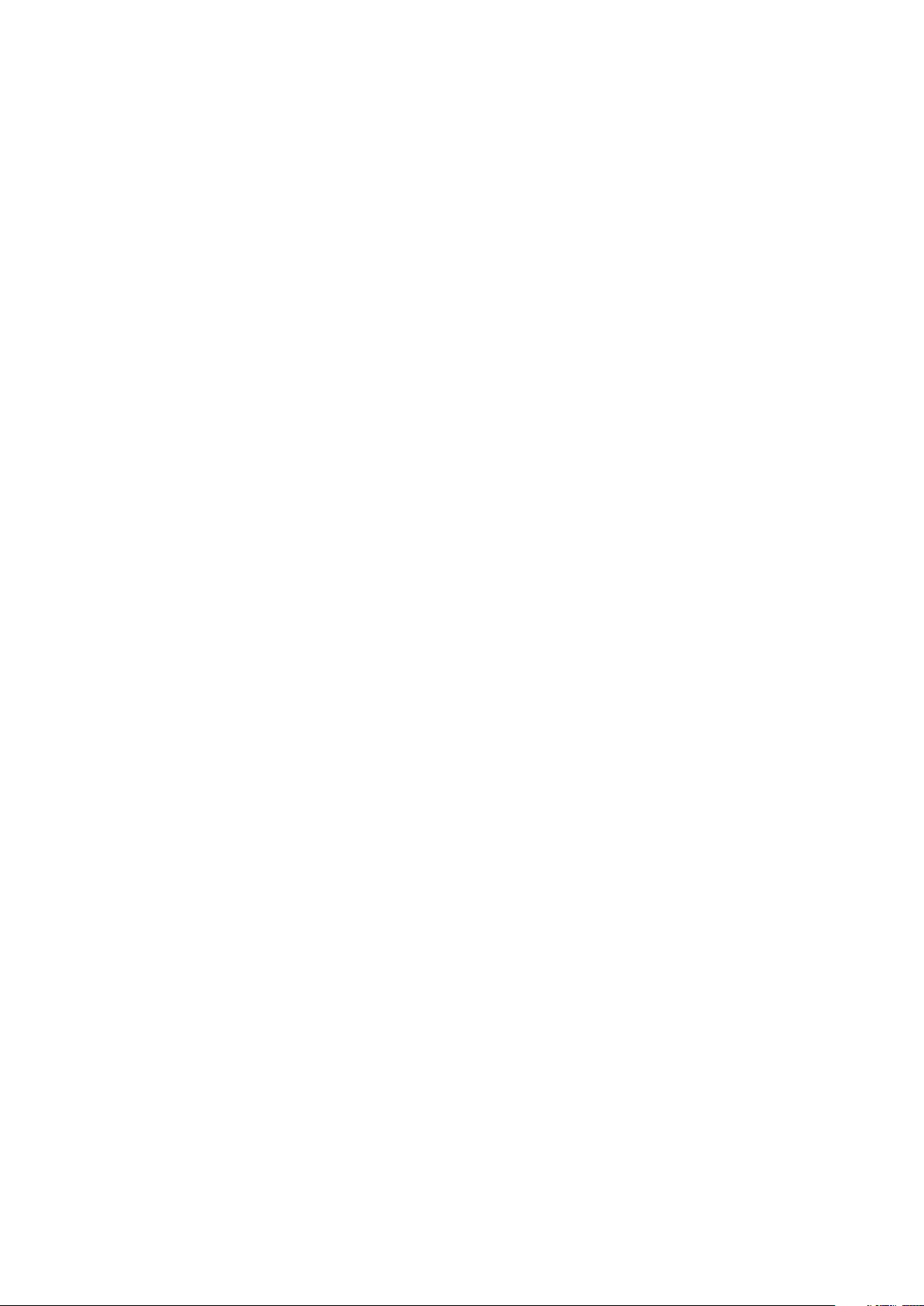
Table des matières
Fonctions de base
4 À lire avant utilisation
6 Situations de surchauffe de l’appareil et
solutions
9 Présentation de l’appareil et de ses
fonctions
15 Batterie
18 Carte SIM ou USIM (carte nano-SIM)
(SM-T865)
20 Carte mémoire (carte micro-SD)
22 Allumer et éteindre l’appareil
23 Configuration initiale
24 Compte Samsung
25 Transférer des données depuis votre
ancien appareil (Smart Switch)
27 Description de l’écran
38 Volet des raccourcis
40 Capture et enregistrement d’écran
42 Saisir du texte
74 Reminder
78 Téléphone (SM-T860, SM-T865)
83 Contacts
87 Messages
90 Internet
92 Appareil photo
105 Galerie
111 AR Emoji
117 AR Doodle
118 Multi-fenêtres
122 Samsung Members
122 Samsung Notes
129 PENUP
132 Calendrier
133 Samsung Flow
135 Mes fichiers
135 Horloge
137 Calculatrice
138 Game Launcher
Applications et fonctions
45 Installer ou désinstaller des applications
47 Fonctions du S Pen
63 Bixby
67 Bixby Vision
70 Bixby Home
72 Bixby Routines
139 Game Booster
141 Espace enfants
142 SmartThings
146 Partager du contenu
147 Daily Board
150 Samsung DeX
157 Applications Google
2
Page 3
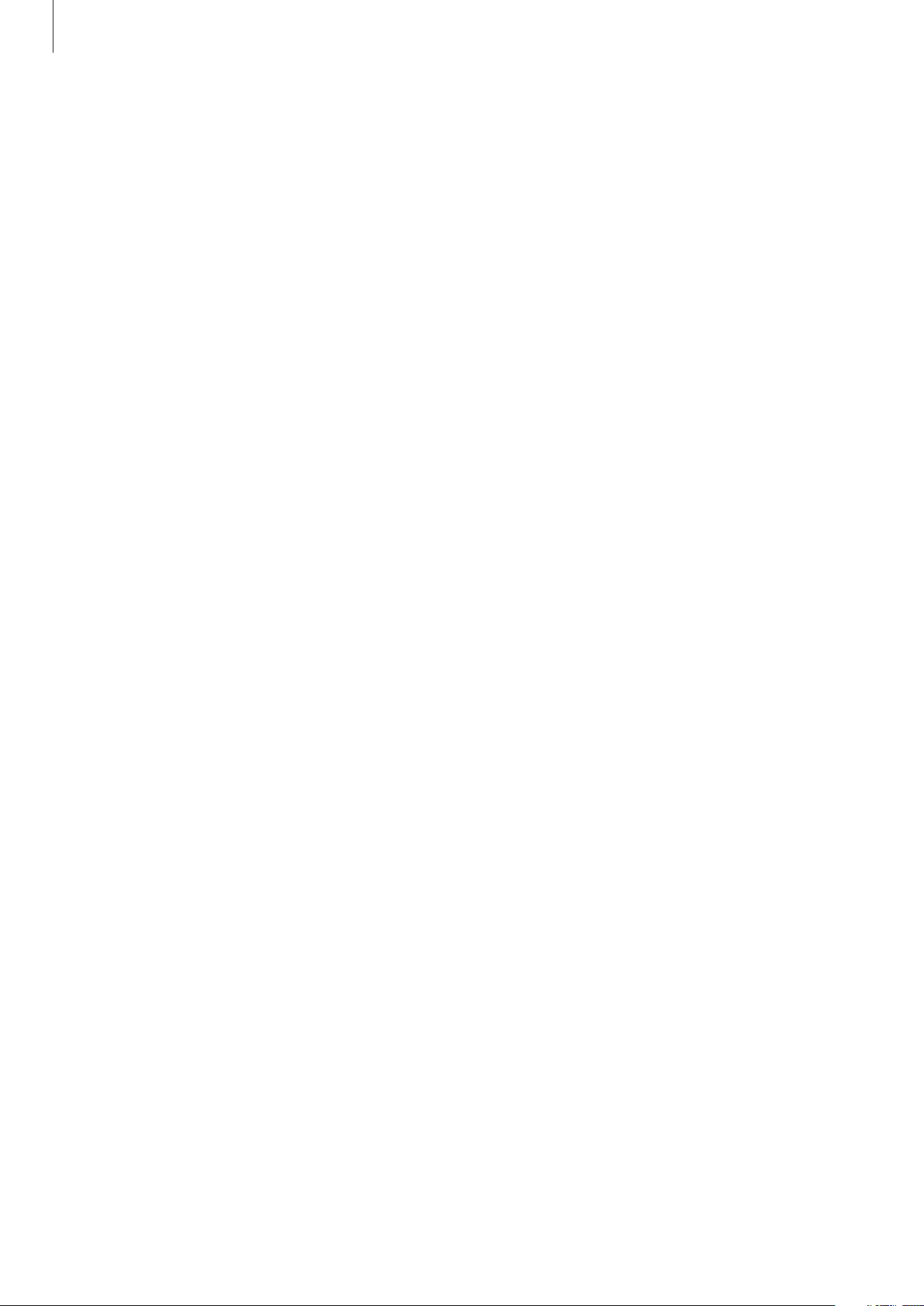
Table des matières
Paramètres
159 Introduction
159 Connexions
160 Wi-Fi
162 Bluetooth
164 Économie des données (SM-T865)
164 Applis avec données mobiles
(SM-T865)
165 Point d’accès mobile et modem
(SM-T865)
166 Plus de paramètres de connexion
168 Sons et vibrations
168 Dolby Atmos (son Surround)
169 Son d’application séparé
169 Notifications
194 Fonctions avancées
195 Mouvements et gestes
196 Bien-être numérique
197 Maintenance de l’appareil
198 Optimiser votre appareil
198 Batterie
199 Stockage
200 Mémoire
200 Sécurité
200 Applications
200 Gestion globale
201 Accessibilité
202 Mise à jour du logiciel
202 Mode d’emploi
203 À propos de la tablette
170 Affichage
171 Filtre de lumière bleue
171 Mode Nuit
172 Changer le mode d’affichage de
l’écran ou régler la couleur de
l’écran
173 Écran de veille
173 Fond d’écran
174 Écran de verrouillage
174 Smart Lock
175 Données biométriques et sécurité
176 Reconnaissance faciale
179 Reconnaissance d’empreinte
182 Samsung Pass
185 Dossier sécurisé
Annexe
204 Dépannage
210 Retirer la batterie
189 Comptes et sauvegarde
190 Utilisateurs
192 Samsung Cloud
194 Google
3
Page 4
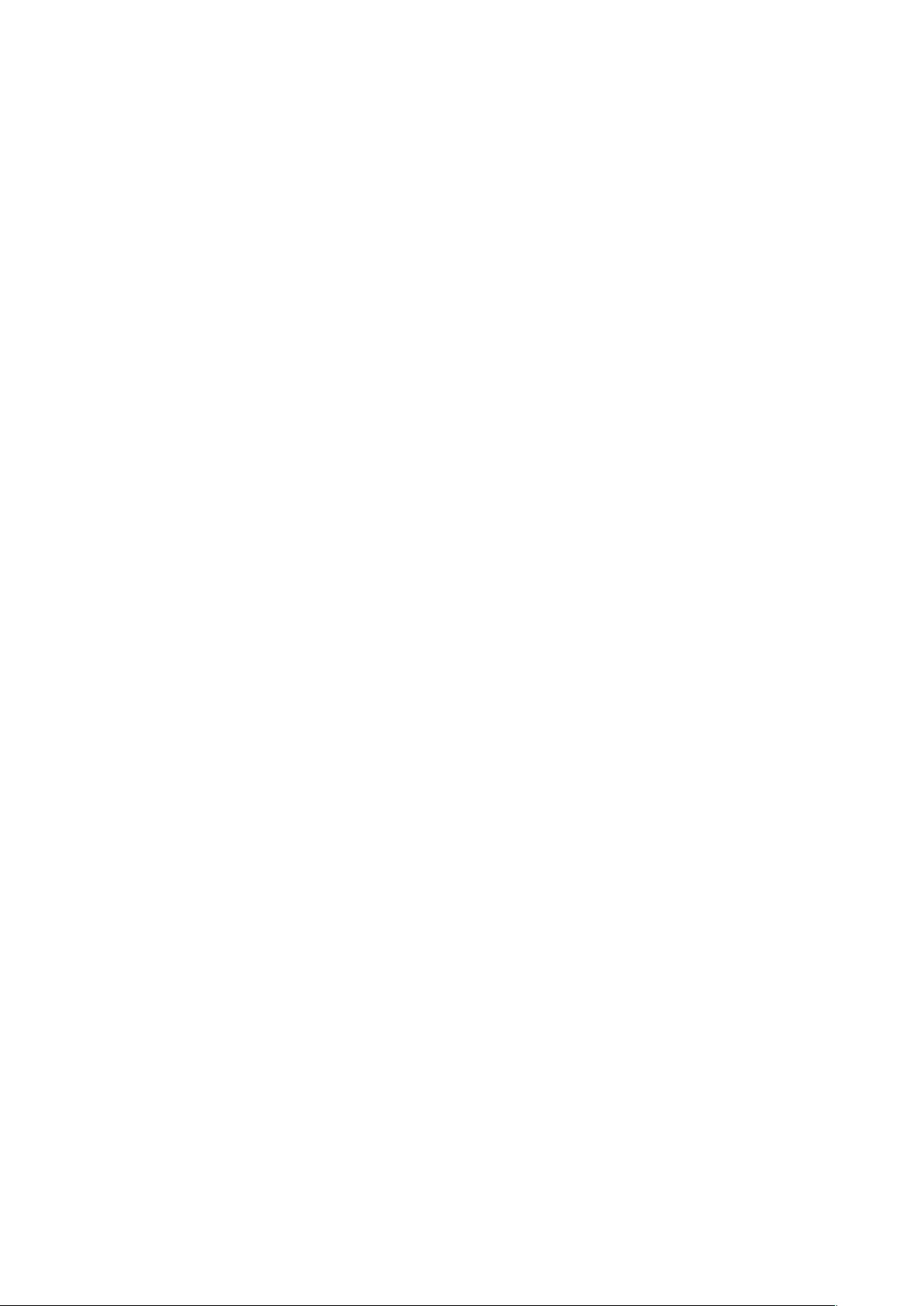
Fonctions de base
À lire avant utilisation
Veuillez lire attentivement ce mode d’emploi, afin de pouvoir utiliser votre appareil correctement et
en toute sécurité.
•
Les descriptions sont basées sur les paramètres par défaut de votre appareil.
•
En fonction de votre zone géographique, de votre opérateur, des caractéristiques du modèle ou
de la version logicielle, certains contenus peuvent différer par rapport à votre appareil.
•
Les contenus de qualité élevée nécessitant une forte utilisation du processeur et de la
mémoire vive peuvent avoir une incidence sur les performances générales de l’appareil. Les
applications en rapport avec ces contenus peuvent ne pas fonctionner correctement selon les
caractéristiques de l’appareil et les conditions d’utilisation.
•
Samsung ne peut être tenu responsable des problèmes de performance relatifs aux applications
fournies par des prestataires autres que Samsung.
•
Samsung ne peut être tenu responsable des problèmes de performance ou des incompatibilités
découlant de la modification des paramètres de registre par l’utilisateur. Toute tentative de
personnalisation du système d’exploitation peut entraîner des problèmes de fonctionnement de
l’appareil ou de ses applications.
•
Les logiciels, sons, fonds d’écran, images, ainsi que les autres contenus multimédia fournis
avec cet appareil sont concédés sous licence et leur usage est soumis à une utilisation limitée.
L’extraction et l’utilisation de ces éléments à des fins commerciales ou autres constituent
une infraction au regard des lois sur les droits d’auteur. Les utilisateurs sont entièrement
responsables de toute utilisation illégale d’un contenu multimédia.
•
Les services de données tels que l’envoi ou la réception de messages, le téléchargement ou
le chargement de données, la synchronisation automatique ou l’utilisation de services de
localisation peuvent occasionner des frais supplémentaires, en fonction de l’offre à laquelle vous
avez souscrit dans le cadre de votre forfait. Pour les transferts de données volumineux, il est
recommandé d’utiliser la fonction Wi-Fi (SM-T865).
•
Les applications fournies par défaut avec l’appareil peuvent être modifiées ou ne plus être
disponibles, et ce, sans préavis. Si vous avez des questions à propos d’une application fournie
avec l’appareil, contactez un centre de service après-vente Samsung. Pour les applications
installées par l’utilisateur, contactez les opérateurs.
•
Toute modification du système d’exploitation de l’appareil ou installation de logiciels non
officiels peut entraîner des dysfonctionnements et corrompre vos données. Ces actions
constituent des violations de l’accord de licence Samsung et annuleront votre garantie.
4
Page 5
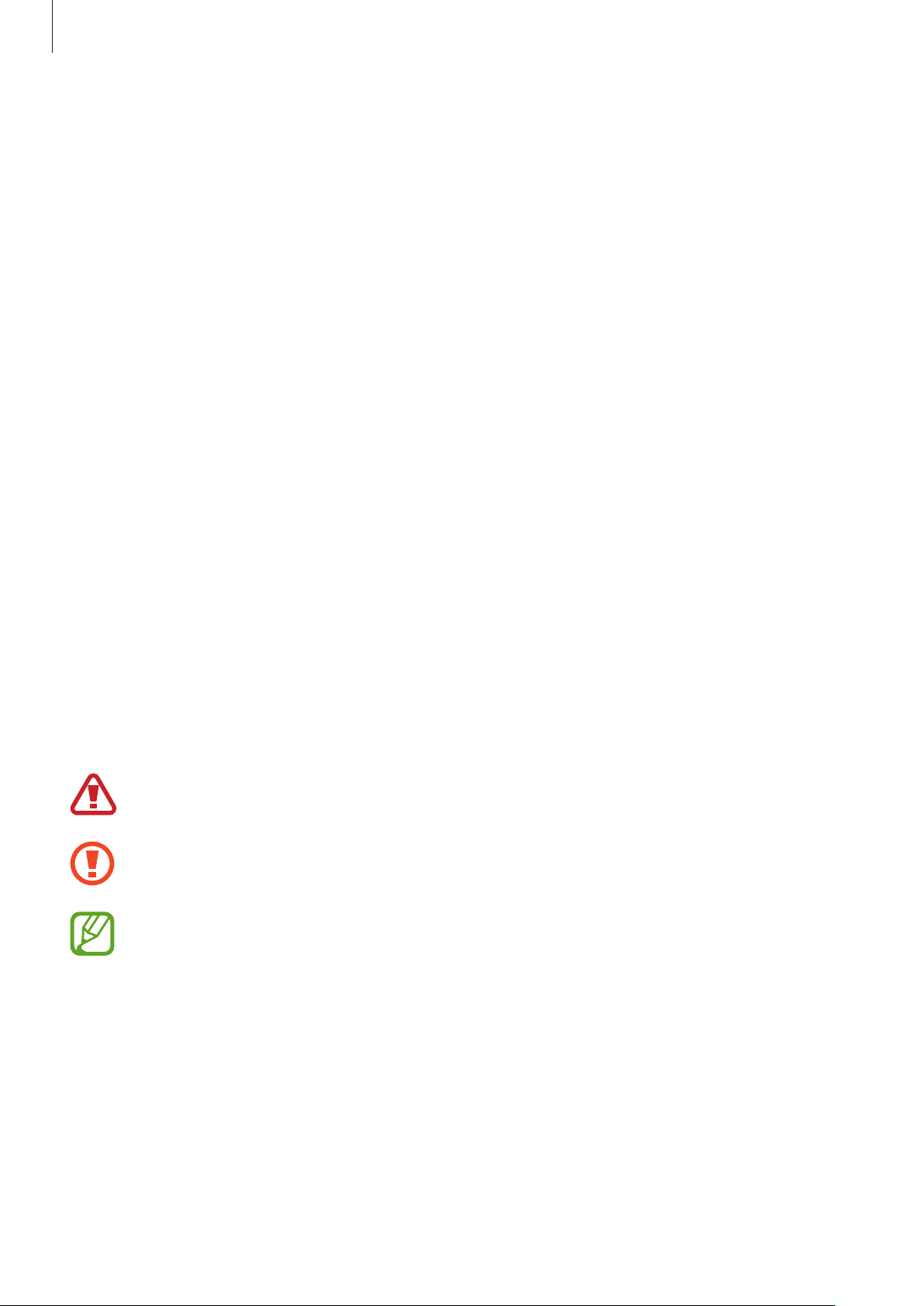
Fonctions de base
•
Selon votre zone géographique ou votre opérateur, une protection d’écran est ajoutée pour
protéger l’écran pendant la production et la distribution. Tout dégât occasionné à la protection
d’écran n’est pas couvert par la garantie.
•
L’écran tactile est parfaitement visible, même en plein soleil, en ajustant automatiquement
la plage de contraste en fonction de l’environnement. En raison de la nature du produit,
l’affichage d’images fixes pendant des périodes prolongées peut entraîner l’apparition d’images
rémanentes ou d’images fantômes.
–
Il est recommandé de ne pas utiliser d’images fixes sur tout ou partie de l’écran tactile
pendant des périodes prolongées et d’éteindre l’écran tactile lorsque l’appareil n’est pas
utilisé.
–
Réglez l’écran tactile afin qu’il s’éteigne lorsque vous ne vous l’utilisez pas. Démarrez
l’application
sélectionnez la durée à l’issue de laquelle l’écran tactile doit s’éteindre.
–
Pour paramétrer votre écran tactile afin que la luminosité de l’écran soit ajustée
automatiquement en fonction de votre environnement, démarrez l’application
appuyez sur
fonction.
Paramètres
Affichage
, appuyez sur
, puis sur le curseur
Affichage
→
Mise en veille de l’écran
Luminosité adaptative
, puis
Paramètres
pour activer cette
,
•
Selon votre zone géographique ou votre modèle, certains appareils doivent obligatoirement
recevoir l’approbation de la FCC (Federal Communications Commission). Si votre appareil est
approuvé par la FCC, vous pouvez afficher l’identifiant FCC de l’appareil. Pour afficher l’identifiant
FCC, démarrez l’application
Paramètres
, puis appuyez sur
À propos de la tablette
→
État
Icônes
Avertissement: situations susceptibles de vous blesser ou de blesser autrui
Attention: situations susceptibles d’endommager votre appareil ou d’autres équipements
Information: remarques, conseils d’utilisation ou informations complémentaires
.
5
Page 6
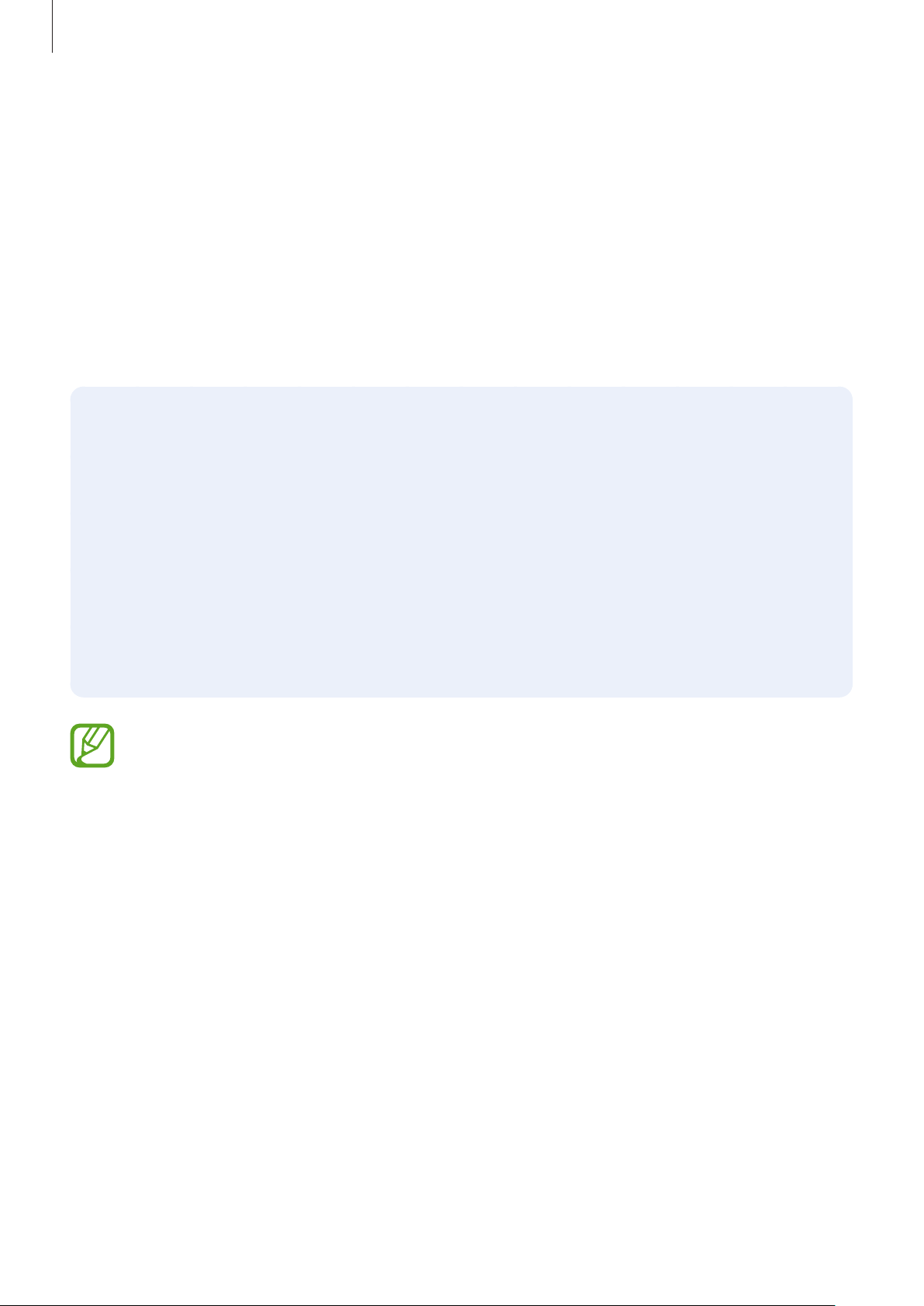
Fonctions de base
Situations de surchauffe de l’appareil et solutions
En cas de surchauffe de l’appareil en cours de chargement
Il est possible que l’appareil et le chargeur deviennent chauds en cours de chargement. Lorsque
vous utilisez la fonction de chargement sans fil ou rapide, l’appareil peut sembler chaud au
toucher. Cela n’a aucun effet sur la durée de vie de l’appareil ou ses performances, et constitue un
phénomène tout à fait normal. Si la température de la batterie devient trop élevée, le chargeur risque
d’interrompre le chargement.
Procédez comme suit en cas de surchauffe de l’appareil:
•
Déconnectez le chargeur de l’appareil et fermez les applications en cours d’utilisation.
Attendez que l’appareil refroidisse, puis remettez-le en charge.
•
Si la partie inférieure de l’appareil est anormalement chaude, cela peut signifier que le
câble USB est endommagé. Remplacez le câble USB endommagé par un câble neuf agréé
par Samsung.
•
Lorsque vous utilisez une station de chargement sans fil, ne placez pas de corps étrangers,
comme des objets métalliques, des aimants et des cartes à bande magnétique, entre
l’appareil et la station de chargement sans fil.
La fonction de chargement sans fil ou rapide est disponible uniquement sur les modèles qui
la prennent en charge.
En cas de surchauffe de l’appareil en cours d’utilisation
Si vous utilisez des fonctions ou des applications nécessitant davantage d’énergie, ou si vous
les utilisez pendant une durée prolongée, il est possible que votre appareil chauffe de manière
temporaire, en raison d’une augmentation de la consommation de la batterie. Fermez les
applications en cours de fonctionnement et arrêtez d’utiliser l’appareil pendant un moment.
Voici quelques exemples de situations au cours desquelles l’appareil peut surchauffer. Selon les
fonctions et les applications que vous utilisez, ces exemples peuvent ne pas s’appliquer à votre
modèle.
•
Lors de la configuration initiale suite à l’achat ou lors de la restauration des données
•
Lors du téléchargement de fichiers volumineux
6
Page 7
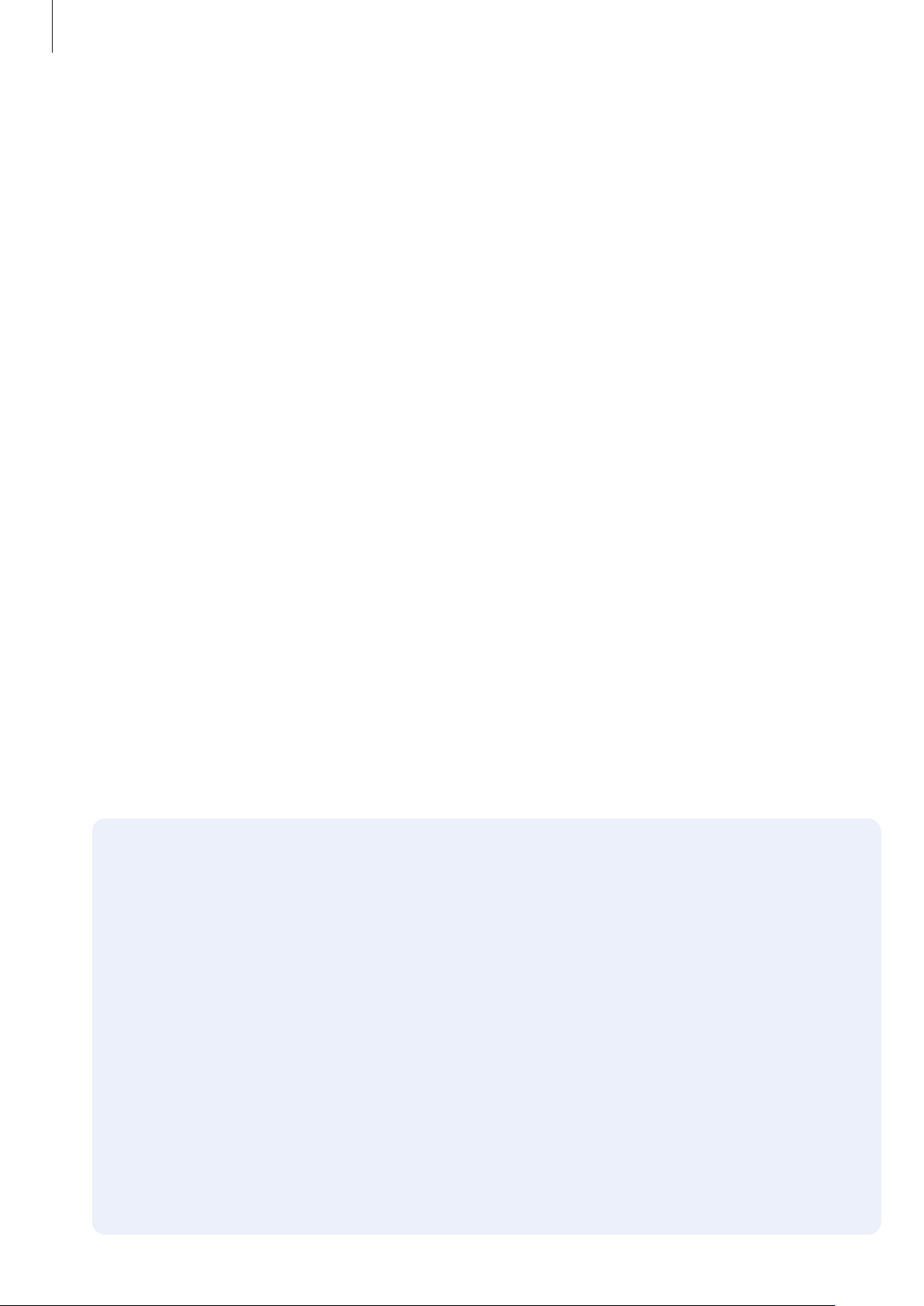
Fonctions de base
•
Lors de l’utilisation d’applications nécessitant davantage d’énergie ou d’une utilisation prolongée
–
Lors de l’utilisation de jeux haute qualité pendant une durée prolongée
–
Lors de l’enregistrement de vidéos pendant une durée prolongée
–
Lors de la diffusion de vidéos avec le réglage de luminosité maximal
–
Lors de la connexion à un téléviseur
•
Lors de l’utilisation du mode multitâche (ou si plusieurs applications fonctionnent en arrière-plan)
–
Lors de l’utilisation du mode Multi-fenêtres
–
Lors de la mise à jour ou de l’installation d’applications pendant l’enregistrement de vidéos
–
Lors du téléchargement de fichiers volumineux pendant un appel visio
–
Lors de l’enregistrement de vidéos et de l’utilisation simultanée d’une application de navigation
•
Lors de la synchronisation d’une quantité importante de données avec un espace de stockage
Cloud, de la synchronisation de votre messagerie électronique ou d’autres comptes
•
Lors de l’utilisation d’une application de navigation dans un véhicule et que l’appareil est exposé
aux rayons directs du soleil
•
Lors de la connexion à des points d’accès mobiles et de l’utilisation de la fonction de partage de
connexion
•
Lors de l’utilisation de l’appareil dans des zones où la réception est faible ou absente
•
Lors du chargement de la batterie avec un câble USB endommagé
•
Lors de dommages sur le connecteur à fonctions multiples de l’appareil ou lors de son exposition à
des corps étrangers, comme des liquides, de la poussière, des poudres métalliques ou des résidus
de mines de crayon
•
Lors de l’utilisation de la fonction d’itinérance
Procédez comme suit en cas de surchauffe de l’appareil:
•
Vérifiez que l’appareil a été mis à jour avec le logiciel le plus récent.
•
Des conflits entre des applications fonctionnant en arrière-plan peuvent entraîner une
surchauffe de l’appareil. Redémarrez l’appareil.
•
Désactivez les fonctions Wi-Fi, GPS et Bluetooth si vous ne les utilisez pas.
•
Fermez les applications qui augmentent la consommation de la batterie ou qui
fonctionnent en arrière-plan, si vous ne les utilisez pas.
•
Supprimez les fichiers inutiles ou les applications non utilisées.
•
Réduisez la luminosité de l’écran.
•
Si l’appareil surchauffe ou semble chaud pendant une période prolongée, cessez de l’utiliser
pendant un moment. Si l’appareil continue de chauffer, contactez un centre de service
après-vente Samsung.
7
Page 8
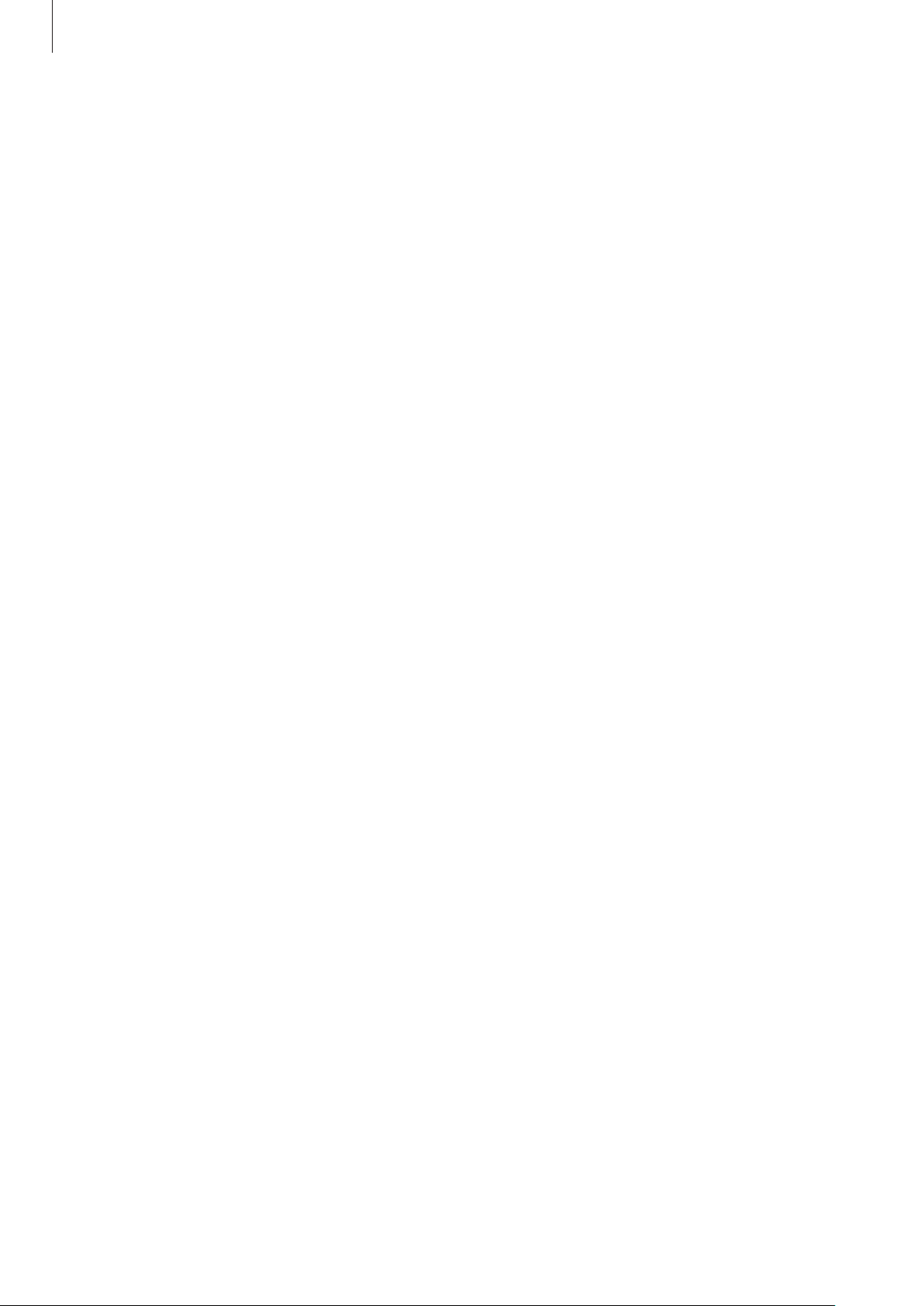
Fonctions de base
Précautions concernant la surchauffe de l’appareil
Si la surchauffe de l’appareil vous gêne, arrêtez de l’utiliser.
Lorsque l’appareil chauffe, les fonctions et les performances risquent d’être limitées ou l’appareil
risque de s’éteindre pour refroidir. La fonction est disponible uniquement sur les modèles qui la
prennent en charge.
•
Si l’appareil surchauffe et atteint une certaine température, un message d’avertissement
apparaît pour éviter toute défaillance de l’appareil, toute irritation cutanée, tout dommage et
toute fuite provenant de la batterie. Afin de diminuer la température de l’appareil, la luminosité
de l’écran et la vitesse de performance seront limitées et le chargement de la batterie s’arrêtera.
Les applications en cours d’exécution sont fermées, les appels et autres fonctions sont limités,
seuls les appels d’urgence sont autorisés jusqu’à ce que l’appareil ait refroidi.
•
Si un second message indiquant que la température de l’appareil a encore augmenté apparaît,
l’appareil s’éteint. N’utilisez pas l’appareil tant que sa température n’est pas descendue en
dessous d’un certain niveau. Si le second message d’avertissement apparaît pendant un appel
d’urgence, l’appel ne sera pas interrompu par un arrêt forcé.
Précautions à prendre concernant l’environnement de
fonctionnement
Certaines conditions environnementales peuvent entraîner une surchauffe de l’appareil. Soyez
prudent afin d’éviter de raccourcir la durée de vie de la batterie, d’endommager l’appareil ou de
provoquer un incendie.
•
N’entreposez pas votre appareil dans des endroits extrêmement chauds ou froids.
•
N’exposez pas votre appareil aux rayons directs du soleil pendant une durée prolongée.
•
N’utilisez pas votre appareil pendant des durées prolongées et ne l’entreposez pas dans des
endroits extrêmement chauds, comme à l’intérieur d’une voiture en plein été.
•
Ne placez pas l’appareil dans des endroits qui peuvent chauffer comme sur un matelas
chauffant.
•
Ne conservez pas votre appareil à proximité ou à l’intérieur de radiateurs, de fours à microondes, d’équipements de cuisine ou de conteneurs à haute pression.
•
N’utilisez pas de câble dénudé ou abîmé, et n’utilisez pas un chargeur ou une batterie
endommagé ou défectueux.
8
Page 9
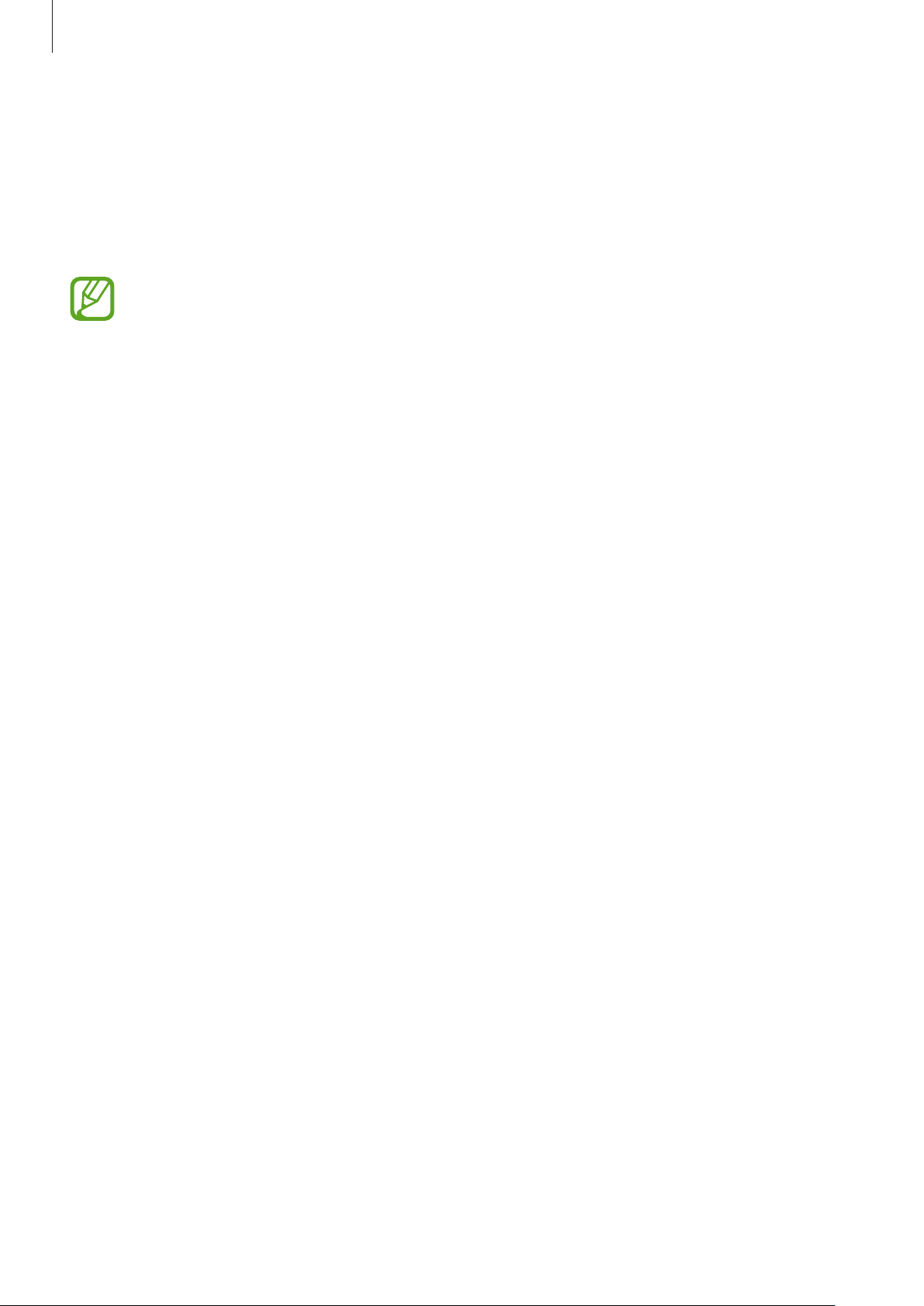
Fonctions de base
Présentation de l’appareil et de ses fonctions
Contenu du coffret
Reportez-vous au guide de prise en main rapide pour connaître le contenu du coffret.
•
Les éléments fournis avec l’appareil et les accessoires disponibles peuvent varier en
fonction de votre zone géographique ou de votre opérateur.
•
Les accessoires fournis ont été spécialement conçus pour votre appareil et peuvent ne
pas fonctionner avec d’autres appareils.
•
L’aspect et les caractéristiques du produit peuvent faire l’objet de modifications sans
préavis.
•
Vous pouvez acheter d’autres accessoires auprès de votre revendeur Samsung. Avant
tout achat, assurez-vous qu’ils sont compatibles avec votre appareil.
•
Utilisez exclusivement des accessoires homologués par Samsung. L’utilisation
d’accessoires non homologués peut entraîner des problèmes de performances, ainsi que
des dysfonctionnements non couverts par la garantie.
•
La disponibilité de l’ensemble des accessoires dépend entièrement des fabricants. Pour
plus d’informations sur la disponibilité des accessoires, consultez le site Web Samsung.
•
Les écouteurs (USB Type-C) prenant en charge la sortie numérique peuvent être utilisés
avec l’appareil. Toutefois, il est possible que l’appareil ne soit pas compatible avec les
écouteurs qui utilisent une méthode de sortie audio différente ou qui ont été produits
par un autre fabricant.
9
Page 10
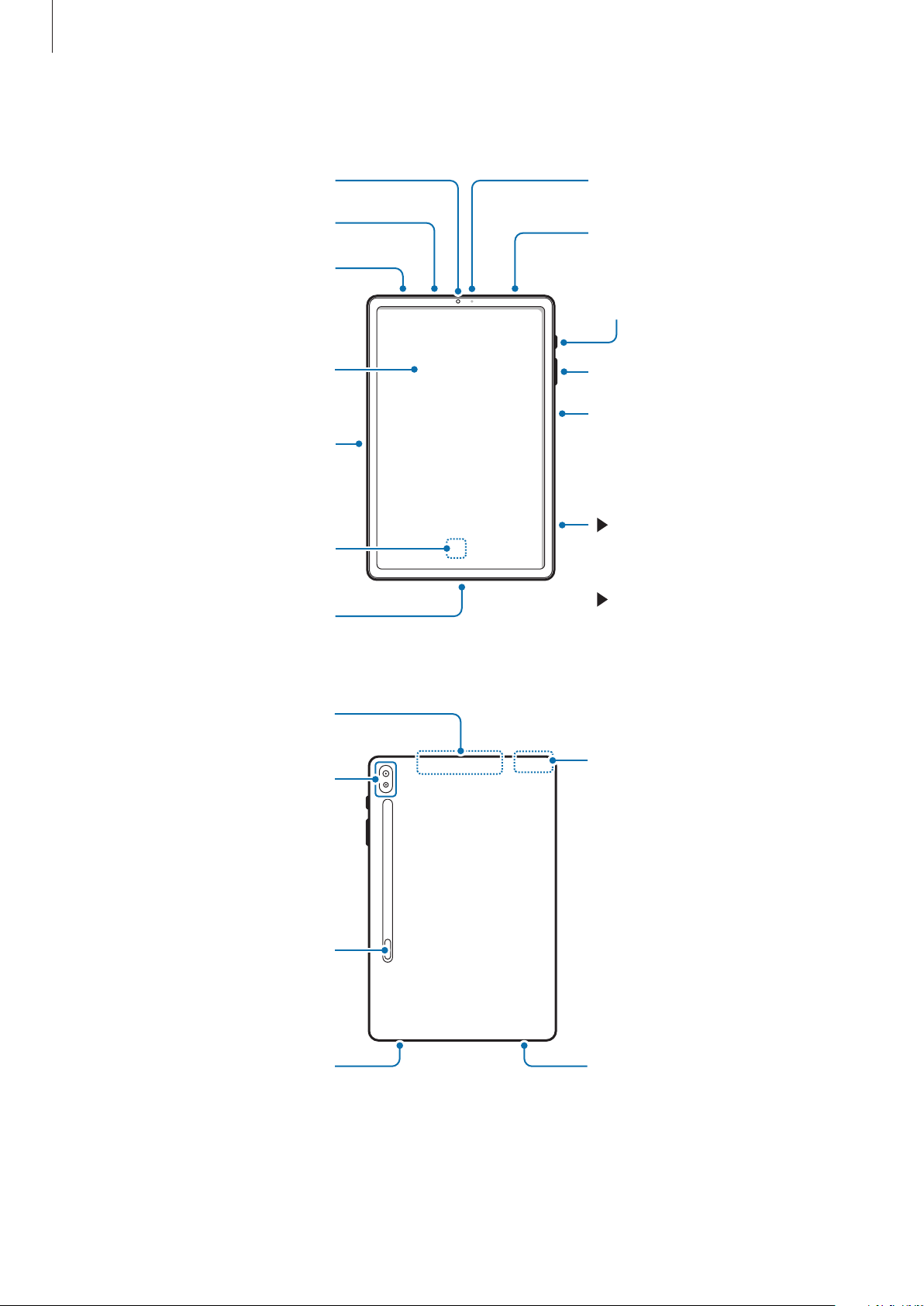
Fonctions de base
Objectif avant
Antenne principale
Présentation de l’appareil
Capteur de luminosité
Microphone
Haut-parleur
Écran tactile
Port pour clavier
nomade
Lecteur d’empreintes
Prise écouteurs/
Connecteur à fonctions
multiples (USB Type C)
Haut-parleur
Touche latérale
Touche de volume
Microphone
SM-T865:
compartiment pour
carte SIM/ carte
mémoire
SM-T860:
compartiment pour
carte mémoire
(SM-T865)
Objectif arrière (double)
Emplacement de
chargement du S Pen
Haut-parleur
Antenne GPS
Haut-parleur
10
Page 11
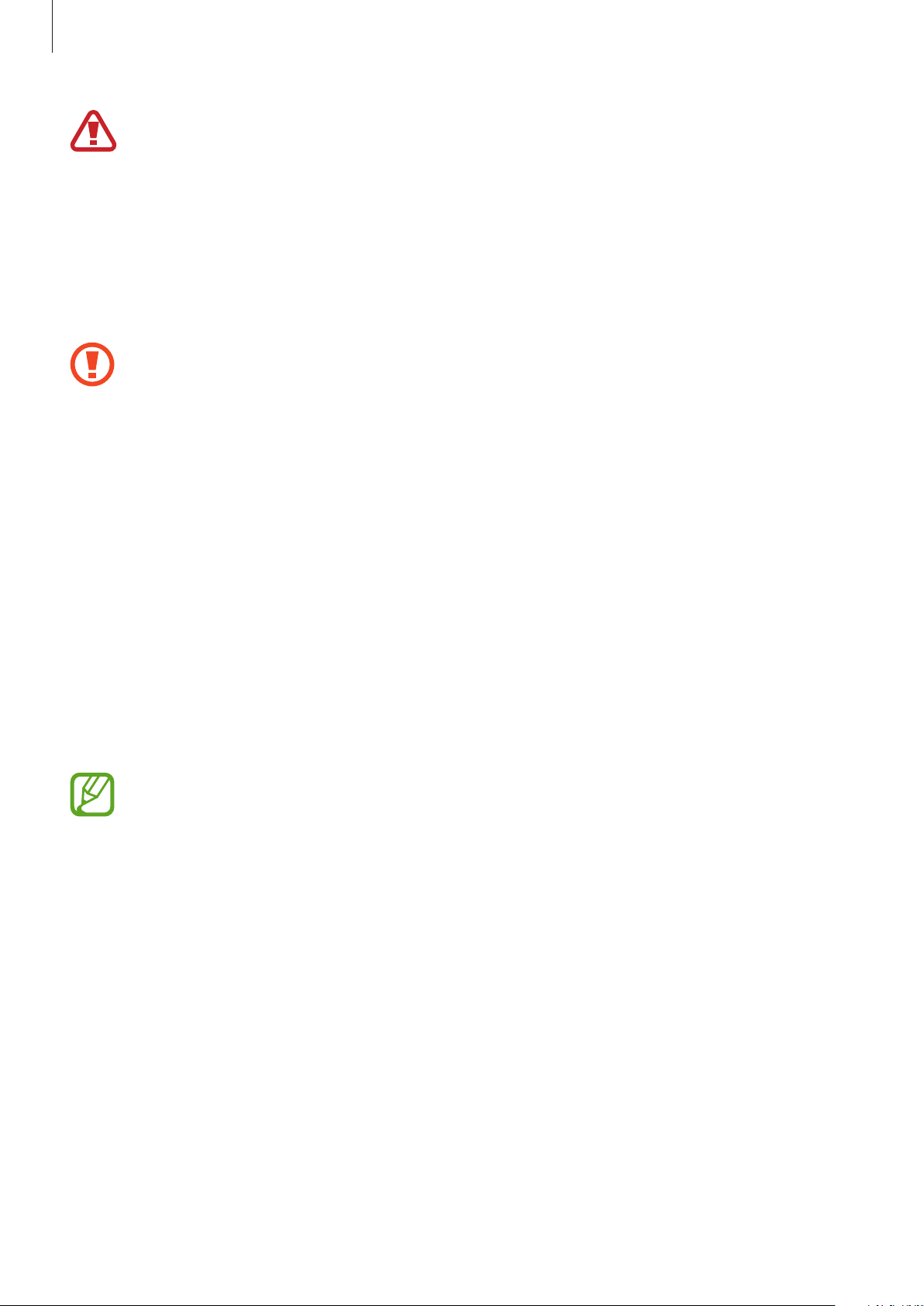
Fonctions de base
•
Votre appareil comporte des aimants qui peuvent affecter les dispositifs médicaux tels
que les stimulateurs cardiaques ou les défibrillateurs automatiques implantables. Si vous
utilisez l’un de ces dispositifs médicaux, maintenez une distance de sécurité entre votre
appareil et ces dispositifs, et consultez votre médecin avant d’utiliser votre appareil.
•
Maintenez une distance de sécurité entre votre appareil et les objets affectés par des
aimants. Les objets, tels que les cartes de crédit, les badges, les cartes d’embarquement,
les cartes d’accès ou les cartes de stationnement, peuvent être endommagés ou
désactivés par les aimants de l’appareil.
•
Ne rangez pas votre appareil et certains accessoires (vendus séparément) à proximité
de champs magnétiques. Les cartes à piste, comme les cartes de crédit, les cartes de
téléphone et les cartes d’embarquement peuvent être endommagées par les champs
magnétiques.
•
Quand vous utilisez les haut-parleurs, comme lors de la lecture de fichiers multimédia
ou au cours d’un appel en mode mains libres, ne placez pas l’appareil trop près de vos
oreilles.
•
Veillez à ne pas exposer l’objectif de l’appareil photo à une source de lumière intense,
telle que les rayons directs du soleil. Si l’objectif est exposé à une source de lumière
intense, telle que les rayons directs du soleil, le capteur d’image de l’appareil photo
peut être endommagé. Les dommages sur le capteur d’image ne sont pas réparables et
peuvent entraîner la présence de points et de tâches sur les images.
•
Si les éléments en verre ou en acrylique sont endommagés, l’utilisation de l’appareil peut
entraîner des blessures corporelles. Utilisez l’appareil uniquement après réparation dans
un centre de service après-vente Samsung.
•
Des problèmes de connectivité et de déchargement de la batterie peuvent survenir dans
les situations suivantes:
–
Si vous fixez des autocollants métalliques sur la zone de l’antenne de l’appareil
–
Si vous installez sur l’appareil une coque composée de matériaux métalliques
–
Si vous recouvrez la zone de l’antenne de l’appareil avec vos mains ou avec tout
autre objet lors de l’utilisation de certaines fonctions, comme les appels ou la
connexion de données (SM-T865)
•
L’utilisation d’une protection d’écran agréée Samsung est recommandée. Les protections
d’écran non agréées peuvent provoquer un dysfonctionnement des capteurs.
•
Ne recouvrez pas la zone du capteur de luminosité avec des accessoires d’écran
tels qu’une protection d’écran ou des autocollants. Ceci risque de provoquer un
dysfonctionnement du capteur.
•
Évitez de mettre l’écran tactile en contact avec de l’eau. L’humidité ou le contact avec l’eau
peut provoquer des dysfonctionnements de l’écran tactile.
11
Page 12
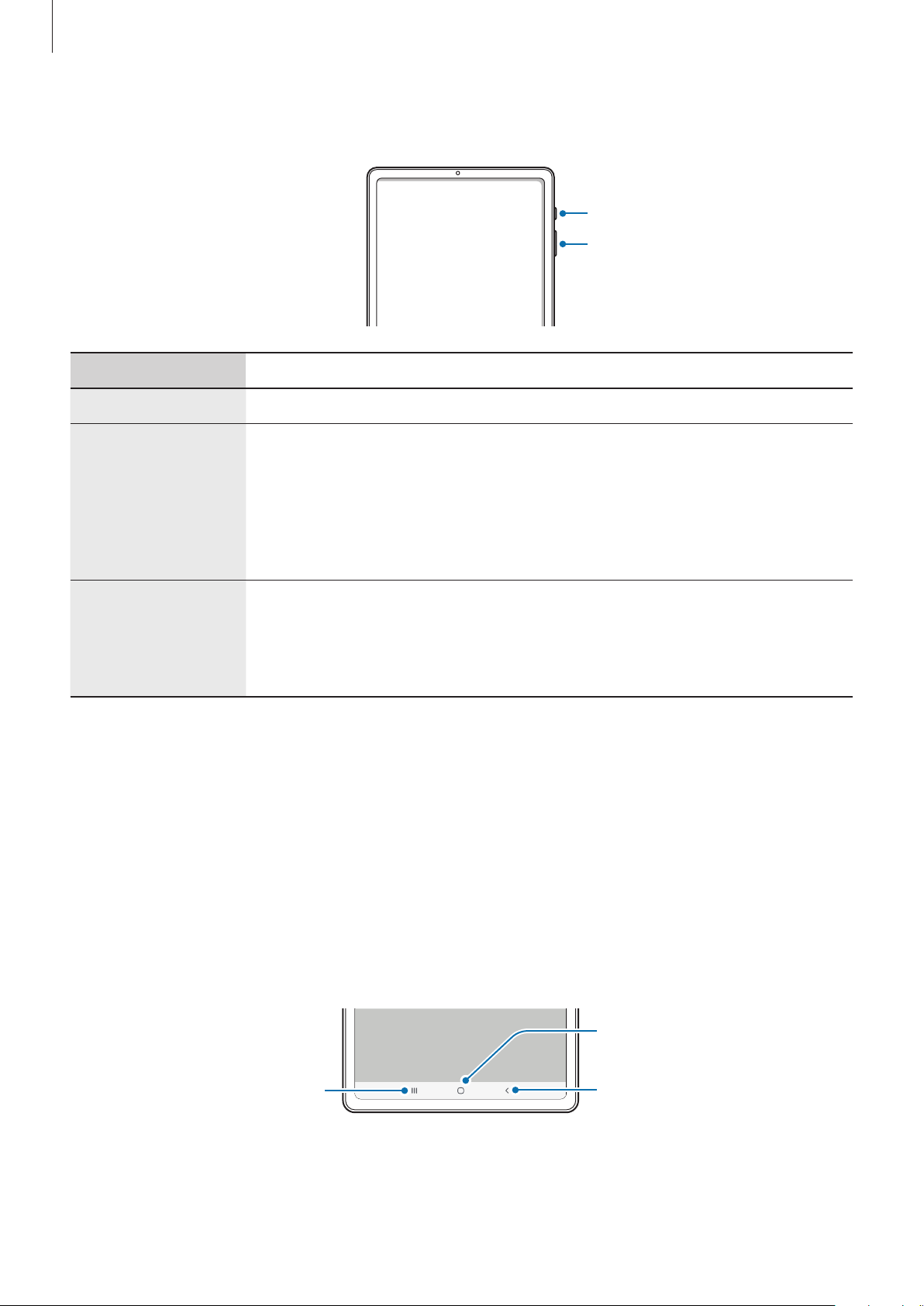
Fonctions de base
récentes
Touches physiques
Touche Fonction
•
Touche de volume
Appuyer sur cette touche pour régler le volume de l’appareil.
•
Si l’appareil est éteint, maintenir cette touche enfoncée pour l’allumer.
•
Appuyer sur cette touche pour activer ou verrouiller l’écran.
Touche latérale
Touche de volume
Touche latérale
•
Maintenir cette touche enfoncée pour démarrer une conversation avec
Bixby. Pour en savoir plus, reportez-vous à la section Utiliser Bixby.
•
Appuyer deux fois pour démarrer l’application ou la fonction définie.
•
Appuyer simultanément sur ces touches pour effectuer une capture
Touche latérale +
d’écran.
Touche de volume
•
Bas
Maintenir simultanément ces touches enfoncées pour éteindre
l’appareil.
Paramétrer la touche latérale
Sélectionnez une application ou une fonction à démarrer à l’aide de la touche latérale.
Démarrez l’application
Paramètres
Sélectionnez l’option souhaitée sous
l’application ou la fonction en appuyant deux fois sur la touche latérale ou en la maintenant
enfoncée.
et appuyez sur
Double appui
Fonctions avancées
ou
Appui prolongé
→
Touche latérale
. Vous pouvez démarrer
.
Touches virtuelles
Touche Accueil
Touches Applications
Lorsque vous allumez l’écran, les touches virtuelles apparaissent au bas de l’écran. Par défaut, les
touches Applications récentes, Accueil et Retour sont définies comme des touches virtuelles. Pour en
savoir plus, reportez-vous à la section Barre de navigation (touches virtuelles).
12
Touche Retour
Page 13
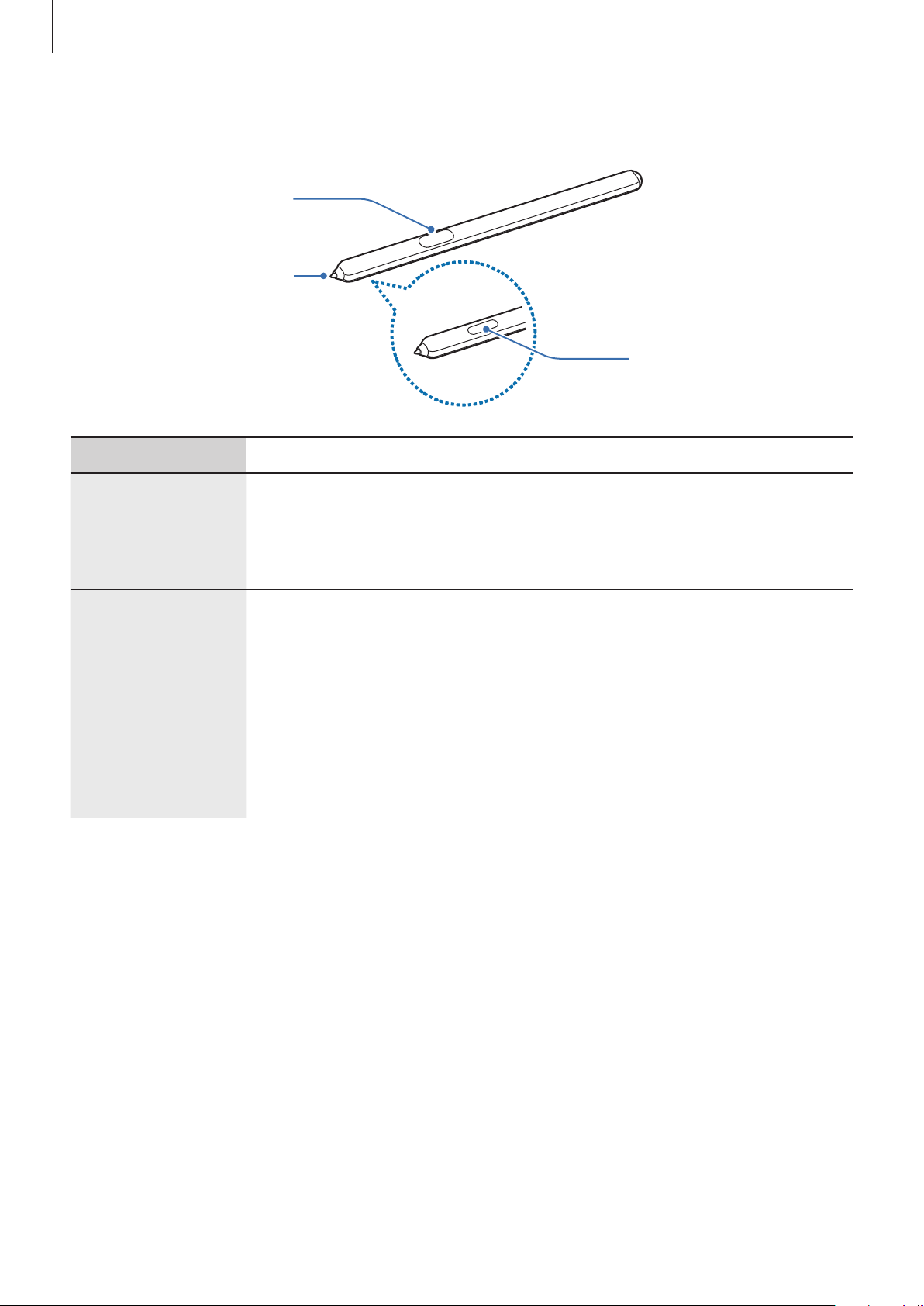
Fonctions de base
S Pen
Touche S Pen
Pointe du S Pen
Nom Fonctions
•
Utiliser le S Pen pour écrire, dessiner ou réaliser des actions tactiles sur
Bornes de
chargement
Pointe du S Pen
Touche S Pen
l’écran.
•
Pointer le S Pen sur les éléments à l’écran pour accéder à des fonctions
S Pen supplémentaires, comme la fonction Air view.
•
Maintenez la touche SPen appuyée pour démarrer l’application
prédéfinie. Si vous appuyez une ou deux fois sur cette touche lors de
l’utilisation des applications, l’appareil effectue certaines fonctions. Pour
en savoir plus, reportez-vous à la section Air Actions.
•
Survoler l’écran à l’aide du S Pen et appuyer sur la touche S Pen pour
afficher les fonctions Air Command.
•
Tout en maintenant la touche S Pen enfoncée, faire glisser le S Pen sur
des éléments pour les sélectionner.
13
Page 14
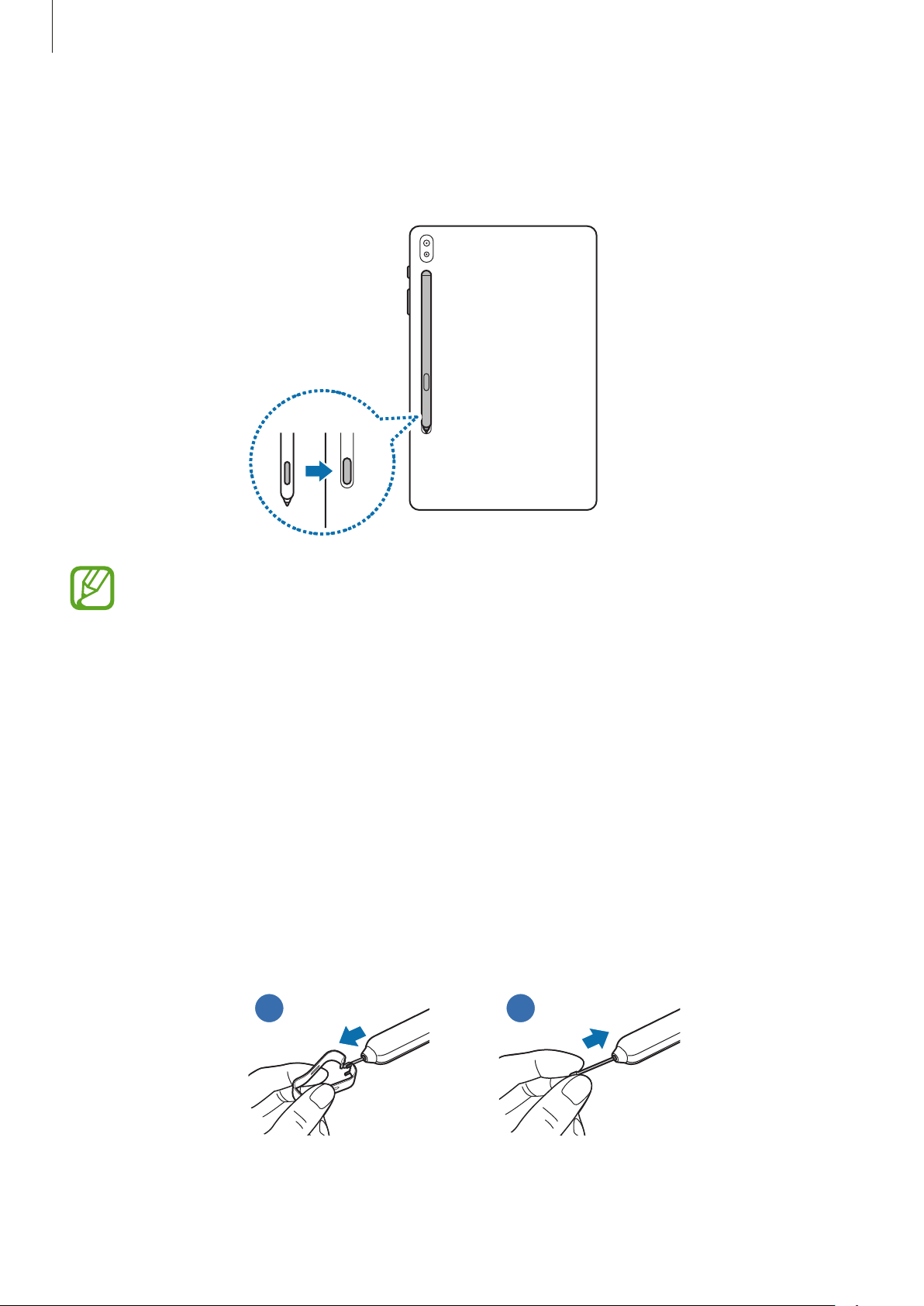
Fonctions de base
Recharger le S Pen
Le S Pen doit être chargé pour pouvoir utiliser la fonction Air action. Lorsque le S Pen et
l’emplacement de chargement du SPen sont correctement alignés, la recharge commence.
•
Même si le S Pen est complètement déchargé, vous pouvez utiliser certaines autres
fonctions du S Pen, comme appuyer sur l’écran tactile ou utiliser les fonctions Air
Command.
•
Si l’appareil et le S Pen ne sont pas fixés comme sur l’image, il est possible que le S Pen ne
se recharge pas. Fixez le S Pen comme indiqué dans l’illustration.
•
Si vous utilisez l’appareil par terre avec le S Pen fixé à l’emplacement de chargement du
S Pen, il est possible que cela raye le S Pen.
Remplacer la pointe du S Pen
Si la pointe est usée, remplacez-la.
Saisissez fermement la pointe avec la pince, puis tirez.
1
Insérez une nouvelle pointe dans le S Pen.
2
1
2
14
Page 15
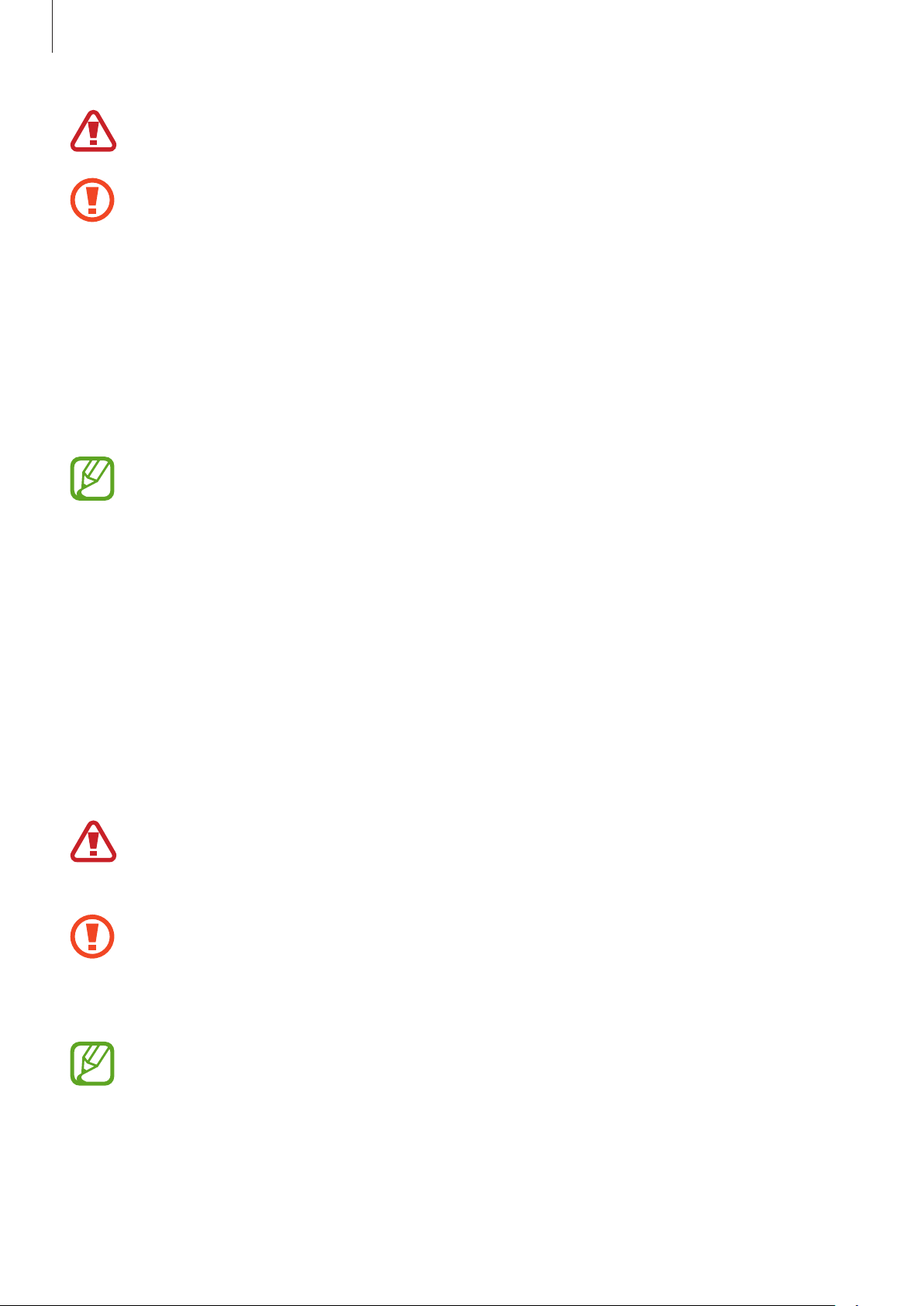
Fonctions de base
Veillez à ne pas vous pincer les doigts avec la pince.
•
Ne réutilisez pas les anciennes pointes. Cela risquerait de provoquer un
dysfonctionnement du S Pen.
•
N’appuyez pas trop fort sur la pointe lorsque vous l’insérez dans le S Pen.
•
N’insérez pas l’extrémité arrondie de la pointe dans le S Pen. Cela risquerait
d’endommager le S Pen ou votre appareil.
•
Ne pliez pas et n’exercez pas de pression excessive sur le S Pen lorsque vous l’utilisez. Vous
risquez d’endommager le S Pen ou de déformer la pointe.
•
N’appuyez pas fortement sur l’écran à l’aide du S Pen. Vous risquez de déformer la pointe
du stylet.
•
Si vous utilisez le S Pen verticalement sur l’écran, il se peut que l’appareil ne reconnaisse
pas les actions du S Pen.
•
Si le S Pen ne fonctionne pas correctement, apportez-le dans un centre de service aprèsvente Samsung.
Batterie
Charger la batterie
Chargez la batterie avant d’utiliser l’appareil pour la première fois ou lorsque vous ne l’avez pas
utilisé depuis un certain temps.
Utilisez exclusivement une batterie, un chargeur et un câble homologués par Samsung et
spécialement conçus pour votre appareil. L’utilisation d’une batterie, d’un chargeur et d’un
câble incompatibles peut provoquer des blessures graves ou endommager votre appareil.
•
Un branchement incorrect du chargeur peut sérieusement endommager l’appareil. Les
dégâts résultant d’une mauvaise utilisation ne sont pas couverts par la garantie.
•
Utilisez uniquement le câble USB de type C fourni avec cet appareil. Vous risquez
d’endommager l’appareil si vous utilisez un câble micro-USB.
•
Pour économiser l’énergie, débranchez le chargeur lorsque vous ne l’utilisez pas. Le
chargeur n’étant pas muni d’une touche Marche/Arrêt, vous devez le débrancher de la
prise de courant pour couper l’alimentation. L’appareil doit rester à proximité de la prise
en cours de chargement.
•
Le socle de prise de courant doit être installé à proximité du matériel et doit être aisément
accessible.
15
Page 16
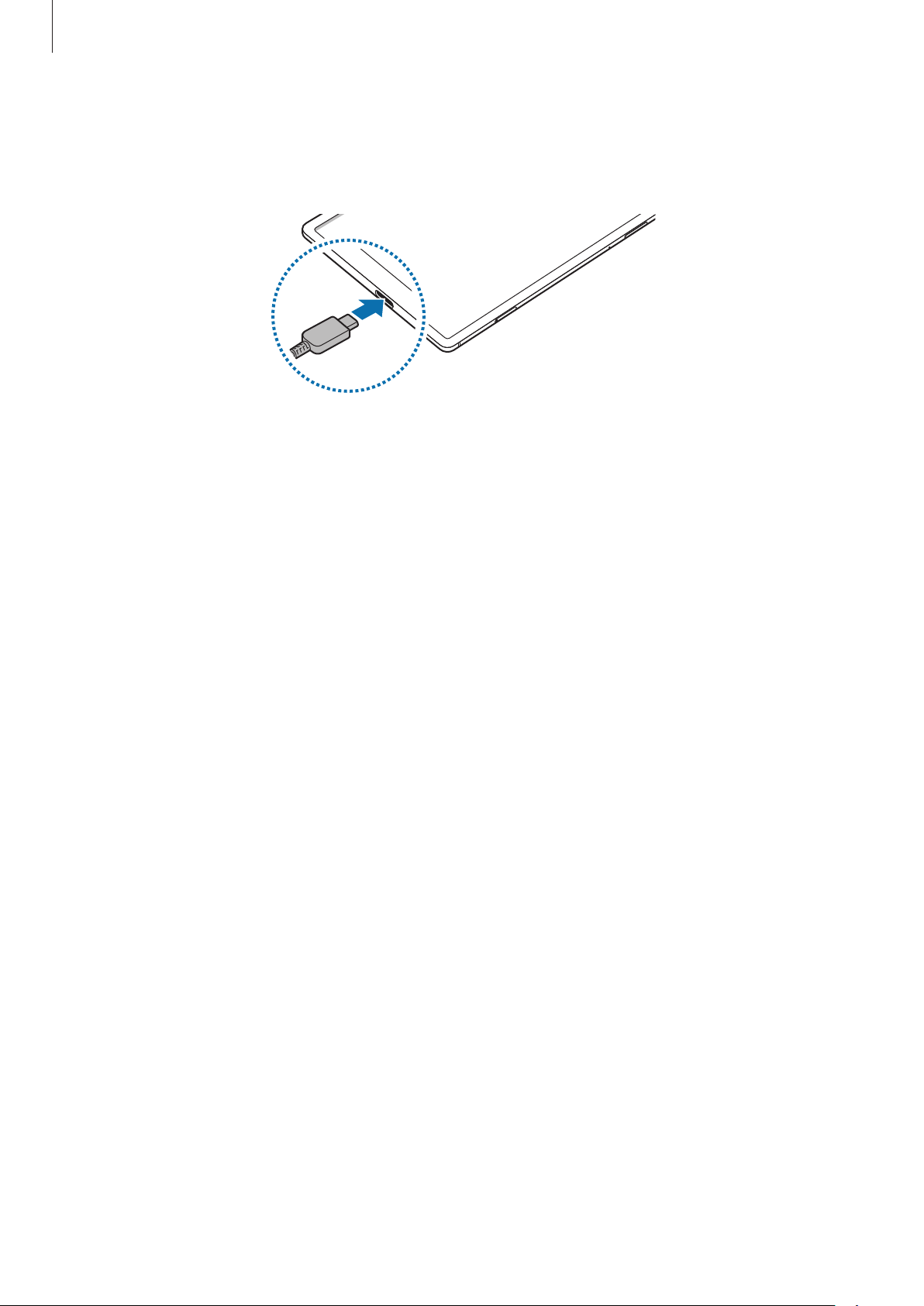
Fonctions de base
Connectez le câbleUSB à l’adaptateurUSB.
1
Branchez le câble USB sur le connecteur à fonctions multiples de l’appareil.
2
Branchez l’adaptateur USB sur une prise de courant.
3
Lorsque la batterie est complètement chargée, déconnectez le chargeur de l’appareil. Ensuite,
4
débranchez le chargeur de la prise électrique.
Réduire la consommation d’énergie de la batterie
Votre appareil est doté de diverses options destinées à préserver l’autonomie de votre batterie.
•
Optimisez l’autonomie de votre appareil à l’aide de la fonction de maintenance de l’appareil.
•
Lorsque vous n’utilisez pas l’appareil, éteignez l’écran en appuyant sur la touche latérale.
•
Activez le mode Économie d’énergie.
•
Fermez les applications fonctionnant inutilement en arrière-plan.
•
Désactivez la fonction Bluetooth lorsque vous ne l’utilisez pas.
•
Désactivez la fonction de synchronisation automatique des applications.
•
Réduisez la durée du rétroéclairage de l’écran.
•
Réduisez la luminosité de l’écran.
16
Page 17
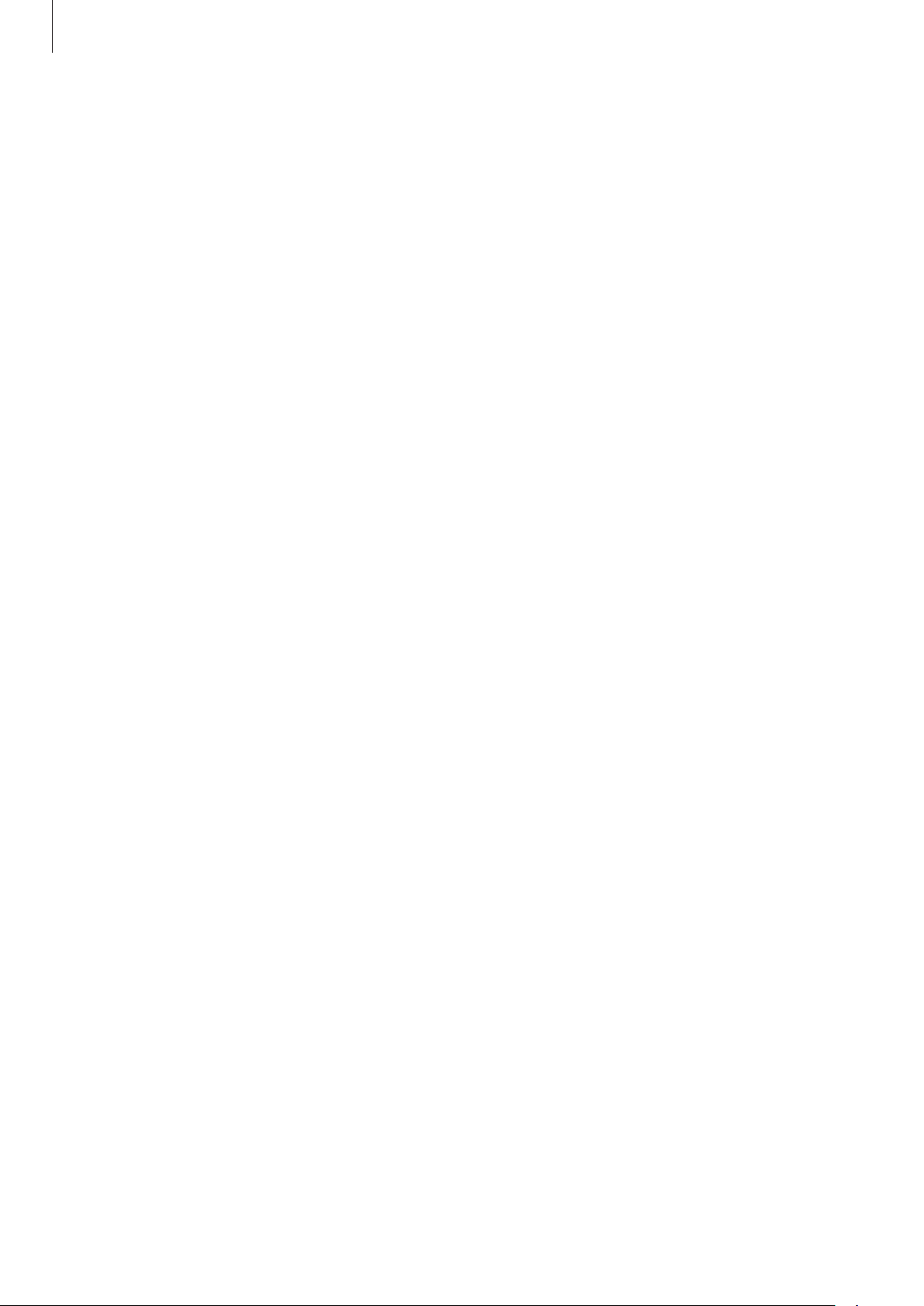
Fonctions de base
Conseils et précautions pour le chargement de la batterie
•
Lorsque le niveau de charge est faible, l’icône de la batterie est vide.
•
Si la batterie est complètement déchargée, vous ne pouvez pas allumer l’appareil, même si
le chargeur est branché. Rechargez la batterie pendant quelques minutes avant d’allumer
l’appareil.
•
Si vous utilisez simultanément plusieurs applications, des applications réseaux ou des
applications qui nécessitent une connexion à un autre appareil, la batterie se déchargera
rapidement. Pour éviter toute perte d’alimentation lors d’un transfert de données, utilisez
toujours ces applications lorsque la batterie est parfaitement chargée.
•
Si vous utilisez une source d’alimentation autre que le chargeur, comme un ordinateur, la vitesse
de chargement risque d’être ralentie.
•
L’appareil peut être utilisé en cours de chargement, mais dans ce cas, le chargement complet de
la batterie risque de prendre plus de temps.
•
Lorsque l’appareil est en cours de chargement, il est possible que l’écran tactile ne fonctionne
pas en raison de l’instabilité de l’alimentation électrique. Dans ce cas, débranchez le chargeur de
l’appareil.
•
Il est possible que l’appareil et le chargeur chauffent en cours de chargement. Ce phénomène
est normal et n’affecte ni la durée de vie, ni les performances de l’appareil. Si la température de
la batterie devient trop élevée, le chargement risque de s’interrompre. Si cela se produit lors du
chargement sans fil, déconnectez l’appareil du chargeur pour qu’il refroidisse, puis attendez
avant de remettre l’appareil en charge.
•
Si vous rechargez l’appareil alors que le connecteur à fonctions multiples est mouillé, vous
risquez d’endommager l’appareil. Séchez soigneusement le connecteur à fonctions multiples
avant de mettre en charge l’appareil.
•
Si l’appareil ne se charge pas correctement, apportez-le, accompagné de son chargeur, dans un
centre de service après-vente Samsung.
17
Page 18
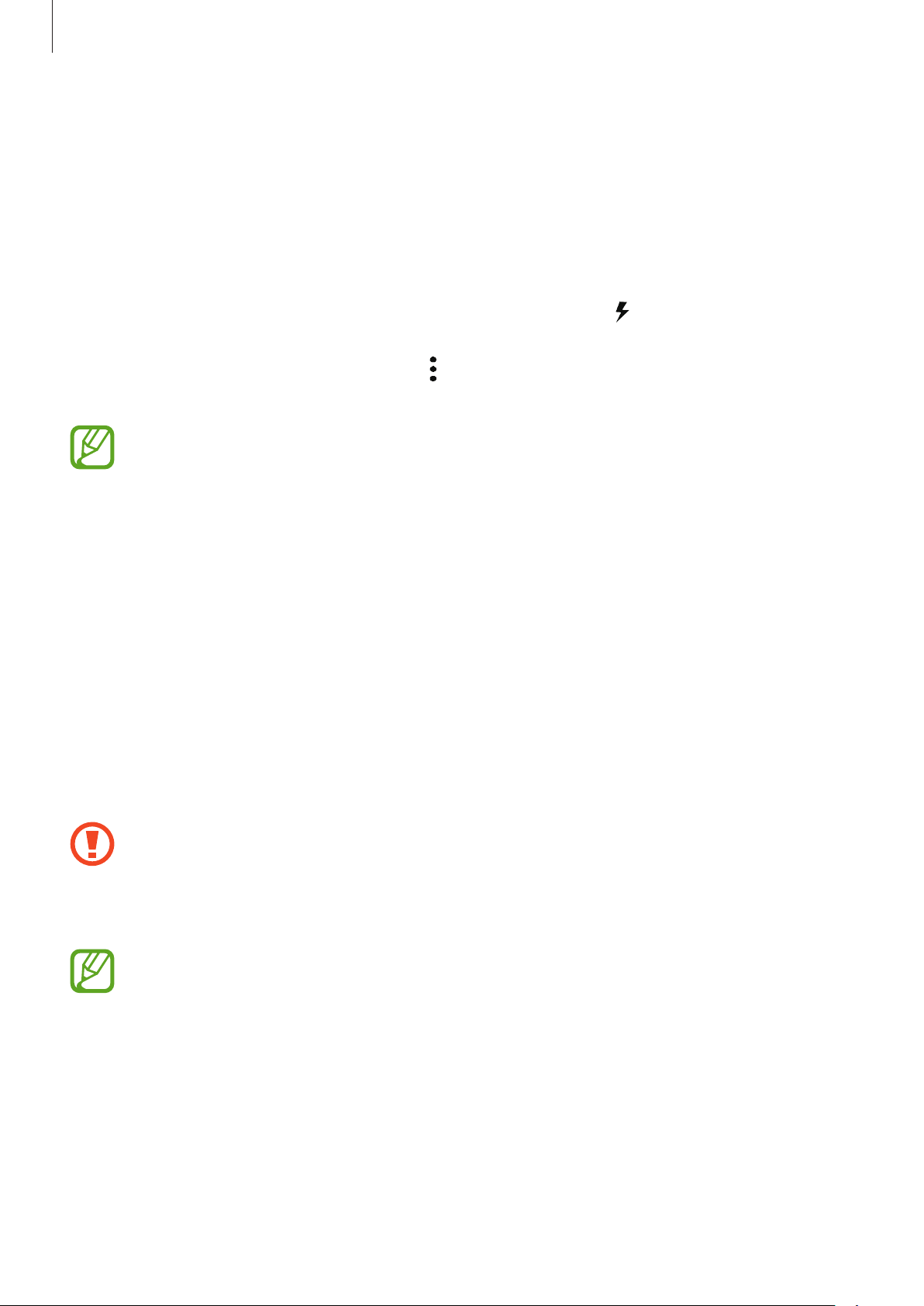
Fonctions de base
Chargement rapide
L’appareil est doté d’une fonction de chargement rapide intégrée. Le chargement de la batterie est
beaucoup plus rapide si l’appareil ou l’écran est éteint.
Augmenter la vitesse de chargement
Pour augmenter la vitesse de chargement, éteignez l’appareil ou son écran lorsque vous chargez la
batterie. Si vous chargez la batterie lorsque l’appareil est éteint, l’icône
apparaît à l’écran.
Si la fonction de chargement rapide n’est pas activée, démarrez l’application
Maintenance de l’appareil
sur
Chargement rapide
•
Vous ne pouvez ni activer ni désactiver cette fonction pendant le chargement.
•
Vous ne pouvez pas utiliser la fonction de chargement rapide intégrée si vous rechargez
la batterie à l’aide d’un chargeur standard.
•
Si l’appareil chauffe ou si la température de l’air ambiant augmente, il est possible
que la vitesse de chargement diminue automatiquement. Il s’agit d’une condition de
fonctionnement normale pour protéger l’appareil.
pour activer la fonction.
→
Batterie
→ →
Paramètres
, puis appuyez sur le curseur
Paramètres
, appuyez
Carte SIM ou USIM (carte nano-SIM) (SM-T865)
Installer la carte SIM ou USIM
Insérez la carte SIM ou USIM fournie par votre opérateur.
•
Utilisez exclusivement une carte nano-SIM.
•
Veillez à ne pas perdre ou laisser d’autres personnes utiliser votre carte SIM ou USIM.
Samsung ne peut être tenu responsable en cas de dommage ou désagrément résultant
d’une perte ou d’un vol de carte.
La disponibilité de certains services nécessitant une connexion réseau dépend de votre
opérateur.
18
Page 19
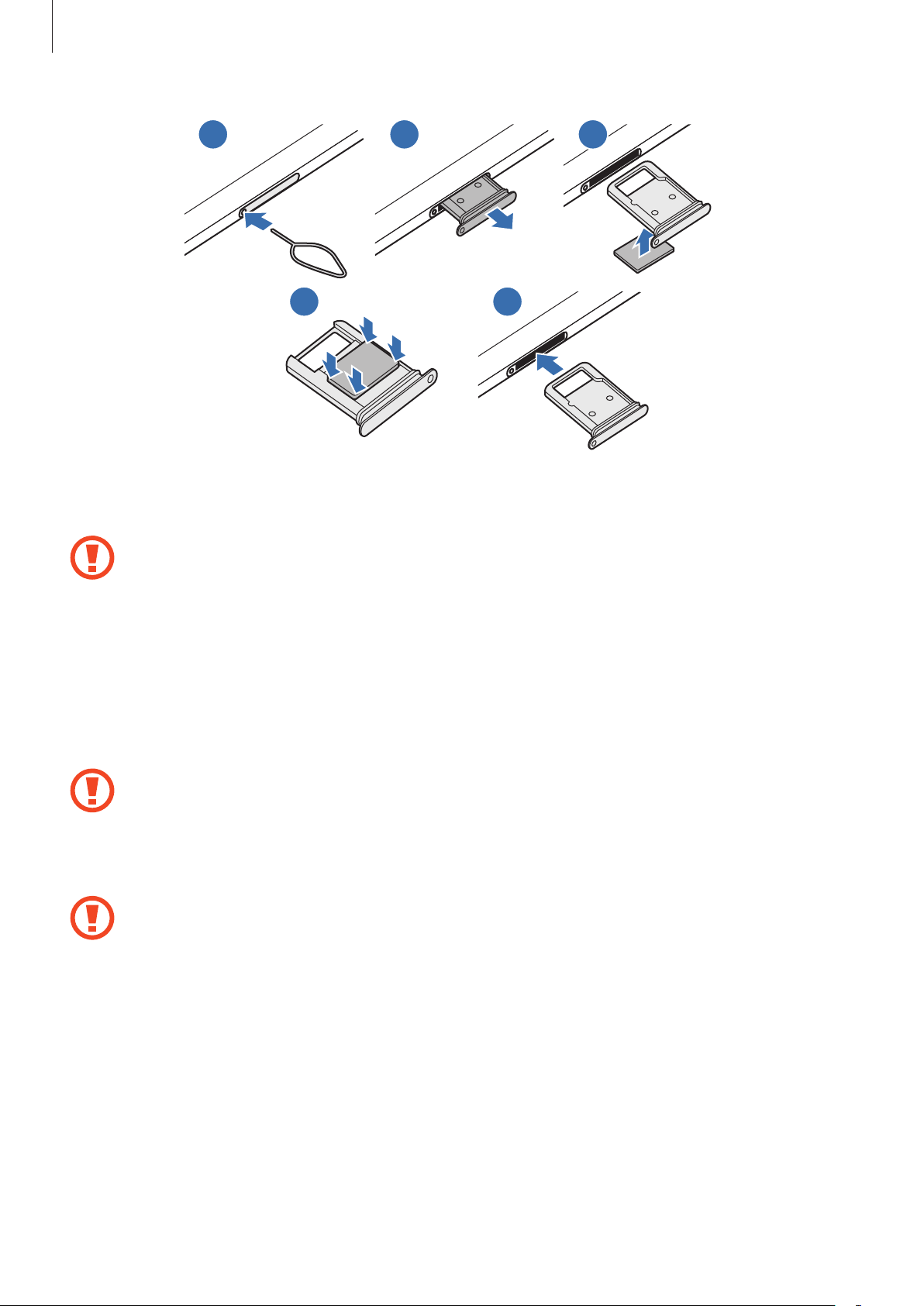
Fonctions de base
1
2 3
54
Insérez l’outil de retrait à l’endroit prévu à cet effet sur le compartiment pour le déverrouiller.
1
Assurez-vous que l’outil de retrait est perpendiculaire à l’orifice. Dans le cas contraire,
l’appareil pourrait être endommagé.
Retirez délicatement le compartiment de son emplacement.
2
Placez la carte SIM ou USIM dans le compartiment, puce orientée vers le haut.
3
Appuyez légèrement sur la carte SIM ou USIM afin de la mettre en place.
4
Si la carte n’est pas fermement installée dans son compartiment, la carte SIM risque d’être
éjectée ou de tomber.
Réinsérez le compartiment dans l’emplacement prévu à cet effet.
5
•
Si vous insérez le compartiment humide dans votre appareil, cela risque de
l’endommager. Assurez-vous que le compartiment est toujours bien sec.
•
Insérez complètement le compartiment dans son logement pour empêcher tout liquide
de pénétrer dans votre appareil.
19
Page 20

Fonctions de base
Carte mémoire (carte micro-SD)
Installer une carte mémoire
La capacité de la carte mémoire de votre appareil peut varier d’un modèle à l’autre et certaines
cartes mémoire peuvent ne pas être compatibles avec votre appareil selon le fabricant et le type
de la carte mémoire. Pour connaître la capacité maximale de la carte mémoire de votre appareil,
consultez le site Web Samsung.
•
Certaines cartes mémoire peuvent ne pas être parfaitement compatibles avec l’appareil.
L’utilisation d’une carte mémoire incompatible peut endommager l’appareil ou la carte
mémoire elle-même et corrompre les données qui y sont stockées.
•
Veillez à insérer la carte mémoire du bon côté.
•
Seules les structures de fichiers FAT et exFAT sont compatibles avec les cartes mémoire
de l’appareil. Lorsque vous insérez une carte mémoire formatée avec une autre structure
de fichiers, l’appareil vous invite à la reformater, car il ne la reconnaît pas. Pour utiliser la
carte mémoire, vous devez la formater. Si votre appareil ne parvient pas à formater ou à
reconnaître la carte mémoire, contactez son fabricant ou un Centre de service Samsung.
•
Une trop grande fréquence des opérations d’effacement et d’écriture réduit la durée de
vie des cartes mémoire.
•
Lorsque vous insérez une carte mémoire dans l’appareil, le répertoire de fichiers de la
carte mémoire apparaît dans le dossier
1
2 3
Mes fichiers
→
Carte SD
.
54
20
Page 21
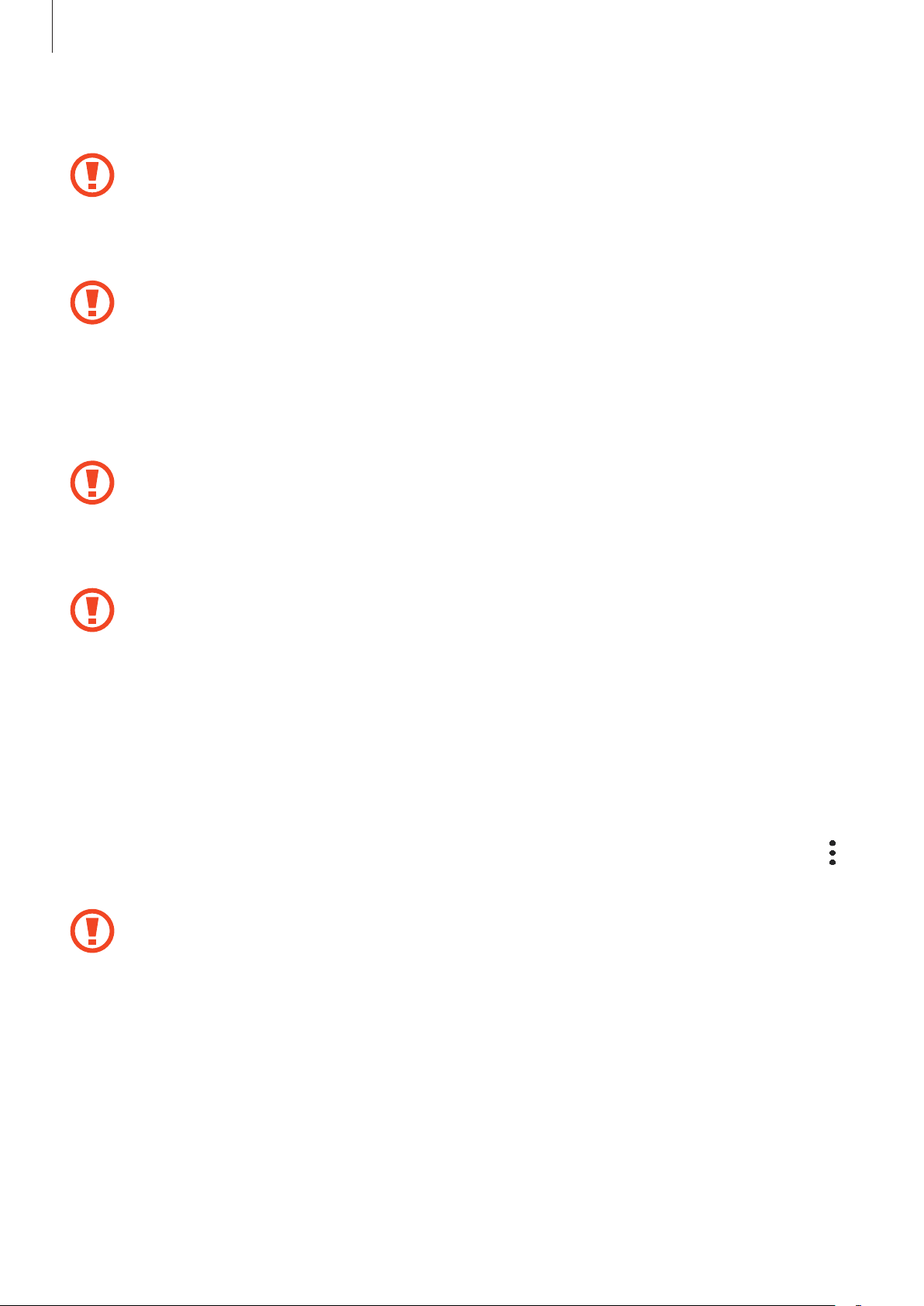
Fonctions de base
Insérez l’outil de retrait à l’endroit prévu à cet effet sur le compartiment pour le déverrouiller.
1
Assurez-vous que l’outil de retrait est perpendiculaire à l’orifice. Dans le cas contraire,
l’appareil pourrait être endommagé.
Retirez délicatement le compartiment de son emplacement.
2
Lorsque vous retirez le compartiment de l’appareil, la connexion de données mobiles est
désactivée (SM-T865).
Placez une carte mémoire dans le compartiment, puce orientée vers le bas.
3
Appuyez légèrement sur la carte mémoire afin de la mettre en place.
4
Si la carte mémoire n’est pas fermement installée dans son compartiment, elle risque d’être
éjectée ou de tomber.
Réinsérez le compartiment dans l’emplacement prévu à cet effet.
5
•
Si vous insérez le compartiment humide dans votre appareil, cela risque de
l’endommager. Assurez-vous que le compartiment est toujours bien sec.
•
Insérez complètement le compartiment dans son logement pour empêcher tout liquide
de pénétrer dans votre appareil.
Retirer une carte mémoire
Avant de retirer la carte mémoire, vous devez au préalable la désactiver pour pouvoir la retirer en
toute sécurité.
Démarrez l’application
→
Paramètres de stockage
Ne retirez pas un dispositif de stockage externe, comme une carte mémoire ou un dispositif
de stockage USB, lorsque l’appareil y lit ou transfère des informations, ou immédiatement
Paramètres
→
, puis appuyez sur
Carte SD
→
Démonter
Maintenance de l’appareil
.
→
Stockage
→
après avoir transféré des données. Cela pourrait entraîner une perte ou une corruption
des données, ou endommager le dispositif de stockage externe ou l’appareil. Samsung ne
peut être tenu responsable des pertes, y compris la perte de données, consécutive à une
mauvaise utilisation des dispositifs de stockage externes.
21
Page 22
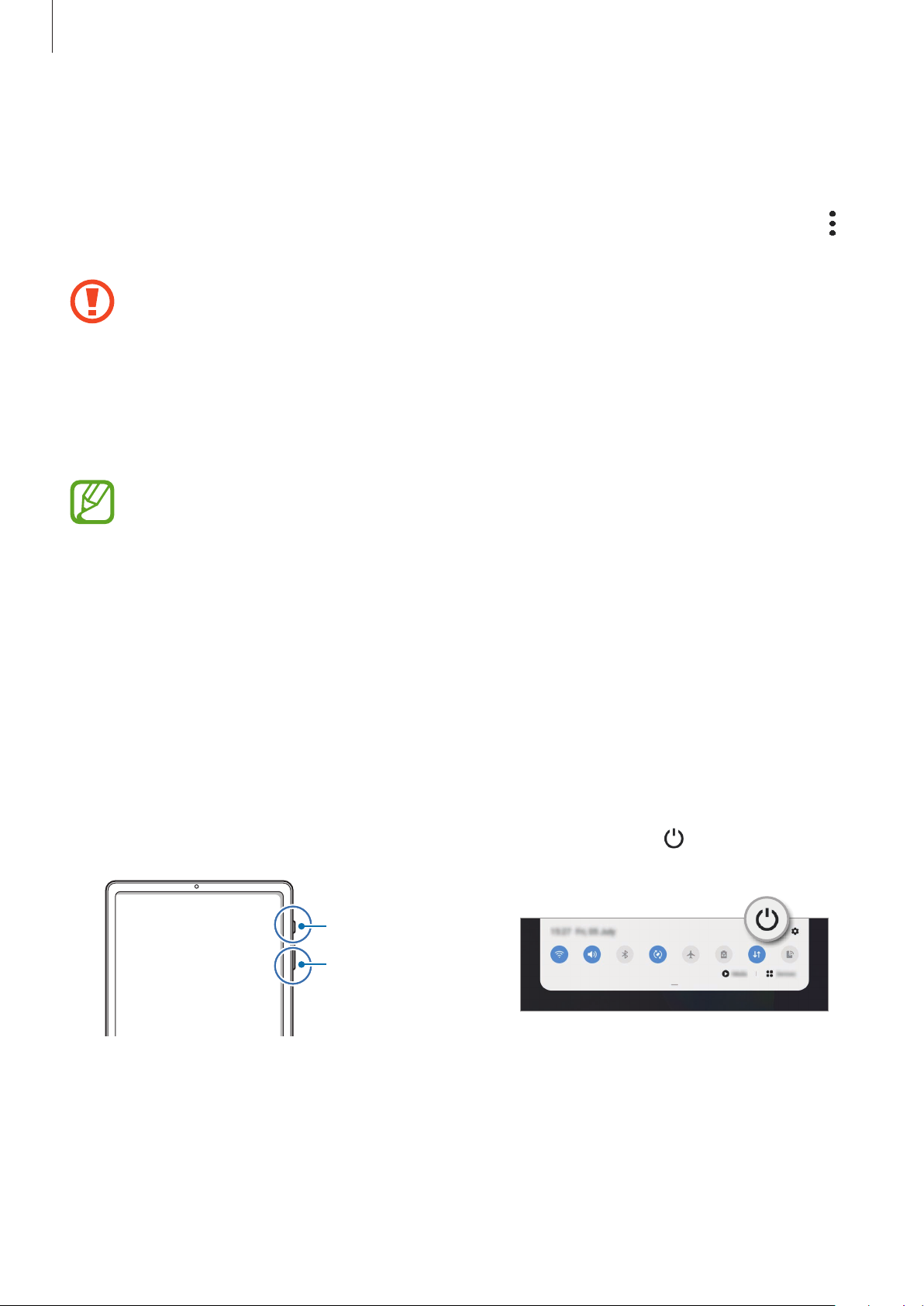
Fonctions de base
Formater une carte mémoire
Une carte mémoire ayant été formatée sur un ordinateur peut ne pas être compatible avec l’appareil.
Formatez la carte mémoire dans l’appareil.
Démarrez l’application
→
Paramètres de stockage
Avant de formater la carte mémoire, n’oubliez pas d’effectuer des copies de sauvegarde de
toutes les données importantes qui y sont stockées. La garantie du fabricant ne couvre pas
la perte de données résultant des manipulations de l’utilisateur.
Paramètres
→
, puis appuyez sur
Carte SD
→
Formater
Maintenance de l’appareil
.
→
Stockage
Allumer et éteindre l’appareil
Respectez toutes les consignes de sécurité et directives formulées par le personnel
compétent dans les lieux où l’utilisation d’appareils mobiles est interdite, comme par
exemple dans les avions et les hôpitaux.
Allumer l’appareil
Pour allumer l’appareil, maintenez la touche latérale enfoncée pendant quelques secondes.
→
Lorsque vous allumez l’appareil pour la première fois ou après l’avoir réinitialisé, suivez les
instructions affichées à l’écran pour procéder à sa configuration.
Éteindre l’appareil
Pour éteindre l’appareil, maintenez simultanément la touche latérale et la touche de volume Bas
1
enfoncées. Le cas échéant, ouvrez le volet des raccourcis et appuyez sur
Touche latérale
Touche de volume Bas
.
22
Page 23
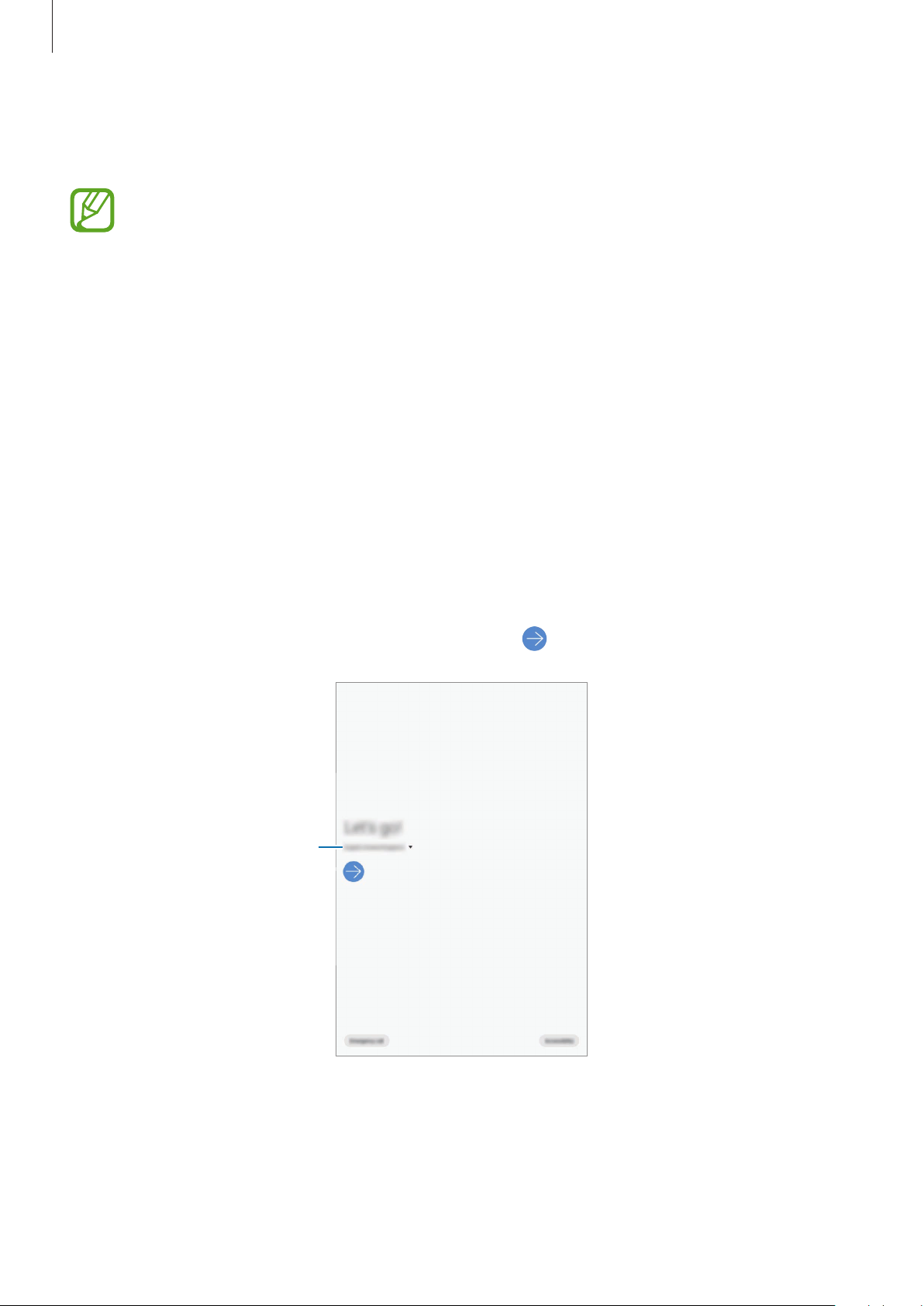
Fonctions de base
Appuyez sur
2
Pour redémarrer l’appareil, appuyez sur
Vous pouvez paramétrer l’appareil pour qu’il s’éteigne lorsque vous maintenez la touche
latérale enfoncée. Démarrez l’application
Touche latérale
Éteindre
, puis sur
.
Redémarrer
Menu Éteindre
Paramètres
sous
.
, appuyez sur
Appui prolongé
Fonctions avancées
.
Forcer le redémarrage
Si votre appareil se bloque et ne répond plus, maintenez simultanément la touche latérale et la
touche de volume Bas enfoncées pendant plus de 7secondes afin de le redémarrer.
Configuration initiale
Lorsque vous allumez l’appareil pour la première fois ou après l’avoir réinitialisé, suivez les
instructions affichées à l’écran pour procéder à sa configuration.
→
Pour allumer l’appareil, maintenez la touche latérale enfoncée pendant quelques secondes.
1
Sélectionnez la langue de l’appareil, puis appuyez sur .
2
Sélectionner une langue.
23
Page 24
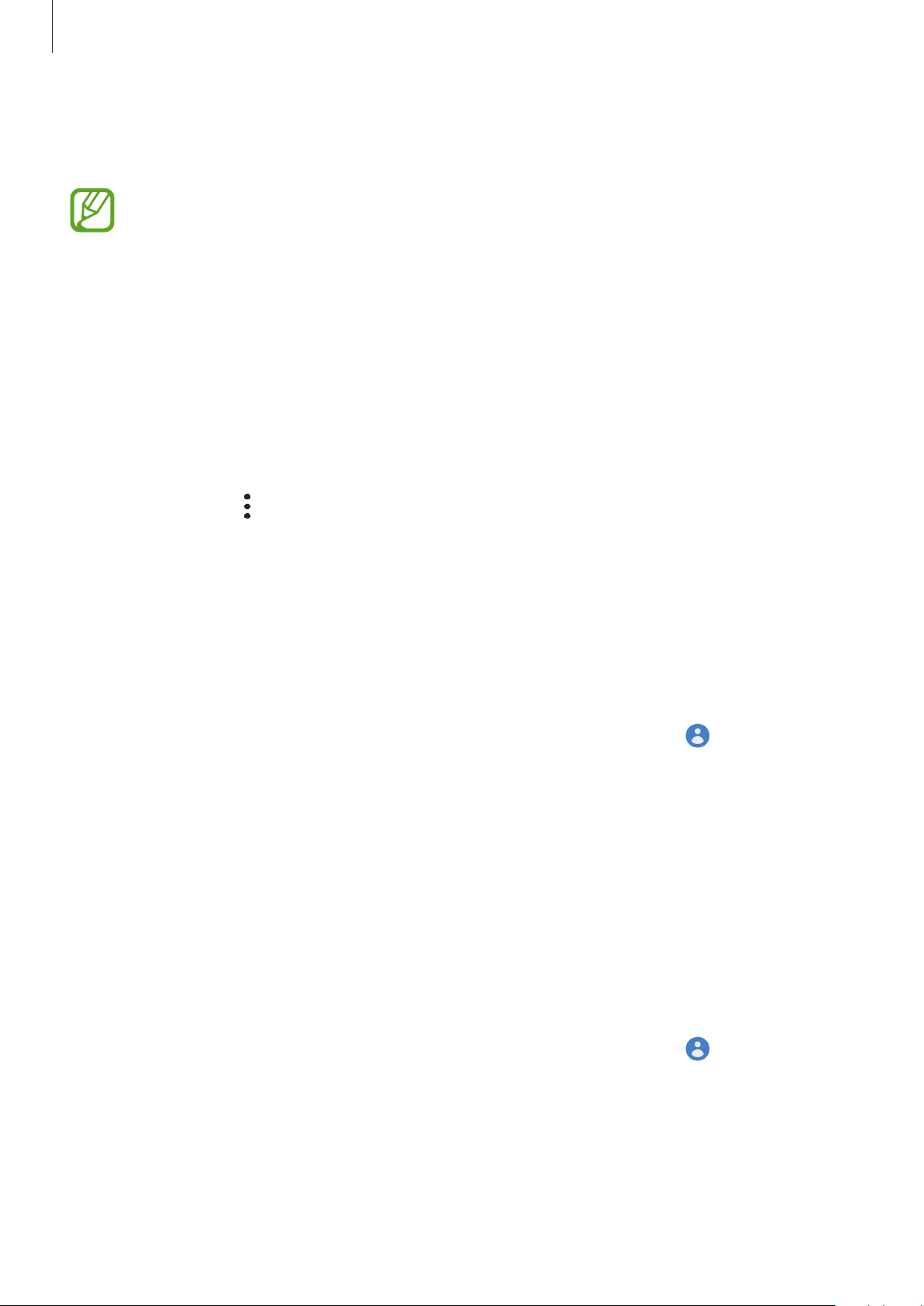
Fonctions de base
Suivez les instructions qui s’affichent à l’écran pour procéder à la configuration.
3
L’écran d’accueil apparaît.
Si vous ne vous connectez pas à un réseau Wi-Fi, vous risquez de ne pas pouvoir paramétrer
certaines fonctions de l’appareil au moment de la configuration initiale.
Compte Samsung
Votre compte Samsung est un service de compte intégré qui vous permet d’utiliser différents
services Samsung proposés par les appareils mobiles, les téléviseurs et le site Web Samsung.
Pour consulter la liste des services que vous pouvez utiliser avec votre compte Samsung, allez sur
le site account.samsung.com. Pour obtenir davantage d’informations sur les comptes Samsung,
démarrez l’application
Compte Samsung
→ →
Paramètres
Aide
, puis appuyez sur
.
Comptes et sauvegarde
→
Comptes
→
Créer un compte Samsung
Si vous n’avez pas de compte Samsung, vous devez en créer un. Vous pouvez créer un compte
Samsung en utilisant votre adresse e-mail.
Démarrez l’application
1
Ajouter compte
Vous pouvez également démarrer l’application
Appuyez sur
2
Suivez les instructions qui s’affichent à l’écran pour finir de créer le compte.
3
→
Créer un compte
Paramètres
Compte Samsung
, puis appuyez sur
.
Comptes et sauvegarde
.
Paramètres
et appuyer sur .
→
Comptes
Se connecter à votre compte Samsung
Si vous avez déjà un compte Samsung, enregistrez-le sur l’appareil.
Démarrez l’application
1
Ajouter compte
→
Paramètres
Compte Samsung
, puis appuyez sur
Comptes et sauvegarde
.
→
Comptes
→
→
Vous pouvez également démarrer l’application
Saisissez l’identifiant et le mot de passe de votre compte Samsung, et appuyez sur
2
Suivez les instructions à l’écran pour vous connecter à votre compte Samsung.
3
Paramètres
24
et appuyer sur .
Connexion
.
Page 25
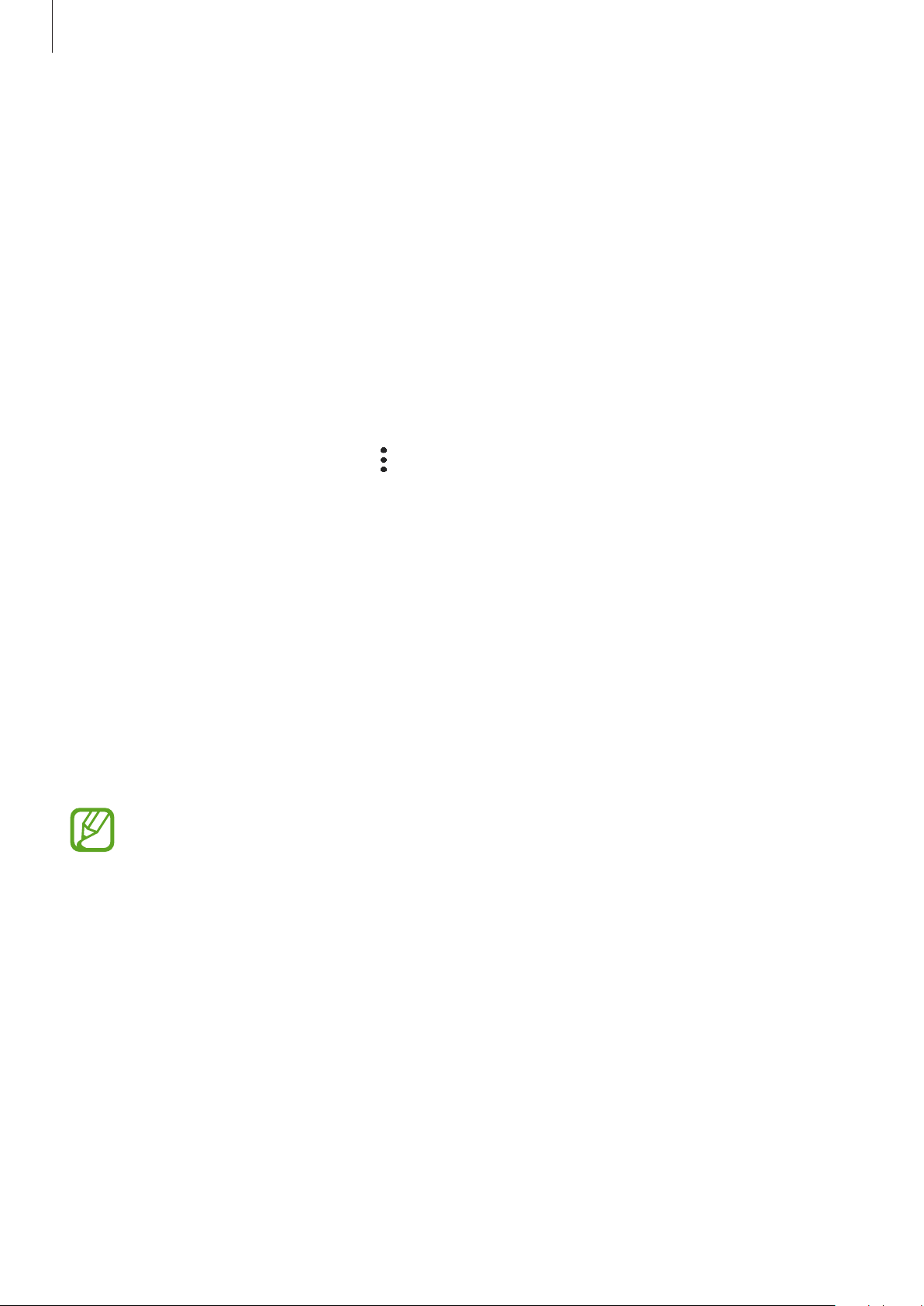
Fonctions de base
Trouver votre identifiant et réinitialiser votre mot de passe
Si vous avez oublié l’identifiant ou le mot de passe de votre compte Samsung, appuyez sur
ou sur
l’ID
pouvez trouver votre identifiant ou réinitialiser votre mot de passe après avoir entré les informations
requises.
Réinitialiser le mot de passe
depuis l’écran de connexion au compte Samsung. Vous
Chercher
Supprimer votre compte Samsung
Si vous supprimez de l’appareil votre compte Samsung, vos données, telles que les contacts ou les
événements, seront également supprimées.
Démarrez l’application
1
Appuyez sur
2
Appuyez sur
3
OK
.
Compte Samsung
Supprimer
Paramètres
, saisissez le mot de passe de votre compte Samsung, puis appuyez sur
, puis appuyez sur
→ →
Supprimer le compte
Comptes et sauvegarde
.
→
Comptes
.
Transférer des données depuis votre ancien
appareil (Smart Switch)
Utilisez l’application Smart Switch pour transférer des données de votre ancien appareil vers le
nouveau.
Démarrez l’application
•
Cette fonction peut ne pas être prise en charge sur certains appareils ou ordinateurs.
•
Il existe certaines restrictions. Pour en savoir plus, rendez-vous sur le site:
www.samsung.com/smartswitch. Samsung attache une grande importance aux droits
d’auteur. Vous pouvez uniquement transférer les contenus qui vous appartiennent ou
dont vous détenez les droits.
Paramètres
Transférer des données sans fil
Transférez les données de votre ancien appareil vers votre nouvel appareil via une connexion sans fil
Wi-Fi Direct.
, puis appuyez sur
Comptes et sauvegarde
→
Smart Switch
.
Depuis votre ancien appareil, démarrez
1
Si vous n’avez pas l’application, téléchargez-la depuis
Sur votre nouvel appareil, démarrez l’application
2
→
sauvegarde
Smart Switch
.
Smart Switch
Paramètres
25
.
Galaxy Store
, puis appuyez sur
ou
Play Store
.
Comptes et
Page 26
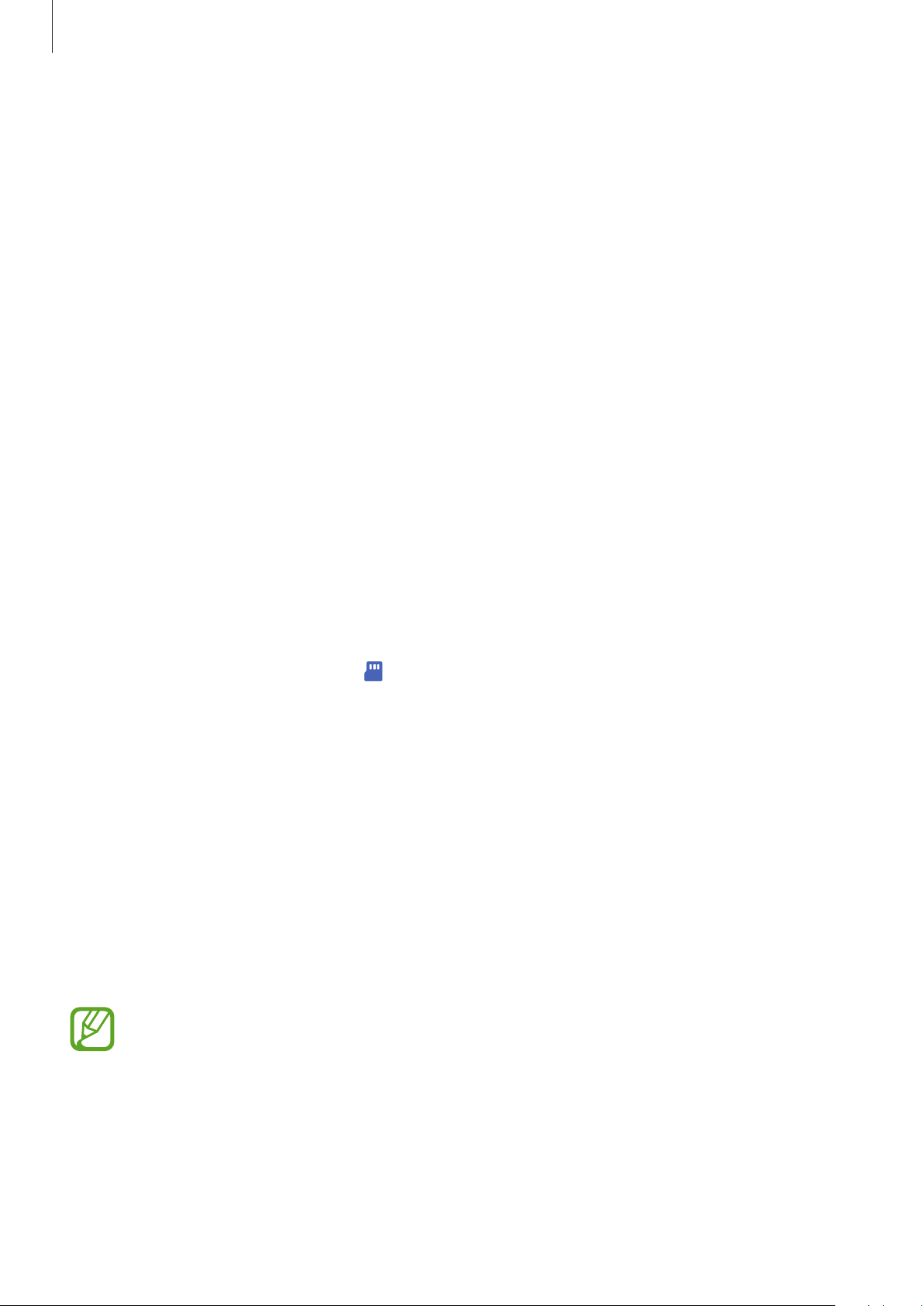
Fonctions de base
Rapprochez les appareils.
3
Sur votre ancien appareil, appuyez sur
4
Sur votre ancien appareil, sélectionnez un élément à transférer, puis appuyez sur
5
Sur votre nouvel appareil, appuyez sur
6
Suivez les instructions à l’écran pour transférer les données depuis votre ancien appareil.
7
Lorsque le transfert de données est terminé, vous pouvez visualiser sur votre nouvel appareil la
liste des données transférées.
Envoyer les données
Recevoir
.
→
Sans fil
.
Envoyer
Sauvegarder et restaurer des données grâce à un stockage externe
Transférez des données à l’aide d’un stockage externe, comme une carte micro-SD.
Sauvegardez les données de votre ancien appareil vers un stockage externe.
1
Insérez ou connectez le dispositif de stockage externe à votre appareil.
2
.
Sur votre nouvel appareil, démarrez l’application
3
→
sauvegarde
Suivez les instructions à l’écran pour transférer les données depuis le stockage externe.
4
Smart Switch
→ →
Restaurer
Paramètres
.
, puis appuyez sur
Comptes et
Transférer des données de sauvegarde depuis un ordinateur
Transférez des données entre votre appareil et un ordinateur. Vous devez télécharger l’application
version ordinateur Smart Switch depuis www.samsung.com/smartswitch. Sauvegardez les données
de votre ancien appareil sur votre ordinateur et importez les données sur votre nouvel appareil.
Sur l’ordinateur, allez sur le site www.samsung.com/smartswitch pour télécharger Smart Switch.
1
Sur l’ordinateur, lancez Smart Switch.
2
Si votre ancien appareil n’est pas un appareil Samsung, sauvegardez les données sur un
ordinateur à l’aide d’un logiciel fourni par le fabricant de l’appareil. Passez ensuite à la
cinquième étape.
26
Page 27

Fonctions de base
Connectez votre ancien appareil à l’ordinateur à l’aide du câble USB de l’appareil.
3
Sur l’ordinateur, suivez les instructions à l’écran pour sauvegarder les données de l’ancien
4
appareil.
Déconnectez ensuite votre ancien appareil de l’ordinateur.
Connectez votre nouvel appareil à l’ordinateur à l’aide du câble USB.
5
Sur l’ordinateur, suivez les instructions à l’écran pour transférer les données vers votre nouvel
6
appareil.
Description de l’écran
Utiliser l’écran tactile
•
Évitez tout contact de l’écran tactile avec d’autres appareils électriques. Les décharges
électrostatiques peuvent provoquer des dysfonctionnements de l’écran tactile.
•
Pour éviter d’endommager l’écran tactile, n’appuyez pas dessus avec un objet pointu et
n’exercez aucune pression excessive avec vos doigts.
•
Il est recommandé de ne pas utiliser d’images fixes sur tout ou partie de l’écran tactile
pendant des périodes prolongées. Cela pourrait entraîner l’apparition d’images
rémanentes ou d’images fantômes.
•
Il se peut que l’appareil ne reconnaisse pas la saisie tactile près des bords de l’écran, hors
de la zone de saisie dédiée.
•
Il est recommandé d’utiliser l’écran tactile avec les doigts ou le stylet S Pen.
27
Page 28

Fonctions de base
Appuyer
Appuyez sur l’écran.
Maintenir appuyé
Maintenez le doigt appuyé sur l’écran pendant environ 2secondes.
Faire glisser
Maintenez le doigt appuyé sur l’élément à déplacer, puis faites-le glisser jusqu’à l’emplacement
souhaité.
28
Page 29

Fonctions de base
Appuyer deux fois
Appuyez deux fois sur l’écran.
Balayer
Balayez l’écran vers le haut, le bas, la gauche ou la droite.
Écarter et rapprocher les doigts
Posez deux doigts sur l’écran, et écartez-les ou rapprochez-les.
29
Page 30

Fonctions de base
Barre de navigation (touches virtuelles)
Lorsque vous allumez l’écran, les touches virtuelles apparaissent sur la barre de navigation, au bas
de l’écran. Par défaut, les touches Applications récentes, Accueil et Retour sont définies comme des
touches virtuelles. La fonction des touches varie selon l’application utilisée ou le mode d’utilisation.
Touche Fonction
Applications
récentes
Accueil
Retour
•
Appuyer sur cette touche pour ouvrir la liste des applications
récentes.
•
Appuyer sur cette touche pour revenir à l’écran d’accueil.
•
Maintenir cette touche enfoncée pour démarrer la fonction
de recherche
•
Appuyer sur cette touche pour revenir à l’écran précédent.
AssistantGoogle
.
Masquer la barre de navigation
Affichez des fichiers ou utilisez des applications sur un écran plus grand en masquant la barre de
navigation.
Démarrez l’application
Mouvements en plein écran
sur
les indicateurs de gestes apparaissent à l’endroit où se situent les touches virtuelles. Pour utiliser les
touches virtuelles, faites glisser vers le haut l’indicateur de gestes de la touche souhaitée.
Paramètres
, appuyez sur
sous
Type de navigation
Affichage
→
Barre de navigation
. La barre de navigation est masquée et
, puis appuyez
Si vous souhaitez masquer les indicateurs de gestes dans le bas de l’écran, appuyez sur le curseur
Astuces pour les mouvements
pour les désactiver.
30
Page 31

Fonctions de base
Écran d’accueil et liste des applications
L’écran d’accueil est le point de départ pour accéder à toutes les fonctions de l’appareil. Il affiche des
widgets, des raccourcis vers les applications, etc.
La liste des applications affiche les icônes de toutes vos applications, y compris celles récemment
installées.
L’aspect de l’écran peut varier selon votre zone géographique ou votre opérateur.
Widget
Applications favorites
Barre de navigation (touches
virtuelles)
Volet d’écran
31
Page 32

Fonctions de base
Passer de l’écran d’accueil à la liste des applications
Depuis l’écran d’accueil, balayez l’écran vers le haut ou le bas pour ouvrir la liste des applications.
Pour revenir à l’écran d’accueil, balayez l’écran vers le haut ou le bas depuis la liste des applications.
Une autre solution consiste à appuyer sur la touche Accueil ou la touche Retour.
Écran d’accueil Liste des applications
Si vous ajoutez la touche Applications sur l’écran d’accueil, vous pouvez ouvrir la liste des
applications en appuyant sur cette touche. Maintenez votre doigt appuyé sur une zone vide de
l’écran d’accueil, appuyez sur
Applications
pour activer la fonction. La touche Applications est ajoutée en bas de l’écran d’accueil.
Paramètres écran d’accueil
, puis appuyez sur le curseur
Touche Applications
Touche
32
Page 33

Fonctions de base
Afficher l’écran en mode Paysage
Faites pivoter l’appareil à l’horizontale pour afficher l’écran en mode Paysage.
Déplacer des éléments
Maintenez le doigt appuyé sur l’élément à déplacer, puis faites-le glisser jusqu’à l’emplacement
souhaité. Pour déplacer l’élément vers un autre volet, faites-le glisser vers le bord de l’écran.
Pour ajouter un raccourci vers une application sur l’écran d’accueil, maintenez le doigt appuyé sur
un élément de la liste des applications, puis appuyez sur
application est ajouté à l’écran d’accueil.
Vous pouvez également déplacer les applications fréquemment utilisées vers la zone de raccourcis
située en bas de l’écran d’accueil.
Ajouter à Accueil
. Le raccourci de cette
33
Page 34

Fonctions de base
Créer des dossiers
Créez des dossiers et regroupez des applications similaires pour y accéder rapidement.
Depuis l’écran d’accueil ou la liste des applications, maintenez le doigt appuyé sur une application,
puis faites-la glisser vers une autre application.
Un nouveau dossier contenant les applications sélectionnées est créé. Appuyez sur
dossier
et nommez le dossier.
•
Ajouter plus d’applications
Appuyez sur
appuyez sur
dossier.
Ajouter des applications
Ajouter
. Vous pouvez également ajouter une application en la faisant glisser vers le
sur le dossier. Cochez les applications à ajouter, puis
Entrer le nom du
•
Déplacer les applications d’un dossier
Maintenez le doigt appuyé sur une application pour la faire glisser jusqu’à l’emplacement
souhaité.
•
Supprimer un dossier
Maintenez le doigt appuyé sur un dossier, puis appuyez sur
sera supprimé. Les applications du dossier seront relocalisées dans la liste des applications.
Supprimer dossier
. Seul ce dossier
34
Page 35

Fonctions de base
Modifier l’écran d’accueil
Maintenez votre doigt appuyé sur une zone vide de l’écran d’accueil ou rapprochez-y les doigts pour
accéder aux options disponibles. Vous pouvez définir un fond d’écran, ajouter des widgets, et bien
plus encore. Vous pouvez également ajouter, supprimer ou réorganiser les volets de l’écran d’accueil.
•
Ajouter des volets: balayez l’écran vers la gauche, puis appuyez sur .
•
Déplacer des volets: maintenez le doigt appuyé sur l’aperçu d’un volet, puis faites-le glisser
jusqu’à l’emplacement souhaité.
•
Supprimer des volets: appuyez sur sur le volet.
•
Fonds d’écran
•
Widgets
dans le but de fournir des informations et un accès pratique à l’écran d’accueil. Maintenez le
doigt appuyé sur un widget, puis faites-le glisser vers l’écran d’accueil. Le widget est ajouté à
l’écran d’accueil.
•
Paramètres écran d’accueil
l’affichage de l’écran.
: modifiez les paramètres du fond d’écran d’accueil et de verrouillage.
: les widgets sont de petits outils qui permettent de lancer des fonctions spécifiques
: configurez les paramètres de l’écran d’accueil, comme la grille et
Afficher toutes les applications sur l’écran d’accueil
Pour éviter d’avoir une liste des applications séparée, vous pouvez paramétrer l’appareil pour qu’il
affiche toutes les applications sur l’écran d’accueil. Maintenez votre doigt appuyé sur une zone vide
de l’écran d’accueil, puis appuyez sur
Écran d’accueil unique
Vous pouvez maintenant accéder à toutes les applications en balayant l’écran d’accueil vers la
gauche.
→
Appliquer
Paramètres écran d’accueil
.
→
Disposition écran d’accueil
→
35
Page 36

Fonctions de base
Icônes d’informations
Des icônes d’informations peuvent apparaître dans la barre d’état en haut de l’écran. Les icônes
répertoriées dans le tableau ci-dessous sont les plus courantes.
•
Il se peut que rien ne s’affiche en haut de l’écran dans certaines applications. Pour afficher
les éléments, faites glisser votre doigt de haut en bas de l’écran.
•
Certaines icônes d’informations apparaissent uniquement lorsque vous ouvrez le volet
des raccourcis.
Icône Signification
Pas de signal (SM-T865)
Force du signal (SM-T865)
Itinérance (hors de la zone de service locale) (SM-T865)
/
Réseau GPRS connecté (SM-T865)
Réseau EDGE connecté (SM-T865)
Réseau UMTS connecté (SM-T865)
Réseau HSDPA connecté (SM-T865)
Réseau HSPA+ connecté (SM-T865)
Réseau LTE connecté (modèles compatibles 4G) (SM-T865)
Wi-Fi connecté
Fonction Bluetooth activée
S Pen connecté
S Pen déconnecté
Niveau d’autonomie de la batterie du S Pen
Services de localisation en cours d’utilisation
Appel en cours (SM-T865, SM-T860)
Appel manqué (SM-T865, SM-T860)
Nouveau SMS ou MMS
36
Page 37

Fonctions de base
Icône Signification
Alarme activée
Profil Discret activé
Mode Vibreur activé
Mode Hors-ligne activé
Une erreur s’est produite ou votre attention est nécessaire
Chargement de la batterie
Niveau de charge de la batterie
Écran de verrouillage
Lorsque vous appuyez sur la touche latérale, l’écran s’éteint et se verrouille. De même, si vous
n’utilisez pas l’appareil pendant un certain temps, l’écran s’éteint et se verrouille.
Pour déverrouiller l’écran, balayez-le dans n’importe quelle direction dès qu’il s’allume.
Si l’écran est éteint, appuyez sur la touche latérale pour l’allumer. Vous pouvez également appuyer
deux fois sur l’écran.
Écran de verrouillage
37
Page 38

Fonctions de base
Changer la méthode de déverrouillage de l’écran
Pour changer la méthode de déverrouillage de l’écran, démarrez l’application
Écran de verrouillage
sur
Lorsque vous définissez un code PIN, un mot de passe ou vos données biométriques comme
méthode de déverrouillage de l’écran, vous pouvez protéger vos informations personnelles en
empêchant un tiers d’accéder à votre appareil. Après avoir défini la méthode de déverrouillage
d’écran, il vous faudra saisir un code de déverrouillage à chaque déverrouillage.
•
Glissement
•
Modèle
•
Code PIN
•
Mot de passe
symboles pour déverrouiller l’écran.
•
Aucun
•
Visage
la section Reconnaissance faciale.
•
Empreintes
: balayez l’écran dans n’importe quelle direction pour le déverrouiller.
: tracez un modèle reliant au moins quatre points pour déverrouiller l’écran.
: saisissez un code PIN composé d’au moins quatre chiffres pour déverrouiller l’écran.
: saisissez un mot de passe formé d’au moins quatre caractères, chiffres ou
: aucune méthode de déverrouillage d’écran définie.
: enregistrez votre visage pour déverrouiller l’écran. Pour en savoir plus, reportez-vous à
: enregistrez vos empreintes digitales pour pouvoir déverrouiller l’écran. Pour en
→
Mode de déverrouillage
, puis sélectionnez une méthode.
Paramètres
, appuyez
savoir plus, reportez-vous à la section Reconnaissance d’empreinte.
Vous pouvez paramétrer votre appareil pour qu’il rétablisse les paramètres par défaut si
vous saisissez un code de déverrouillage erroné à plusieurs reprises, atteignant ainsi la limite
de tentatives. Démarrez l’application
Param. verrouillage sécurisé
de remplacement, puis appuyez sur le curseur
fonction.
, déverrouillez l’écran à l’aide de la méthode de déverrouillage
Paramètres
, appuyez sur
Réinitialisation automatique.
Écran de verrouillage
→
pour activer la
Volet des raccourcis
Lorsque vous recevez de nouvelles notifications, des icônes d’information apparaissent dans la barre
d’état. Pour en savoir plus sur les icônes, ouvrez le volet des raccourcis et consultez les détails.
Pour ouvrir le volet des raccourcis, faites glisser la barre d’état vers le bas. Pour refermer le volet des
raccourcis, balayez l’écran de bas en haut.
38
Page 39

Fonctions de base
Options d’alimentation
Vous pouvez utiliser les fonctions suivantes dans le volet des raccourcis :
Touches de paramétrage rapide
Afficher les détails de la
notification et exécuter
différentes actions.
Contrôler les contenus
multimédia sur votre appareil et
les appareils à proximité
connectés.
Accéder aux paramètres des
notifications.
Ouvrir le menu Paramètres.
Commander les appareils à
proximité connectés à votre
appareil, ainsi que les appareils
SmartThings et les scènes.
Effacer toutes les notifications.
Utiliser les touches de paramétrage rapide
Appuyez sur les touches de paramétrage rapide pour activer certaines fonctions. Balayez le volet des
raccourcis vers le bas pour afficher davantage de touches.
Pour modifier les paramètres, appuyez sur le texte sous chacune des touches. Pour consulter le détail
des paramètres, maintenez le doigt appuyé sur une touche.
Pour réorganiser les touches, appuyez sur
Ordre des touches
, maintenez votre doigt appuyé sur
→
une touche, puis faites-la glisser vers un nouvel emplacement.
39
Page 40

Fonctions de base
Contrôler la lecture de contenus multimédia
Contrôlez facilement la lecture de musique ou de vidéos à l’aide de la fonction Multimédia sans
lancer les applications associées. Vous pouvez également poursuivre la lecture sur un autre appareil.
Ouvrez le volet des raccourcis et appuyez sur
1
Appuyez sur les icônes de la commande pour contrôler la lecture.
2
Pour poursuivre la lecture sur un autre appareil, appuyez sur
souhaité.
Média
.
et sélectionnez l’appareil
Capture et enregistrement d’écran
Capture d’écran
Réalisez une capture d’écran en cours d’utilisation de l’appareil, puis écrivez ou dessinez dessus, ou
encore recadrez-la ou partagez-la. Vous pouvez capturer l’écran affiché et la zone de défilement.
Pour réaliser une capture d’écran, utilisez l’une des méthodes suivantes. Les captures d’écran sont
enregistrées dans la
•
Capture de touche: maintenez la touche latérale enfoncée et la touche de volume Bas
Galerie
.
simultanément.
•
Capture d’écran par balayage: balayez l’écran vers la gauche ou la droite avec le coté de votre
main.
•
Capture d’écran avec une fonction Air Command: pointez le S Pen sur l’écran et appuyez sur la
touche S Pen pour ouvrir le volet Air Command, puis appuyez sur
reportez-vous à la section Capture.
•
Cette fonction n’est disponible que pour certaines applications et fonctions.
•
Si la capture d’écran par balayage n’est pas activée, démarrez l’application
appuyez sur
Balayer pour capturer
Fonctions avancées
pour activer la fonction.
→
Mouvements et gestes
Capture
, puis appuyez sur le curseur
. Pour en savoir plus,
Paramètres
,
40
Page 41

Fonctions de base
Après avoir effectué une capture d’écran, utilisez les options suivantes de la barre d’outils au bas de
l’écran.
•
: capturer le contenu affiché et le contenu masqué d’une page plus grande que l’écran,
comme une page Web. Lorsque vous appuyez sur
bas et l’appareil capture davantage de contenus.
, l’écran défile automatiquement vers le
•
•
•
: écrire ou dessiner sur la capture d’écran, ou recadrer une partie de la capture d’écran. Seule
la zone recadrée est enregistrée dans la
: ajouter des balises à la capture d’écran. Pour rechercher des capture d’écran à l’aide des
balises, appuyez sur
: partager la capture d’écran avec d’autres personnes.
Si les options ne sont pas visibles sur la capture d’écran, démarrez l’application
appuyez sur
curseur
Barre d’outils de capture d’écran
Rechercher dans Finder
Fonctions avancées
Galerie
→
Captures d’écran et enregistreur d’écran
.
en haut de la liste des applications.
pour activer la fonction.
Enregistreur d’écran
Enregistrez l’écran alors que vous utilisez l’appareil.
Ouvrez le volet des raccourcis, balayez l’écran vers le bas, puis appuyez sur
pour activer la fonction. Après un décompte, l’enregistrement commence.
•
Pour écrire ou dessiner sur l’écran, appuyez sur .
•
Pour enregistrer une vidéo avec votre image en surimpression, appuyez sur .
Paramètres
, puis sur le
(
Enregistreur d’écran
,
)
Lorsque l’enregistrement de la vidéo est terminé, appuyez sur
Galerie
.
Pour modifier les paramètres de l’enregistreur d’écran, démarrez l’application
puis appuyez sur
Paramètres enregistreur d’écran
Fonctions avancées
→
Captures d’écran et enregistreur d’écran
.
41
La vidéo est enregistrée dans
Paramètres
→
,
Page 42

Fonctions de base
Afficher d’autres fonctions du
Saisir du texte
Présentation du clavier
Un clavier apparaît automatiquement lorsque vous saisissez du texte pour envoyer des e-mails ou
créer des mémos.
La saisie de texte est impossible dans certaines langues. Pour saisir du texte, vous devez
sélectionner une des langues prises en charge.
clavier.
Autres fonctions du clavier
Saisir des majuscules. Pour saisir
l’ensemble de votre texte en
majuscules, appuyez deux fois
sur cette touche.
Saisir des symboles.
Supprimer le caractère
précédent.
Passer à la ligne suivante.
Déplacer le curseur.
Insérer une espace.
Modifier la langue de saisie
Appuyez sur →
à utiliser. Si vous sélectionnez au moins deux langues, vous pouvez passer de l’une à l’autre en
balayant la barre d’espace vers la gauche ou la droite.
Langues et types
→
Gérer les langues de saisie
, puis sélectionnez les langues
Changer de clavier
Depuis la barre de navigation, appuyez sur pour changer de clavier.
Pour modifier le type de clavier, appuyez sur →
le type de clavier de votre choix.
Si la touche clavier n’apparaît pas dans la barre de navigation, démarrez l’application
Paramètres
de la touche Clavier
, appuyez sur
.
Gestion globale
42
Langues et types
→
Langue et saisie
, sélectionnez une langue, puis
, puis sur le curseur
Affichage
Page 43

Fonctions de base
Autres fonctions du clavier
•
: activer la saisie intuitive et afficher des suggestions de mots. Pour revenir à la liste des
fonctions du clavier, appuyez sur
•
: insérer des émoticônes.
•
: insérer des autocollants. Vous pouvez aussi insérer des autocollants AR Emoji qui vous
ressemblent. Pour en savoir plus, reportez-vous à la section Utiliser les autocollants Mon AR
Emoji dans une conversation.
•
: insérer des animations GIF.
La disponibilité de cette fonction dépend de votre zone géographique ou de votre
opérateur.
.
•
•
•
•
•
•
: basculer en mode de saisie manuscrite.
Revenir au clavier standard.
: ajouter un élément du presse-papier.
: saisir du texte en le dictant.
: modifier les paramètres du clavier.
→ : changer le mode ou la taille du clavier.
→ : ouvrir le volet d’édition de texte.
Afficher des informations sur la
modification de l’écriture
manuscrite.
43
Page 44

Fonctions de base
Copier et coller du texte
Maintenez le doigt appuyé sur le texte.
1
Faites glisser l’icône ou pour sélectionner le texte voulu, ou appuyez sur
2
sélectionner l’intégralité du texte.
Appuyez sur
3
Le texte sélectionné est copié dans le presse-papier.
Maintenez le doigt appuyé à l’emplacement où insérer le texte, puis appuyez sur
4
Pour coller un texte préalablement copié, appuyez sur
Copier
ou sur
Couper
.
Presse-papier
, puis sélectionnez le texte.
Sélect. tout
Coller
.
pour
Dictionnaire
Recherchez des traductions de termes en cours d’utilisation de fonctions, par exemple lorsque vous
parcourez des pages Web.
Maintenez le doigt appuyé sur un terme que vous souhaitez rechercher.
1
Appuyez sur
2
Dictionnaire
dans la liste des options.
Si aucun dictionnaire n’est préinstallé sur l’appareil, appuyez sur
dictionnaires
télécharger.
Affichez la traduction dans la fenêtre contextuelle du dictionnaire.
3
Pour basculer vers l’affichage plein écran, appuyez sur
apparaissant à l’écran pour afficher d’autres traductions, le cas échéant. Dans la vue détaillée,
appuyez sur
pour utiliser le terme comme critère de recherche.
Web
, appuyez sur près d’un dictionnaire, puis appuyez sur
. Appuyez sur la traduction
pour ajouter le mot à votre liste de termes favoris ou appuyez sur
Déplacer vers Gérer les
INSTALLER
Recherche
pour le
44
Page 45

Applications et fonctions
Installer ou désinstaller des applications
Galaxy Store
Achetez et téléchargez des applications. Vous pouvez télécharger des applications spécialement
conçues pour les appareils Samsung Galaxy.
Démarrez l’application
La disponibilité de cette application dépend de votre zone géographique ou de votre
opérateur.
Galaxy Store
.
Installer des applications
Parcourez les applications par catégorie ou appuyez sur pour rechercher une application à l’aide
d’un mot-clé.
Sélectionnez une application pour en afficher les informations. Pour télécharger des applications
gratuites, appuyez sur
sur le prix et suivez les instructions à l’écran.
Pour modifier les paramètres de mise à jour automatique, appuyez sur →
Mettre à jour les applications automatiquement
INSTALLER
. Pour acheter et télécharger des applications payantes, appuyez
Paramètres
, puis sélectionnez une option.
→
Play Store
Achetez et téléchargez des applications.
Démarrez l’application
Play Store
.
Installer des applications
Parcourez les applications par catégorie ou recherchez les applications à l’aide d’un mot-clé.
Sélectionnez une application pour en afficher les informations. Pour télécharger des applications
gratuites, appuyez sur
sur le prix et suivez les instructions à l’écran.
Pour modifier les paramètres de mise à jour automatique, appuyez sur →
→
Mise à jour automatique des applis
INSTALLER
. Pour acheter et télécharger des applications payantes, appuyez
Paramètres
, puis sélectionnez une option.
45
Page 46

Applications et fonctions
Gérer les applications
Désinstaller ou désactiver des applications
Maintenez le doigt appuyé sur une application, puis sélectionnez une option.
•
Désinst.
•
Désactiver
de l’appareil.
Activer de nouveau les applications désactivées
: désinstaller les applications téléchargées.
: désactiver les applications fournies par défaut et ne pouvant pas être désinstallées
Démarrez l’application
une application, puis appuyez sur
Paramètres
, appuyez sur
Activer
.
Applications
→ →
Désactivées
, sélectionnez
Paramétrer des autorisations pour les applications
Pour que certaines applications fonctionnent correctement, elles doivent être autorisées à accéder
ou à utiliser des informations de votre appareil. Lorsque vous ouvrez une application, une fenêtre
contextuelle peut s’afficher et vous demander d’accéder à certaines fonctions ou informations.
Appuyez sur
Pour afficher vos paramètres d’autorisation pour les applications, démarrez l’application
puis appuyez sur
pouvez afficher la liste des autorisations de l’application et les modifier.
Pour afficher ou modifier les paramètres d’autorisation des applications, démarrez l’application
Paramètres
élément et appuyez sur le curseur des applications que vous souhaitez autoriser.
Autoriser
, puis appuyez sur
Si vous refusez votre autorisation aux applications, il se peut qu’elles ne fonctionnent pas
correctement.
dans la fenêtre contextuelle pour permettre à l’application d’y accéder.
Applications
. Sélectionnez une application, puis appuyez sur
Applications
→ →
Autorisations application
Autorisations
. Sélectionnez un
Paramètres
. Vous
,
46
Page 47

Applications et fonctions
Fonctions du S Pen
Air Actions
Contrôlez les applications à distance avec le S Pen connecté à votre appareil à l’aide de la fonction
Bluetooth Low Energy (BLE).
Vous pouvez démarrer rapidement des applications, comme celles de l’appareil photo, en
maintenant la touche S Pen enfoncée. De même, lors de l’utilisation de l’application Appareil
photo, vous pouvez prendre une photo en appuyant une fois sur cette touche. Lors de la lecture de
musique, vous pouvez augmenter le volume en soulevant le S Pen tout en maintenant la touche
S Pen enfoncée, et baisser le volume en l’abaissant.
Démarrez l’application
appuyez sur le curseur pour activer la fonction.
•
Le S Pen doit être chargé pour pouvoir utiliser la fonction Air action. Pour en savoir plus,
reportez-vous à la section Recharger le S Pen.
•
Lorsque vous retirez le S Pen de l’emplacement de chargement du S Pen, l’icône
apparaît sur la barre d’état. Si le S Pen est déchargé ou trop éloigné de l’appareil, ou
en cas d’obstacles ou d’interférences externes entre le S Pen et l’appareil, le S Pen est
déconnecté de l’appareil et l’icône devient grisée (
fonction Air action, connectez le S Pen à l’appareil en refixant le S Pen à l’emplacement de
chargement du S Pen.
Paramètres
, appuyez sur
Fonctions avancées
). Pour utiliser de nouveau la
→
S Pen
→
Air Actions
Prendre des photos avec le S Pen
Même avec l’appareil photo placé à distance, vous pouvez facilement prendre des photos en
appuyant sur la touche S Pen sans définir un compte à rebours.
Démarrez l’application
1
Appareil photo
.
, puis
Appuyez une fois sur la touche S Pen pour prendre une photo.
2
•
Pour changer de mode de prise de vue, déplacez le S Pen vers la gauche ou la droite tout en
maintenant la touche S Pen enfoncée.
•
Pour passer d’un objectif à l’autre, appuyez deux fois sur la touche S Pen.
47
Page 48

Applications et fonctions
Modifier les applications ou fonctions à utiliser
Vous pouvez modifier les applications, fonctions ou actions à utiliser avec le S Pen.
Pour modifier l’application à démarrer, ouvrez l’écran de paramétrage de Air action, appuyez sur
Fonction touche S Pen enfoncée
Pour modifier les actions pour chaque application, ouvrez l’écran de paramétrage de Air action
et sélectionnez une application sous l’option
actions en appuyant sur les éléments sous
Définir l’application ou la
fonction à démarrer.
, puis sélectionnez une application ou fonction.
Actions des applications
Touche S Pen
ou
Mouvements
. Vous pouvez modifier les
.
Niveau d’autonomie de la
batterie du S Pen
Définir les actions de chaque
application.
Définir les actions pour tous les
appareils photo et les
applications multimédia.
Connecter un autre S Pen
Avant d’utiliser les fonctions du S Pen avec un autre S Pen tel que Air action, vous devez connecter le
S Pen à votre appareil.
Fixez le S Pen dans l’emplacement de chargement du S Pen.
1
48
Page 49

Applications et fonctions
Ouvrez le volet des raccourcis, appuyez sur (
2
dessus pour le réactiver.
Air Actions du S Pen
), puis appuyez à nouveau
Appuyez sur
3
Le S Pen est alors connecté. L’établissement de la connexion peut ne pas être immédiat.
•
Vous pouvez uniquement connecter un S Pen homologué Samsung prenant en charge la
fonction Bluetooth Low Energy (BLE).
•
Ne retirez pas le S Pen de l’appareil si la connexion est en cours. Ceci aura pour effet
d’interrompre le processus.
•
En cas d’échec de connexion ou si vous souhaitez utiliser le S Pen précédent, reconnectezle à l’aide de la méthode indiquée ci-dessus.
Connecter un nouveau S Pen
.
Réinitialiser votre S Pen
Si le S Pen rencontre des problèmes de connexion ou si le S Pen se déconnecte souvent, réinitialisez
le S Pen et reconnectez-le.
Fixez le S Pen dans l’emplacement de chargement du S Pen. Ouvrez ensuite l’écran de paramétrage
→
de Air action, puis appuyez sur
Réinitialiser le S Pen
.
49
Page 50

Applications et fonctions
Air Command
Air Command est un menu qui contient les fonctions du SPen et qui permet d’accéder rapidement
aux applications fréquemment utilisées.
Pour ouvrir le volet Air command, passez le S Pen au-dessus de l’écran en appuyant sur la touche
S Pen. Vous pouvez également appuyer sur l’icône Air Command à l’aide du S Pen.
Faites glisser le menu Air Command vers le haut ou le bas, puis sélectionnez la fonction ou
l’application souhaitée.
Si l’écran est éteint ou s’il a été verrouillé à l’aide de l’une des méthodes de verrouillage, le
volet Air Command ne s’ouvre pas lorsque vous sortez le S Pen.
Niveau d’autonomie de la
batterie du S Pen
Créer une note
Afficher les notes
Sélection intelligente
Capture
Messages animés
Paramètres S Pen
AR Doodle
Traduire
Ajouter des raccourcis au volet Air Command
Ajoutez des raccourcis au volet Air Command vers les applications ou fonctions fréquemment
utilisées.
Depuis le volet Air Command, appuyez sur
ou fonctions à ouvrir dans le volet.
Ajouter des raccourcis
et sélectionnez les applications
Vous avez aussi la possibilité d’ouvrir le volet Air Command et d’appuyer sur
50
→
Raccourcis
.
Page 51

Applications et fonctions
Fonctions du S Pen
Activez les diverses fonctions S Pen à partir du volet Air Command. Les raccourcis qui n’apparaissent
pas par défaut peuvent être ajoutés à l’aide de la fonction Ajouter des raccourcis.
•
Créer une note
: créer facilement des notes dans une fenêtre contextuelle sans démarrer
l’application
•
Afficher les notes
•
Sélection intelligente
l’enregistrer. Pour en savoir plus, reportez-vous à la section Sélection intelligente.
•
Capture
également capturer le contenu affiché et le contenu d’une page plus grande que l’écran, comme
une page Web, en faisant défiler l’écran. Pour en savoir plus, reportez-vous à la section Capture.
•
Messages animés
message animé, et enregistrez-le sous forme de fichier animé. Pour en savoir plus, reportez-vous
à la section Messages animés.
•
AR Doodle
en savoir plus, reportez-vous à la section AR Doodle.
•
Traduction
section Traduction.
•
PENUP
savoir plus, reportez-vous à la section PENUP.
Samsung Notes
: afficher toutes les notes dans l’application
: utiliser le S Pen pour sélectionner une zone et la partager ou
: réaliser une capture d’écran pour y écrire ou dessiner ou la recadrer. Vous pouvez
: au lieu de saisir un texte classique dans un message, rédigez ou dessinez un
: enregistrer des vidéos amusantes avec des textes manuscrits ou des dessins. Pour
: pointer le S Pen sur un mot pour le traduire. Pour en savoir plus, reportez-vous à la
: publier vos œuvres, en afficher d’autres et obtenir des conseils en dessin utiles. Pour en
. Pour en savoir plus, reportez-vous à la section Créer une note.
Samsung Notes
.
•
Bixby Vision
et traduire des textes et bien plus encore. Pour en savoir plus, reportez-vous à la section Bixby
Vision.
•
Agrandissement
reportez-vous à la section Agrandissement.
•
Ouverture rapide
écran. Pour en savoir plus, reportez-vous à la section Ouverture rapide.
•
Coloriage
•
Écrire sur le calendrier
savoir plus, reportez-vous à la section Écrire sur le calendrier.
•
Ajouter des raccourcis
fréquemment utilisées.
: utiliser la fonction Bixby Vision pour rechercher des images similaires, reconnaître
: pointer le S Pen sur une zone de l’écran pour l’agrandir. Pour en savoir plus,
: pointer le S Pen sur la miniature d’une application pour l’ouvrir en plein
: ajouter des couleurs à des images fournies par PENUP à l’aide du S Pen.
: démarrer l’application
: ajouter des raccourcis dans le volet Air Command pour les applications
Calendrier
et écrire ou dessiner à l’écran. Pour en
51
Page 52

Applications et fonctions
Gomme
Icône Air Command
Lorsque le volet Air Command est fermé, l’icône Air Command reste affichée à l’écran. Vous pouvez
ouvrir le volet Air Command en appuyant sur l’icône à l’aide du S Pen.
Pour déplacer l’icône, faites glisser
Pour supprimer l’icône, faites glisser
Si l’icône Air Command n’apparaît pas à l’écran, démarrez l’application
Fonctions avancées
Lors de l’utilisation d’applications prenant en charge la fonction Air action, vous pouvez afficher les
actions disponibles pour chaque application en pointant le S Pen au-dessus de l’icône Air Command.
→
S Pen
, puis sur le curseur
vers un nouvel emplacement.
vers l’option
Suppr.
Icône flottante
en haut de l’écran.
pour activer la fonction.
Paramètres
, appuyez sur
Créer une note
Créez facilement des notes dans une fenêtre contextuelle sans démarrer l’application
Notes
1
2
.
Ouvrez le volet Air Command et appuyez sur
appuyer deux fois sur l’écran tout en appuyant sur la touche S Pen.
La note apparaît dans une fenêtre contextuelle.
Rédigez une note avec le S Pen.
Créer une note
. Une autre solution consiste à
Samsung
Stylet
Annuler
Rétablir
Régler le niveau de transparence.
Une fois la note rédigée, appuyez sur
3
La note est enregistrée dans
Enreg.
Samsung Notes
.
52
Page 53

Applications et fonctions
Sélection intelligente
Utilisez le S Pen pour sélectionner une zone et réaliser des actions, comme partager la zone
sélectionnée ou l’enregistrer. Vous pouvez sélectionner une zone dans une vidéo et l’enregistrer en
tant qu’animation GIF.
Lorsque vous trouvez un contenu que vous souhaitez conserver, comme une portion d’image,
1
ouvrez le volet Air Command et appuyez sur
Choisissez une icône de forme dans la barre d’outils et faites glisser le S Pen sur le contenu à
2
sélectionner.
Sélection intelligente
.
Pour épingler la zone sélectionnée en haut de l’écran, appuyez sur
appuyez sur
Épingler à écran
.
, sélectionnez la zone, puis
Choisissez une option à utiliser avec la zone sélectionnée.
3
•
Extraire texte
•
Épingler à écran
•
: modifier automatiquement l’apparence de la zone sélectionnée.
•
: écrire ou dessiner sur la zone sélectionnée.
•
: partager la zone sélectionnée avec d’autres personnes.
•
: enregistrer la zone sélectionnée dans la
: extraire le texte de la zone sélectionnée.
: épingler la zone sélectionnée à l’écran.
53
Galerie
.
Page 54

Applications et fonctions
Capturer une zone dans une vidéo
Lorsque vous lisez une vidéo, sélectionnez une zone et enregistrez-la en tant qu’animation GIF.
Lorsque vous trouvez un contenu que vous souhaitez capturer lors de la lecture d’une vidéo,
1
ouvrez le volet Air Command et appuyez sur
Depuis la barre d’outils, appuyez sur .
2
Définissez la position et la taille de la zone capturée.
3
Régler la position.
Sélection intelligente
.
Faire glisser un angle
du cadre pour le
redimensionner.
Appuyez sur
4
•
Avant de capturer une vidéo, assurez-vous que la vidéo est en lecture.
•
La durée maximale de capture de la vidéo s’affiche à l’écran.
•
Lorsque vous capturez une zone d’une vidéo, le son n’est pas enregistré.
Appuyez sur
5
Choisissez une option à utiliser avec la zone sélectionnée.
6
•
: écrire ou dessiner sur la zone sélectionnée. Appuyez sur pour visionner le résultat
avant d’enregistrer le fichier.
•
: partager la zone sélectionnée avec d’autres personnes.
Enreg.
Arrêter
pour démarrer la capture.
pour interrompre la capture.
Sélectionner une
qualité.
•
: enregistrer la zone sélectionnée dans la
Galerie
54
.
Page 55

Applications et fonctions
Annuler
Capture
Réalisez une capture d’écran pour y écrire ou dessiner, ou la recadrer.
Cette fonction n’est disponible que pour certaines applications.
Lorsque vous trouvez un contenu que vous souhaitez capturer, ouvrez le volet Air command et
1
appuyez sur
L’écran affiché est automatiquement capturé et la barre d’outils d’édition apparaît.
Lors de la capture du contenu d’une page plus grande que l’écran, comme une page Web,
2
appuyez sur
reprises sur
Terminé
sur
Capture
Continuer la capture
Continuer la capture
.
.
pour capturer le contenu masqué. Appuyez à plusieurs
jusqu’à ce que la capture d’écran soit terminée, puis appuyez
Rédigez un mémo sur la capture d’écran.
3
Rétablir
Type de crayon
Couleur du crayon
Rayon du crayon
Choisissez une option à utiliser avec la capture d’écran.
4
•
Sauveg.
•
Partager
: enregistrer la capture d’écran dans la
: partager la capture d’écran avec d’autres personnes.
55
Galerie
.
Page 56

Applications et fonctions
Modifier le
Limite de saisie
Messages animés
Au lieu de saisir un texte classique dans un message, rédigez ou dessinez un message animé, et
enregistrez-le sous forme de fichier animé.
Si vous souhaitez envoyer un message animé en cours de rédaction, ouvrez le volet Air
1
Command et appuyez sur
La fenêtre du message animé apparaît.
Messages animés
.
Personnalisez l’image d’arrière-plan et appuyez sur
2
•
Galerie
plan.
•
App. photo
d’arrière-plan.
•
Couleur
Écrivez ou dessinez sur l’écran du message animé.
3
format de
Modifier l’effet
d’écriture.
Modifier la
couleur du
Modifier le
rayon du crayon.
: définir une photo ou une vidéo enregistrée dans la
: prendre une photo ou enregistrer une vidéo, et l’enregistrer en tant qu’image
: sélectionner une couleur d’arrière-plan.
fichier.
crayon.
Effectué
ou
Commencer à dessiner
Galerie
comme image d’arrière-
.
du message
Appuyez sur
4
Le message animé est enregistré dans la
Appuyez sur
5
Effectué
Partager
.
Galerie
et sélectionnez une méthode.
sous forme de fichier GIF animé ou de vidéo.
56
Obtenir un
aperçu.
Recommencer.
Annuler
Page 57

Applications et fonctions
Sélectionner les
Traduction
Pointez le S Pen sur le texte à traduire. Les unités comprises dans le texte seront également
converties.
•
Pour utiliser cette fonction, l’appareil doit être connecté à un réseau Wi-Fi ou mobile.
•
Cette fonction n’est pas prise en charge dans certaines langues.
•
Cette fonction est uniquement disponible si le texte à l’écran est identifiable.
Lorsque vous trouvez un contenu que vous souhaitez traduire, ouvrez le volet Air Command et
1
appuyez sur
Sélectionnez les langues dans le volet du traducteur en haut de l’écran.
2
Traduction
.
Vous pouvez modifier le texte et les phrases en appuyant sur
Pointez le S Pen sur le texte à traduire ou l’unité à convertir.
3
Le texte traduit s’affiche. Pour vérifier la prononciation du texte d’origine, appuyez sur
Selon la langue sélectionnée, l’icône peut ne pas apparaître.
langues.
Sélectionner la
granularité (mot ou
phrase)
Résultat de
traduction
ou .
.
Pour refermer le traducteur, appuyez sur
4
sur le volet du traducteur.
57
Page 58

Applications et fonctions
Bixby Vision
Si vous pointez le SPen sur un contenu, il est identifié et les icônes de recherche disponibles
s’affichent. Utilisez ces fonctions pour rechercher ou identifier des images similaires, détecter et
traduire du texte, et bien plus encore. Pour en savoir plus, reportez-vous à la section Bixby Vision.
Si vous souhaitez rechercher des informations sur une image ou en extraire du texte, ouvrez le
1
volet Air Command et appuyez sur
Pointez le S Pen sur le contenu qui vous intéresse.
2
Une fois le contenu reconnu, les icônes de recherche disponibles apparaissent.
Bixby Vision
.
Sélectionnez l’icône souhaitée.
3
Pour refermer Bixby Vision, appuyez sur dans le volet Bixby Vision.
4
58
Page 59

Applications et fonctions
Agrandissement
Pointez le S Pen sur une zone de l’écran pour l’agrandir.
Ouvrez le volet Air Command, appuyez sur
agrandir.
Modifier la taille de la loupe.
Modifier la valeur d’agrandissement.
Agrandissement
, puis pointez le S Pen sur la zone à
Fermer la loupe.
Ouverture rapide
Pointez le S Pen sur la miniature d’une application pour l’ouvrir en plein écran.
Par exemple, démarrez une application de carte, ouvrez le volet Air Command, puis appuyez sur
Ouverture rapide
naviguez sur des pages Web, pointez le S Pen sur la miniature pour ouvrir l’application de carte en
plein écran et rechercher rapidement un endroit.
Éloignez le S Pen de l’écran pour réduire à nouveau l’application à l’état de miniature.
. L’application est réduite à l’état de miniature au bas de l’écran. Lorsque vous
Miniature
Pour fermer l’application réduite, maintenez le doigt appuyé sur la miniature, puis faites-la glisser
vers l’option
Suppr.
en haut de l’écran.
59
Page 60

Applications et fonctions
Écrire sur le calendrier
Inscrivez vos plannings rapidement et facilement en écrivant et en dessinant sur l’écran du
calendrier. Vous pouvez afficher et gérer vos plannings sur l’écran du calendrier.
Ouvrez le volet Air Command, appuyez sur
le calendrier. Une fois terminé, appuyez sur
Gomme
Paramètres du crayon
Écrire sur le calendrier
Enregistrer
. Pour le modifier, appuyez sur .
, puis inscrivez vos plannings sur
Annuler
Rétablir
Vous pouvez utiliser cette fonction uniquement sur la vue mensuelle du calendrier.
60
Page 61

Applications et fonctions
Air View
Pointez le S Pen sur un élément à l’écran pour afficher un aperçu du contenu ou visualiser les
informations dans des fenêtres contextuelles.
Dans certaines applications, les touches Action apparaissent dans la fenêtre Aperçu.
Touches Action
Si cette fonction n’est pas activée, démarrez l’application
Fonctions avancées
→
S Pen
, puis sur le curseur
Air View
Paramètres
pour activer la fonction.
, appuyez sur
Effectuer une sélection à l’aide du stylet
Tout en maintenant la touche S Pen enfoncée, faites glisser le S Pen sur des listes de textes ou
d’éléments pour sélectionner plusieurs éléments ou plusieurs textes. Vous pouvez également copier
et coller les éléments ou les textes sélectionnés dans une autre application ou les partager.
61
Page 62

Applications et fonctions
Note Express
Vous pouvez rapidement créer des mémos en écrivant sur l’écran sans même l’allumer.
Si cette fonction n’est pas activée, démarrez l’application
Fonctions avancées
→
S Pen
, puis sur le curseur
Note Express
Paramètres
pour activer la fonction.
, appuyez sur
Créer une Note Express
Lorsque l’écran est éteint, retirez le S Pen ou survolez l’écran à l’aide du S Pen et appuyez sur la
1
touche S Pen.
Écrivez ou dessinez un mémo.
2
Pour agrandir la page, appuyez sur
Pour enregistrer le mémo, appuyez sur
de chargement du S Pen. Le mémo est enregistré dans
.
Enreg.
ou fixez à nouveau le S Pen dans l’emplacement
Samsung Notes
→ →
Note Express
.
62
Page 63

Applications et fonctions
Déverrouiller l’écran à l’aide du S Pen
Si l’écran est verrouillé alors que le S Pen est connecté, vous pouvez déverrouiller l’écran en appuyant
sur la touche S Pen.
•
La fonction
de verrouillage d’écran est définie.
•
Pour utiliser cette fonction, le S Pen doit être connecté à votre appareil mobile.
Déverr. avec télécommande S Pen
est disponible uniquement si la méthode
Démarrez l’application
1
télécommande S Pen
Appuyez sur
2
Déverrouillez l’écran à l’aide de la méthode de déverrouillage d’écran prédéfinie.
3
Vous pouvez maintenant déverrouiller l’écran en appuyant sur la touche S Pen.
Déverr. avec télécommande S Pen
Paramètres
.
et appuyez
Fonctions avancées
→ OK.
→
S Pen
→
Déverr. avec
Bixby
Introduction
Bixby Voice est une interface utilisateur qui vous permet d’utiliser votre appareil plus facilement.
Vous pouvez parler à Bixby ou saisir un texte. Bixby lance la fonction que vous avez demandée ou
affiche les informations dont vous avez besoin. Il connaît toutes vos habitudes et la manière dont
vous utilisez votre appareil. Plus il en sait sur vous, mieux il peut comprendre vos besoins.
•
Pour utiliser Bixby, votre appareil doit être connecté à un réseau Wi-Fi ou mobile.
•
Pour utiliser Bixby, vous devez vous connecter à votre compte Samsung.
•
Bixby est disponible uniquement dans certaines langues, et la disponibilité de certaines
fonctions dépend de votre zone géographique.
63
Page 64

Applications et fonctions
Touche
Démarrer Bixby
Lorsque vous démarrez Bixby pour la première fois, la page d’introduction Bixby apparaît.
Conformément aux instructions affichées à l’écran, vous devez sélectionner la langue à utiliser avec
Bixby, enregistrer un compte Samsung et accepter les conditions générales.
Maintenir la touche latérale enfoncée. Vous pouvez également démarrer l’application
1
latérale
Bixby
.
Sélectionner une
langue.
Se connecter à
son compte
Samsung.
Sélectionnez la langue à utiliser avec Bixby.
2
Appuyez sur
3
connecter à votre compte Samsung.
Si vous êtes déjà connecté à votre compte, un écran affichant les informations concernant
votre compte apparaît.
Suivez les instructions qui s’affichent à l’écran pour procéder à la configuration.
4
L’écran Bixby apparaît.
Se connecter au compte Samsung
et suivez les instructions à l’écran pour vous
Changer le mode d’ouverture de l’écran Bixby
Vous pouvez paramétrer l’appareil pour ouvrir l’écran Bixby lorsque vous appuyez deux fois sur la
touche latérale.
Démarrez l’application
Ouvrir Bixby
.
Paramètres
et appuyez sur
Fonctions avancées
→
Touche latérale
→
64
Page 65

Applications et fonctions
Utiliser Bixby
Lorsque vous dites ce dont avez besoin, Bixby lance les fonctions correspondantes ou affiche les
informations demandées.
Tout en maintenant la touche latérale enfoncée, dites ce que vous souhaitez à Bixby, puis relâchez
latouche dès que vous avez terminé de parler. Le cas échéant, dites «Bonjour Bixby», l’appareil émet
un son, puis dites ce que vous voulez.
Par exemple, tout en maintenant la touche latérale enfoncée, dites «Quel temps fait-il aujourd’hui?»
La météo s’affiche sur l’écran.
Si vous voulez savoir quel temps il fera demain, tout en maintenant la touche latérale enfoncée, dites
simplement «Demain?». Bixby comprend le contexte de la conversation, c’est pour cette raison qu’il
affiche la météo du lendemain.
«Quelle est la météo
aujourd’hui?»
65
Fonction correspondante démarréeÉcouter
Page 66
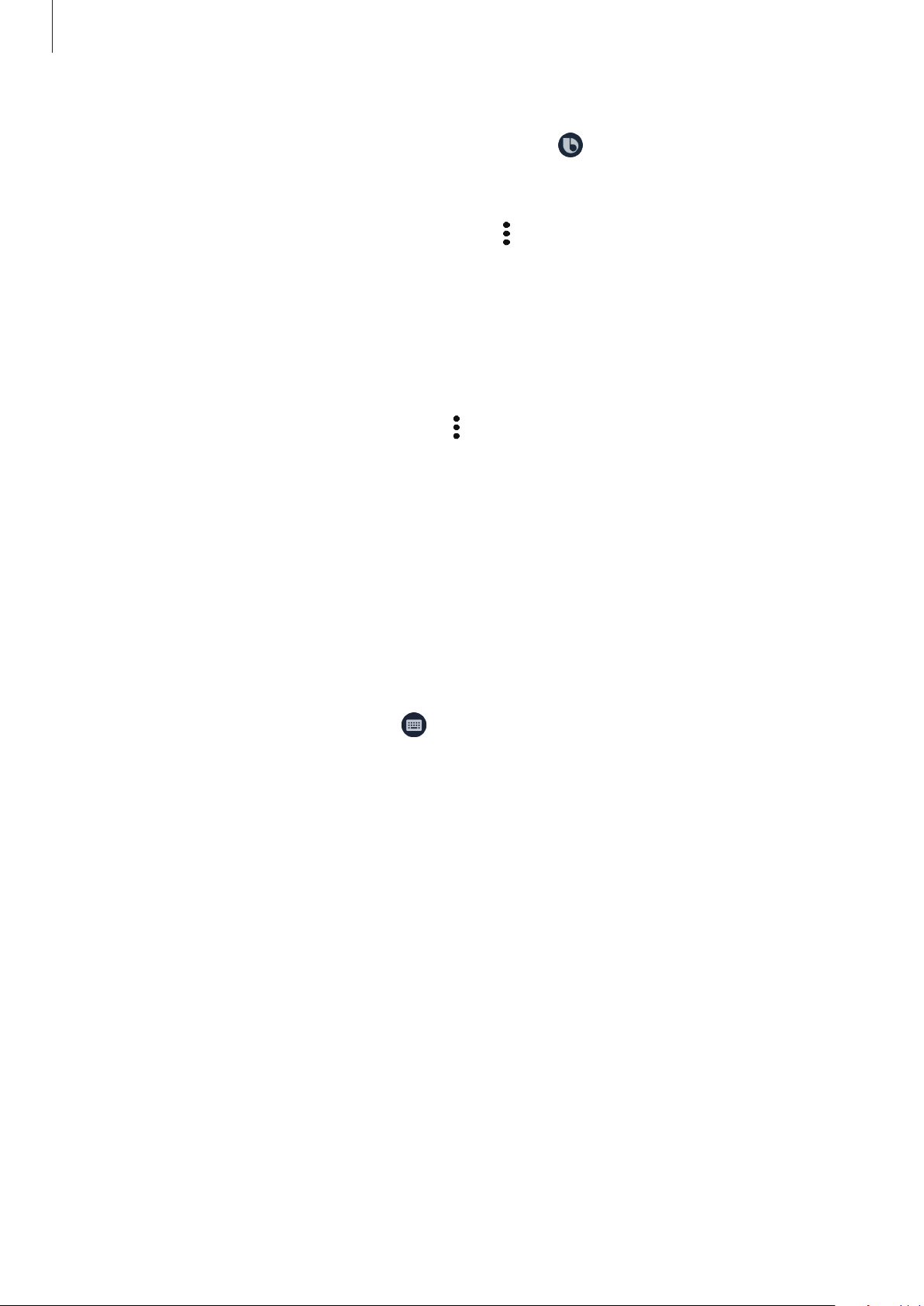
Applications et fonctions
Si Bixby vous pose une question au cours d’une conversation, répondez tout en maintenant la
touche latérale enfoncée. Vous pouvez également appuyer sur
Si vous utilisez des écouteurs ou des appareils audio Bluetooth, ou si vous avez commencé une
conversation en prononçant simplement «Bonjour Bixby», continuez la conversation sans appuyer
Bixby
sur l’icône. Démarrez l’application
Mains libres uniquement
.
et appuyez sur →
pour répondre à Bixby.
Paramètres
→
Écoute automatique
→
Activer Bixby par la voix
Vous pouvez démarrer une conversation avec Bixby en prononçant «Bonjour Bixby». Enregistrez
votre voix afin que Bixby vous réponde lorsque vous dites «Bonjour Bixby».
Démarrez l’application
1
Appuyez sur le curseur
2
Suivez les instructions qui s’affichent à l’écran pour procéder à la configuration.
3
Dites «Bonjour Bixby», votre appareil émet un son, et vous pouvez démarrer une conversation.
Bixby
et appuyez sur →
Activation avec "Hi, Bixby"
Paramètres
→
Réveil vocal
pour activer la fonction.
.
Communiquer en saisissant du texte
Communiquez avec Bixby via un texte si votre voix n’est pas reconnue en raison des bruits
environnants ou si vous êtes dans une situation où il est difficile de parler.
Démarrez l’application
Au cours de la communication, Bixby vous répond également par texte plutôt qu’oralement.
Bixby
, appuyez sur
, puis écrivez ce que vous voulez.
66
Page 67

Applications et fonctions
Bixby Vision
Introduction
Bixby Vision est un service qui vous offre de nombreuses fonctions basées sur la reconnaissance
d’images.
Vous pouvez utiliser Bixby Vision pour rapidement rechercher des informations grâce à la
reconnaissance d’objets ou grâce à votre localisation actuelle.
Utilisez les différentes fonctions utiles de Bixby Vision.
Extraire ou traduire du texte.
Rechercher des images.
•
Pour utiliser cette fonction, l’appareil doit être connecté à un réseau Wi-Fi ou mobile.
•
Pour utiliser Bixby Vision, vous devez vous connecter à votre compte Samsung.
•
La disponibilité des fonctions et les résultats de la recherche dépendent de votre zone
géographique ou de votre opérateur.
•
Selon la taille, le format ou la résolution d’image, il est possible que cette fonction ne soit
pas disponible ou qu’elle vous fournisse des résultats de recherche incorrects.
•
Samsung ne peut être tenu responsable des informations produits fournies par Bixby
Vision.
Rechercher des lieux.
Télécharger des applications
complémentaires.
67
Page 68

Applications et fonctions
Démarrer Bixby Vision
Démarrez Bixby Vision à l’aide de l’une des méthodes suivantes :
•
Depuis l’application
•
Depuis l’application
•
Depuis l’application
Vision
•
Si vous avez ajouté l’icône de l’application Bixby Vision sur l’écran d’accueil et dans la liste des
applications, démarrez l’application
.
Appareil photo
Galerie
Internet
, sélectionnez une image et appuyez sur .
, maintenez le doigt appuyé sur une image, puis appuyez sur
, appuyez sur
Bixby Vision
Bixby Vision
.
.
Bixby
Rechercher des images similaires
Recherchez des images similaires à un objet identifié en ligne. Vous pouvez afficher diverses images
avec des propriétés similaires à celles de l’objet, comme sa couleur ou sa forme.
Par exemple, si vous souhaitez savoir ce que le titre d’une photo ou d’une image signifie, utilisez
Bixby Vision. L’appareil effectuera une recherche, et vous présentera des informations pertinentes ou
des images aux caractéristiques similaires.
Démarrez l’application
1
Appuyez sur
2
reconnaissance.
Sélectionnez un résultat de recherche avec l’option
3
Les images similaires accueil apparaissent.
Objectif
Appareil photo
et positionnez l’image à l’intérieur de l’écran pour procéder à la
et appuyez sur
Image
Bixby Vision
dessus.
.
Traduire ou extraire du texte
Cette fonction permet de reconnaître et afficher le texte traduit à l’écran. Vous pouvez également
extraire du texte d’un document ou d’un fichier image.
Par exemple, si vous souhaitez savoir ce qu’un panneau de signalisation signifie lorsque vous
voyagez à l’étranger, utilisez Bixby Vision. L’appareil traduit le texte du panneau de signalisation dans
la langue de votre choix.
Démarrez l’application
1
Appareil photo
et appuyez sur
68
Bixby Vision
.
Page 69

Applications et fonctions
Appuyez sur et positionnez le texte à l’intérieur de l’écran afin de procéder à la
2
reconnaissance.
Le texte traduit apparaît à l’écran.
•
Pour extraire le texte, appuyez sur . Vous pouvez partager ou sauvegarder le texte extrait.
•
Pour effectuer une capture d’écran du texte traduit, appuyez sur . La capture d’écran est
enregistrée dans la
•
Pour modifier la langue source ou la langue cible, appuyez sur le tableau des paramètres de
langue en haut de l’écran.
Galerie
.
Rechercher des adresses
Recherchez des informations sur des endroits à proximité sur la base de votre localisation actuelle.
Vous pouvez également consulter les offres commerciales dans les magasins à proximité.
Par exemple, si vous souhaitez rechercher des magasins à proximité proposant des réductions,
utilisez la fonction Bixby Vision. L’appareil recherche et affiche les magasins à proximité proposant
des réductions.
Démarrez l’application
1
Appuyez sur et pointez l’appareil photo dans la direction où vous souhaitez faire une
2
recherche.
Vous pouvez afficher des informations de base à propos des endroits à proximité.
•
Si vous souhaitez rechercher des endroits dans une autre direction, pointez l’appareil photo
dans cette direction.
•
Vous pouvez afficher votre localisation actuelle et la météo. Pour afficher votre emplacement
actuel sur la carte, pointez l’appareil photo vers le sol. Pour afficher les informations
météorologiques, pointez l’appareil photo vers le ciel.
Sélectionnez un résultat de recherche sur l’écran.
3
L’appareil affiche des informations sur les endroits et offres commerciales à proximité.
Appareil photo
et appuyez sur
Bixby Vision
.
69
Page 70

Applications et fonctions
Bixby Home
Depuis l’écran Bixby Home, vous pouvez afficher les services et informations recommandés par Bixby
en fonction de votre profil d’utilisation et de vos habitudes.
•
Pour afficher davantage de contenus, connectez-vous à un réseau Wi-Fi ou mobile.
•
Pour utiliser pleinement cette fonction, vous devez vous connecter à votre compte
Samsung.
Ouvrir l’écran Bixby Home
Balayez l’écran d’accueil vers la droite.
1
L’écran Bixby Home apparaît.
Lorsque vous lancez cette fonction pour la première fois ou après avoir réinitialisé vos données,
suivez les instructions à l’écran pour procéder à la configuration.
Balayez l’écran vers le haut ou le bas pour afficher les contenus recommandés.
2
Accéder à des options
supplémentaires
Rappel à venir
Contenu recommandé
Pour fermer l’écran Bixby Home, balayez l’écran vers la gauche ou appuyez sur la touche Retour.
3
70
Page 71

Applications et fonctions
Utiliser les contenus recommandés sur l’écran Bixby Home
Quand vous ouvrez l’écran Bixby Home, vous pouvez consulter les contenus fréquemment mis à jour
sous forme de fiches. Balayez l’écran vers le haut ou le bas pour afficher les fiches.
Par exemple, lorsque vous vous rendez au bureau le matin, vous pouvez afficher votre agenda de la
journée et diffuser vos morceaux de musique favoris sur l’écran Bixby Home. Et le soir, vous pouvez
afficher les alarmes.
Le contenu et l’ordre des fiches est automatiquement mis à jour, selon un intervalle défini.
Pour mettre à jour manuellement les fiches, balayez l’écran de haut en bas.
Modifier la liste de fiches
•
Pour épingler une fiche en haut de l’écran Bixby Home, appuyez sur →
→
Pour détacher une fiche, appuyez sur
•
Pour arrêter l’affichage d’une fiche dans la liste, faites-la glisser vers la droite et appuyez sur
plus afficher
.
Décrocher
.
Épingler en haut
Ne
.
•
Pour masquer une fiche de la liste, faites-la glisser vers la droite et appuyez sur
moment
.
Masquer pour le
Sélectionner les applications à afficher en tant que fiches
Ajoutez ou supprimez les applications à afficher sur l’écran Bixby Home.
→
Depuis l’écran Bixby Home, appuyez sur
des éléments à ajouter ou supprimer.
Fiches
, sélectionnez une application, puis sur le curseur
Personnaliser les paramètres Bixby Home
Depuis l’écran Bixby Home, appuyez sur →
•
Service de personnalisation
personnalisés afin d’améliorer votre expérience.
•
Fournisseurs contenu Bixby Home
accord des conditions générales et de la politique de confidentialité de chaque fournisseur de
contenus.
•
À propos de Bixby Home
: paramétrer l’utilisation de services Bixby interactifs et
: afficher la version et les informations légales de Bixby Home.
Paramètres
: lire et accepter les conditions générales, ou dénoncer votre
.
71
Page 72

Applications et fonctions
Bixby Routines
Bixby Routines est un service qui vous permet d’exécuter les fonctions que vous souhaitez utiliser en
tant que routines si les conditions définies sont remplies.
Par exemple, si vous activez la fonction de rotation automatique lors de la lecture de vidéos, vous
pouvez ajouter l’application vidéo souhaitée à la condition à remplir et paramétrer la fonction à
utiliser en tant que routine.
Ajouter des routines
Ajoutez des routines pour utiliser votre appareil plus facilement. Lorsque vous ajoutez une routine,
vous pouvez définir sa condition d’exécution sur Automatique ou Manuel.
Ajouter les routines recommandées
Lorsque les conditions des routines sont détectées dans la liste des recommandations de l’écran
principal des routines Bixby, Bixby Routines vous suggère d’ajouter l’une d’elle comme routine.
Lorsque la notification de recommandation apparaît, appuyez sur
propres routines.
Ajouter des routines à la liste des recommandations
Affichez la liste des fonctions utiles et ajoutez-les à vos propres routines.
Tout afficher
et ajoutez-la à vos
Depuis l’écran Paramètres, appuyez sur
1
Fonctions avancées
72
→
Bixby Routines
.
Page 73

Applications et fonctions
Dans la liste
2
routine
•
•
Pour définir les conditions de routine et les actions, appuyez sur . Vous pouvez également
appuyer sur la condition ou l’action à modifier.
Si vous souhaitez définir la condition d’exécution de la routine sur Manuel, appuyez
sur
d’exécution n’est définie.
Dans le cas de routines manuelles, vous pouvez les ajouter à l’écran d’accueil sous la forme
de widgets afin d’y accéder rapidement. Dès qu’une fenêtre contextuelle apparaît, appuyez
sur
Recommandé
.
Touche Démarrer activée
Ajouter
.
, sélectionnez la routine souhaitée et appuyez sur
. Cette option apparaît uniquement si aucune condition
Ajouter vos propres routines
Ajoutez les fonctions que vous souhaitez utiliser en tant que routines.
Depuis l’écran Paramètres, appuyez sur
1
Saisissez un nom de routine.
2
Fonctions avancées
→
Enregistrer la
Bixby Routines
→ .
Appuyez sur , définissez les conditions, puis appuyez sur
3
Si vous souhaitez définir la condition d’exécution de la routine sur Manuel, appuyez sur
Démarrer activée
Appuyez sur , définissez les actions, puis appuyez sur
4
Dans le cas de routines manuelles, vous pouvez les ajouter à l’écran d’accueil sous la forme de
widgets afin d’y accéder rapidement. Dès qu’une fenêtre contextuelle apparaît, appuyez sur
Ajouter
.
.
Suivant
Terminé
.
Touche
.
Utiliser des routines
Exécuter les routines automatiquement
Les routines automatiques s’exécutent automatiquement dès que leurs conditions sont détectées.
Exécuter les routines manuellement
Dans le cas de routines manuelles pour lesquelles vous avez défini la condition d’exécution sur
Touche Démarrer activée
, il vous suffit d’appuyer sur cette touche dès que vous souhaitez les
exécuter.
Depuis l’écran Paramètres, appuyez sur
puis appuyez sur
la routine depuis l’écran d’accueil.
près de la routine à exécuter. Vous pouvez également appuyer sur le widget de
Fonctions avancées
73
→
Bixby Routines
→
Mes routines
,
Page 74

Applications et fonctions
Afficher l’exécution des routines
Les routines en cours d’exécution apparaissent dans le volet des raccourcis. Pour visualiser les détails
d’une routine, appuyez sur la notification.
Arrêter l’exécution des routines
Vous pouvez arrêter rapidement l’exécution des routines. Dans le volet des raccourcis, sélectionnez
une routine et appuyez sur
Arrêter
.
Gérer les routines
Depuis l’écran Paramètres, appuyez sur
routines apparaissent.
Pour désactiver une routine, appuyez sur le curseur de la routine ou sur
Pour modifier une routine, sélectionnez-la et appuyez sur
condition ou l’action à modifier.
Pour supprimer des routines, appuyez sur
appuyez sur
Supprimer
.
Fonctions avancées
→
Supprimer
, cochez les routines à supprimer, puis
→
Bixby Routines
. Vous pouvez également appuyer sur la
→
Mes routines
.
Reminder
Vous pouvez créer des rappels pour programmer des listes de tâches ou consulter des contenus
ultérieurement. Vous recevrez des notifications à l’heure ou au lieu prédéfini pour chaque rappel.
•
Pour recevoir des notifications plus précises, connectez l’appareil à un réseau Wi-Fi ou
mobile.
•
Pour utiliser pleinement cette fonction, vous devez vous connecter à votre compte
. Vos
Samsung.
•
Pour pouvoir utiliser les rappels de localisation, la fonction GPS doit être activée.
Démarrer l’application Reminder
Démarrer Reminder depuis Bixby Home
Balayez l’écran d’accueil vers la droite.
1
L’écran Bixby Home apparaît.
74
Page 75

Applications et fonctions
Appuyez sur
2
L’écran Reminder apparaît et l’icône de l’application
applications.
Démarrer
sur la fiche
Reminder
.
Reminder
( ) est ajoutée à la liste des
Démarrer Reminder depuis Calendrier
Démarrez l’application
l’icône de l’application
Calendrier
Reminder
, puis appuyez sur →
( ) est ajoutée à la liste des applications.
Reminder
. L’écran Reminder apparaît et
Créer des rappels
Vous pouvez créer des rappels de différentes manières. L’application Reminder vous prévient si vous
créez un rappel avec un horaire ou une adresse spécifique. Vous pouvez également enregistrer divers
contenus, comme un mémo et une adresse de page Web, et les consulter ultérieurement.
Vous pouvez, par exemple, créer un rappel pour vous souvenir d’«arroser les fleurs en rentant à la
maison».
Démarrez l’application
1
Appuyez sur
2
Appuyez sur
3
domicile.
Écrire un rappel
Lieu
Reminder
→
Définir des conditions
.
ou sur , et saisissez «Arroser les fleurs».
→
Choisir un lieu
et définissez l’endroit sur
75
Page 76

Applications et fonctions
Appuyez sur
4
Quand j’arrive à
→
Terminé
.
Appuyez sur
5
Lorsque vous arrivez chez vous, la notification «Arroser les fleurs» apparaît.
Enregistrer
pour enregistrer le rappel.
Vérifier les notifications de rappel
À une heure ou dans un lieu prédéfini, une fenêtre de notification apparaît. Appuyez sur
Rappel
.
Afficher la liste des rappels
Lancez l’application
sélectionnez-le.
Modifier les détails des rappels
Reminder
pour afficher la liste des rappels. Pour afficher les détails d’un rappel,
Terminer
ou
Vous pouvez ajouter ou modifier les détails d’un rappel, comme la fréquence, la date et l’heure, ou le
lieu.
Dans la liste des rappels, sélectionnez un rappel à modifier et appuyez sur
1
76
Modifier
.
Page 77

Applications et fonctions
Informations sur le rappel
Modifiez les conditions, puis appuyez sur
2
Ajouter une liste de pointage.
Ajouter une image.
Enregistrer
.
Changer la couleur du rappel.
Conditions de rappel
Mettre fin à des rappels
Vous pouvez définir les rappels devenus inutiles comme terminés.
Dans la liste des rappels, sélectionnez un rappel et appuyez sur
faire glisser le rappel vers la gauche.
Restaurer des rappels
Vous pouvez restaurer les rappels que vous avez définis comme terminés.
Terminer
. Vous pouvez également
→
Depuis la liste des rappels, appuyez sur
1
Cochez les éléments à restaurer, puis appuyez sur
2
Ces éléments sont ajoutés à la liste des rappels, et vous recevez une notification au moment
prédéfini.
Terminé
→
Modifier
Restaurer
.
.
Supprimer des rappels
Pour supprimer un rappel, faites-le glisser vers la droite. Pour supprimer plusieurs rappels, maintenez
le doigt appuyé sur un rappel, cochez tous ceux que vous souhaitez supprimer, puis appuyez sur
Supprimer
.
77
Page 78

Applications et fonctions
Accéder à des options
Téléphone (SM-T860, SM-T865)
Introduction
Passez des appels vocaux et visio et répondez aux appels que vous recevez.
•
Pour passez un appel et envoyer un texto, lancez l’application
Fonctions avancées
fonction. Vous devez enregistrer et vous connecter dans le même compte Samsung sur
votre appareil et l’autre appareil.
•
Vous pouvez sélectionner la méthode d’appel et de texto. Sélectionnez une carte SIM ou
votre appareil connecté à l’aide du même compte Samsung.
, puis sur le curseur
Appels/SMS sur autres appar.
Paramètres
, appuyez sur
pour activer la
Passer des appels
Démarrez l’application
1
Saisissez un numéro de téléphone.
2
Appuyez sur pour passer un appel vocal ou sur pour passer un appel visio.
3
Ajouter le numéro à la liste de
Afficher un aperçu du numéro de
Téléphone
contacts.
téléphone.
, puis appuyez sur
Clavier
.
supplémentaires
Rechercher un contact.
78
Supprimer le caractère
précédent.
Page 79

Applications et fonctions
Passer des appels depuis le journal d’appels ou votre liste de contacts
Démarrez l’application
vers la droite sur le nom d’un contact ou sur un numéro de téléphone pour passer un appel.
Si cette fonction est désactivée, démarrez l’application
→
avancées
activer la fonction.
Mouvements et gestes
Téléphone
, appuyez sur
, puis sur le curseur
Récents
ou
Contacts
Paramètres
Glisser pour appeler/envoyer msg
, puis faites glisser votre doigt
, appuyez sur
Fonctions
pour
Composer rapidement un numéro
Définissez des numéros abrégés pour passer rapidement des appels.
Pour définir un numéro abrégé, démarrez l’application
→
→
Numéros abrégés
Pour passer un appel, maintenez votre doigt appuyé sur le chiffre de numérotation rapide sur le
clavier. Pour un chiffre de numérotation rapide supérieur ou égal à10, appuyez sur le premier chiffre
du numéro, puis maintenez votre doigt appuyé sur le dernier chiffre.
Par exemple, si vous avez défini le numéro 123 comme numéro abrégé, appuyez sur 1, puis sur 2, et
maintenez le chiffre 3 appuyé.
, sélectionnez un numéro abrégé, puis ajoutez un numéro de téléphone.
Téléphone
, appuyez sur
Clavier
ou
Contacts
Passer des appels depuis l’écran verrouillé
Depuis l’écran verrouillé, faites glisser votre doigt sur l’icône
.
Appeler des endroits à proximité
Vous pouvez facilement appeler des endroits situés près du lieu où vous vous trouvez après
recherche de leurs coordonnées. Vous pouvez rechercher des endroits à proximité en fonction
de leur catégorie, comme un restaurant ou un magasin, ou en sélectionnant des lieux populaires
recommandés.
Démarrez l’application
sur
sélectionner un lieu populaire recommandé. Des informations sur ce commerce, telles que ses
coordonnées ou son adresse s’affichent.
, et saisissez le nom d’un commerce dans la barre de recherche. Vous pouvez également
Téléphone
, appuyez sur
Lieux
, puis sélectionnez une catégorie ou appuyez
Appeler un numéro à l’étranger
Démarrez l’application
1
Téléphone
, puis appuyez sur
Clavier
.
Maintenez le doigt appuyé sur 0 jusqu’à ce que le signe + apparaisse.
2
Composez l’indicatif du pays, l’indicatif régional et le numéro de téléphone, puis appuyez sur
3
.
79
Page 80

Applications et fonctions
Recevoir des appels
Répondre à un appel
Lorsque vous recevez un appel, faites glisser votre doigt sur l’icône .
Rejeter un appel
Lorsque vous recevez un appel, faites glisser votre doigt sur l’icône .
Pour envoyer un message lorsque vous rejetez un appel entrant, faites glisser la barre
message
Pour créer des messages de rejet, démarrez l’application
→
Messages rapides de refus
vers le haut et sélectionnez un message à envoyer.
Téléphone
, saisissez un message, puis appuyez sur .
, appuyez sur →
Envoyer un
Paramètres
Appels manqués
Si vous manquez un appel, l’icône apparaît dans la barre d’état. Ouvrez le volet des raccourcis
pour afficher la liste des appels manqués. Vous pouvez également démarrer l’application
et appuyer sur
Récents
pour afficher les appels manqués.
Téléphone
Bloquer des numéros de téléphone
Vous pouvez bloquer des appels en ajoutant des numéros à votre liste de numéros bloqués.
Démarrez l’application
1
Appuyez sur
2
appuyez sur
Récents
OK
.
Téléphone
ou
Contacts
, puis appuyez sur →
, sélectionnez un contact ou un numéro de téléphone, puis
Paramètres
→
Numéros bloqués
.
Pour saisir un numéro manuellement, appuyez sur
numéro de téléphone, puis appuyez sur
Si des numéros bloqués essayent de vous contacter, vous ne recevrez aucune notification. Les appels
seront consignés dans le journal d’appels.
Vous pouvez également bloquer les appels provenant de correspondants qui masquent leur
identité. Appuyez sur le curseur
Blocage des appelants inconnus
.
Ajouter n° de téléphone
pour activer la fonction.
, composez un
80
Page 81

Applications et fonctions
Options en cours d’appel
Options au cours d’un appel vocal
Les options suivantes sont disponibles:
•
: accéder à des options supplémentaires.
•
Ajouter un appel
vous mettez fin au second appel, le premier est réactivé.
•
Message
•
Bluetooth
l’appareil.
•
Mettre l’appel en attente
récupérer l’appel en attente.
: envoyer un message au correspondant.
: activer un casque ou des écouteurs Bluetooth, à condition qu’ils soient connectés à
: composer un second appel. Le premier appel est mis en attente. Lorsque
: mettre un appel en attente. Appuyez sur
Reprendre l’appel
pour
•
Muet
: désactiver le microphone afin que votre correspondant ne puisse pas vous entendre.
•
Clavier
•
/
Masquer
: mettre fin à l’appel en cours.
: ouvrir ou fermer le clavier.
Options au cours d’un appel visio
Appuyez sur l’écran pour utiliser les options suivantes:
•
: accéder à des options supplémentaires.
•
Appareil photo
voir.
•
Permuter
•
: mettre fin à l’appel en cours.
•
Muet
: désactiver le microphone afin que votre correspondant ne puisse pas vous entendre.
•
Bluetooth
l’appareil.
: désactiver l’appareil photo afin que votre correspondant ne puisse pas vous
: basculer entre les objectifs avant et arrière.
: activer un casque ou des écouteurs Bluetooth, à condition qu’ils soient connectés à
81
Page 82

Applications et fonctions
Ajouter un numéro de téléphone aux Contacts
Ajouter un numéro de téléphone aux Contacts à partir du clavier
Démarrez l’application
1
Composez le numéro.
2
Appuyez sur
3
Appuyez sur
4
pour ajouter un numéro à un contact existant.
Ajouter aux contacts
Créer un contact
Téléphone
pour créer un nouveau contact, ou sur
, puis appuyez sur
.
Clavier
.
Mettre à jour un contact
Ajouter un numéro de téléphone aux Contacts à partir de la liste d’appels
Démarrez l’application
1
Appuyez sur un numéro de téléphone, puis sur
2
Appuyez sur
3
pour ajouter un numéro à un contact existant.
Créer un contact
Téléphone
pour créer un nouveau contact, ou sur
, puis appuyez sur
Ajouter
Récents
.
.
Mettre à jour un contact
Ajouter un tag à un numéro de téléphone
Vous pouvez ajouter des balises à des numéros sans les enregistrer dans vos Contacts. Cela vous
permet d’afficher les coordonnées de la personne qui appelle sans qu’elle fasse partie de vos
Contacts.
Démarrez l’application
1
Appuyez sur un numéro de téléphone.
2
Appuyez sur
3
Lorsqu’un appel viendra de ce numéro, le tag apparaîtra sous le numéro.
Ajouter un tag
Téléphone
, saisissez un tag, puis appuyez sur
, puis appuyez sur
Récents
.
Ajouter
.
82
Page 83

Applications et fonctions
Contacts
Introduction
Créez de nouveaux contacts et gérez-les sur l’appareil.
Ajouter des contacts
Créer un nouveau contact
Démarrez l’application
1
Sélectionnez un emplacement de stockage, puis appuyez sur
2
Saisir les coordonnées du contact.
3
Ajouter une image.
Ouvrir davantage de champs
d’informations.
Contacts
, puis appuyez sur .
Sélectionner
Sélectionner un emplacement de
stockage.
Saisir les coordonnées du
contact.
.
Appuyez sur
4
Le type d’informations pouvant être enregistrées dépend de l’emplacement de stockage
sélectionné.
Enregistrer
.
83
Page 84

Applications et fonctions
Importer des contacts
Ajoutez des contacts en les important depuis d’autres emplacements de stockage vers votre
appareil.
Démarrez l’application
1
export des contacts
Sélectionnez un emplacement de stockage depuis lequel importer des contacts.
2
Cochez les fichiers VCF ou contacts à importer, et appuyez sur OK.
3
Sélectionnez un emplacement de stockage dans lequel enregistrer les contacts, puis appuyez
4
Importer
sur
.
Contacts
→
Importer
, puis appuyez sur →
.
Gestion des contacts
→
Import/
Synchroniser des contacts avec vos comptes Web
Synchronisez les contacts de votre appareil avec ceux enregistrés en ligne sur vos comptes Web,
comme votre compte Samsung.
Démarrez l’application
1
sélectionnez le compte avec lequel effectuer une synchronisation.
Paramètres
, appuyez sur
Comptes et sauvegarde
→
Comptes
, puis
Appuyez sur
2
Depuis le compte Samsung, appuyez sur
Contacts
Synchronisation du compte
pour activer la fonction.
, puis sur le curseur
→
Param. de synchronisation
Contacts
pour activer la fonction.
, puis sur le curseur
Rechercher des contacts
Démarrez l’application
Utilisez l’une des méthodes de recherche suivantes:
•
Faites défiler la liste de contacts vers le haut ou le bas.
•
Faites glisser un doigt le long de l’index à droite de la liste des contacts pour la faire défiler
rapidement.
•
Appuyez sur tout en haut de la liste de contacts, puis saisissez vos critères de recherche.
Contacts
.
84
Page 85

Applications et fonctions
Appuyez sur le contact. Effectuez ensuite l’une des opérations suivantes:
•
: ajouter le contact aux favoris.
•
/ : passer un appel vocal ou visio. (SM-T865, SM-T860)
•
: rédiger un message.
•
: rédiger un e-mail.
Partager des contacts
Vous pouvez partager des contacts avec d’autres personnes grâce à diverses options de partage.
Démarrez l’application
1
Partager
Sélectionnez les contacts, puis appuyez sur
2
Sélectionnez une méthode de partage.
3
.
Contacts
, appuyez sur en haut de la liste de contacts, puis appuyez sur
Partager
.
Enregistrer et partager votre profil (SM-T865)
Enregistrez et partagez les informations de votre profil, comme votre photo et votre statut, avec
d’autres personnes à l’aide de la fonction de partage de profil.
•
Pour utiliser cette fonction, vous devez vous connecter à votre compte Samsung.
•
La disponibilité de la fonction de partage de profil dépend de votre zone géographique
ou de votre opérateur.
•
Cette fonction est uniquement disponible pour les contacts ayant activé le partage de
profil sur leur appareil.
Démarrez l’application
1
Appuyez sur
2
•
Pour utiliser la fonction de partage de profil, le numéro de téléphone doit être vérifié. Vous
pouvez afficher les informations actualisées du profil dans les
•
Pour modifier l’étendue des contacts avec lesquels partager votre profil, appuyez sur
Sélection du contenu partagé
Contacts
Appuyer ici pour partager votre profil
, puis sélectionnez votre profil.
, choisissez un élément, puis une option.
85
, puis sur le curseur pour activer la fonction.
Contacts
.
Page 86

Applications et fonctions
Créer des groupes
Vous pouvez ajouter des groupes, pour votre famille ou vos amis, et gérer les contacts par groupe.
→
Démarrez l’application
1
Saisissez un nom de groupe.
2
Contacts
, puis appuyez sur
Groupes
→
Créer un groupe
.
Pour définir la sonnerie d’un groupe, appuyez sur
sonnerie. (SM-T865, SM-T860)
Appuyez sur
3
sur
Appuyez sur
4
OK
.
Ajouter un membre
Enregistrer
.
, sélectionnez les contacts à ajouter au groupe, puis appuyez
Sonnerie groupe
et sélectionnez une
Envoyer un message groupé
Vous pouvez envoyer simultanément un même message à tous les membres d’un groupe.
Démarrez l’application
en haut de la liste de contacts, puis appuyez sur
sur
Contacts
, appuyez sur →
Groupes
Envoyer un message
, puis sélectionnez un groupe. Appuyez
.
Fusionner les contacts en double
Si vous importez des contacts depuis d’autres emplacements de stockage, ou si vous synchronisez
des contacts avec d’autres comptes, votre liste de contacts risque de comporter des doublons.
Fusionnez les doublons afin de rationaliser votre liste de contacts.
Démarrez l’application
1
contacts
Cochez les contacts, puis appuyez sur
2
.
Contacts
, puis appuyez sur →
Fusionner
.
Gestion des contacts
→
Fusion des
86
Page 87

Applications et fonctions
Supprimer des contacts
Démarrez l’application
1
Supprimer
Sélectionnez les contacts, puis appuyez sur
2
Pour supprimer les contacts un par un, appuyez sur un contact. Appuyez ensuite sur →
.
Contacts
, appuyez sur en haut de la liste de contacts, puis appuyez sur
Supprimer
.
Messages
Introduction
Envoyez et affichez vos messages sous forme de conversation.
•
Pour passez un appel et envoyer un texto, lancez l’application
Fonctions avancées
fonction. Vous devez enregistrer et vous connecter dans le même compte Samsung sur
, puis sur le curseur
Appels/SMS sur autres appar.
Paramètres
pour activer la
, appuyez sur
Supprimer
.
votre appareil et l’autre appareil.
•
Vous pouvez sélectionner la méthode d’appel et de texto. Sélectionnez une carte SIM ou
votre appareil connecté à l’aide du même compte Samsung.
Envoyer des messages
L’envoi de messages en dehors de la zone couverte par votre opérateur peut occasionner
des frais supplémentaires.
Démarrez l’application
1
Messages
, puis appuyez sur .
87
Page 88

Applications et fonctions
Ajoutez des destinataires, puis saisissez un message.
2
Pour enregistrer et envoyer un message vocal, maintenez le doigt appuyé sur
message, puis relâchez votre doigt. L’icône d’enregistrement apparaît uniquement lorsque le
champ de saisie du message est vide.
Destinataire
Saisir les destinataires.
, dictez votre
Saisir un message.
Joindre des fichiers.
Appuyez sur pour envoyer le message.
3
Insérer des autocollants.
Envoyer le message.
Lire les messages
Les messages sont regroupés sous forme de fils de discussion par contact.
La réception de messages en dehors de la zone couverte par votre opérateur peut
occasionner des frais supplémentaires.
Démarrez l’application
1
Dans la liste de messages, sélectionnez un contact ou un numéro de téléphone.
2
•
Pour répondre au message, appuyez dans le champ de saisie, rédigez un message, puis
appuyez sur
Messages
.
.
•
Pour régler la taille de police, posez deux doigts sur l’écran, et écartez-les ou rapprochez-les.
88
Page 89

Applications et fonctions
Bloquer les messages inopportuns
Vous pouvez bloquer des messages en ajoutant des numéros à votre liste de numéros bloqués.
Démarrez l’application
1
Paramètres
Appuyez sur
2
pouvez également appuyer sur
Pour composer manuellement un numéro de téléphone, indiquez-le sous
puis appuyez sur
→
Blocage numéros et messages
Boîte de réception
Messages
.
, appuyez sur
puis sélectionnez un contact ou un numéro de téléphone. Vous
Contacts
, sélectionner des contacts, puis appuyer sur OK.
en haut de la liste des messages, puis sur
→
Bloquer des numéros
Paramétrer les notifications de message
Vous pouvez modifier le son de notification, les options d’affichage, etc.
Démarrez l’application
1
Paramètres
Modifier les paramètres de notification.
2
→
Notifications
Messages
, appuyez sur en haut de la liste des messages, puis sur
, et enfin sur le curseur pour activer la fonction.
.
Entrer un numéro
,
Paramétrer un rappel de message
Vous pouvez paramétrer la réception d’une alerte à un intervalle défini afin d’être prévenu des
notifications non vérifiées. Si cette fonction n’est pas activée, démarrez l’application
appuyez sur
pour activer la fonction.
Accessibilité
→
Paramètres avancés
→
Rappels de notification
Paramètres
, puis sur le curseur
Supprimer des messages
Démarrez l’application
1
Dans la liste de messages, sélectionnez un contact ou un numéro de téléphone.
2
Maintenez le doigt appuyé sur un message, puis appuyez sur
3
Pour supprimer plusieurs messages, cochez davantage de messages à supprimer.
Appuyez sur
4
Supprimer
Messages
.
.
Supprimer
.
,
89
Page 90

Applications et fonctions
Enregistrer la pageWeb en cours
Internet
Introduction
Naviguez sur Internet pour rechercher des informations et enregistrez vos pages Web préférées en
tant que favoris afin d’y accéder plus facilement.
Parcourir des pagesWeb
Démarrez l’application
1
Appuyez sur le champ d’adresse.
2
Saisissez une adresse Web ou un mot-clé, puis appuyez sur
3
Pour afficher la barre de navigation, faites glisser votre doigt vers le bas de l’écran.
dans les favoris.
Parcourir des pages.
Fermer l’onglet.
Ouvrir un nouvel onglet.
Internet
.
Aller à
.
Actualiser la page Web en cours.
Accéder à des options
supplémentaires
Ouvrir le gestionnaire des
onglets du navigateur.
Afficher vos favoris.
Ouvrir la page d’accueil.
90
Page 91

Applications et fonctions
Utiliser le mode Secret
En mode Secret, vous pouvez gérer séparément les onglets ouverts, vos favoris et les pages
enregistrées. Vous pouvez verrouiller le mode Secret à l’aide d’un mot de passe et de vos données
biométriques.
Activer le mode Secret
Appuyez sur →
paramétrez l’appareil pour pouvoir utiliser un mot de passe pour le mode Secret.
En mode Secret, l’appareil modifie la couleur des barres de navigation.
En mode Secret, vous ne pouvez pas utiliser certaines fonctions, comme la capture d’écran.
Activer le mode Secret
. Si vous utilisez cette fonction pour la première fois,
Modifier les paramètres de sécurité
Vous pouvez modifier votre mot de passe.
→
Appuyez sur
Changer le mot de passe
Pour utiliser vos données biométriques enregistrées comme méthode de déverrouillage en plus du
mot de passe, appuyez sur un curseur sous l’option
Paramètres
→
Confidentialité et sécurité
.
Biométrique
→
Paramètres du mode Secret
pour activer la fonction.
→
Désactiver le mode Secret
Appuyez sur →
Désactiver le mode Secret
.
91
Page 92

Applications et fonctions
Appareil photo
Introduction
Prenez des photos et enregistrez des vidéos à l’aide des divers modes et paramètres offerts.
Démarrez l’application
Bon usage de l’appareil photo
•
Ne prenez pas de photos et n’enregistrez pas de vidéos de personnes sans leur consentement.
•
Ne prenez pas de photos et n’enregistrez pas de vidéos lorsque la loi l’interdit.
•
Ne prenez pas de photos et n’enregistrez pas de vidéos en violation de la vie privée d’autrui.
•
Certaines fonctions de l’appareil photo ne sont pas disponibles lorsque vous
démarrez l’application
déverrouillage est définie.
•
Si les photos que vous prenez paraissent floues, nettoyez l’objectif de l’appareil photo et
recommencez.
Appareil photo
.
Appareil photo
depuis l’écran verrouillé et qu’une méthode de
Prendre des photos
Appuyez sur l’écran d’aperçu à l’endroit où l’appareil photo doit faire la mise au point.
1
•
Pour effectuer un zoom avant, écartez deux doigts l’un de l’autre sur l’écran ; pour effectuer
un zoom arrière, rapprochez-les. Le cas échéant, faites glisser l’icône de sélection de l’objectif
vers la gauche ou la droite. Les fonctions de zoom sont disponibles uniquement lorsque vous
utilisez l’objectif arrière.
•
Pour régler la luminosité des photos, appuyez sur l’écran. Lorsque la barre de réglage
apparaît, faites glisser l’icône
vers ou .
92
Page 93

Applications et fonctions
AR Emoji
Pour prendre une photo, appuyez sur .
2
Bixby Vision
Paramètres de l’appareil photo
Sélectionner un objectif.
Modes de prise de vue
•
L’écran d’aperçu peut varier selon le mode de prise de vue utilisé.
Options de prise de vue actuelles
Basculer entre l’objectif avant et
arrière.
Prendre une photo.
Miniature
Touche Optimiseur de scène
Mode actuel
•
Lorsque vous n’utilisez plus l’appareil photo, il se ferme automatiquement.
•
Vérifiez que l’objectif n’est pas endommagé ou sale. Dans le cas contraire, l’appareil risque
de ne pas fonctionner correctement dans certains modes nécessitant des résolutions
élevées.
•
L’appareil photo de votre appareil est équipé d’un objectif grand angle. Il se peut qu’une
distorsion mineure se produise sur les photos ou les vidéos grand-angle; cela ne traduit
pas un problème de performances de l’appareil.
Verrouiller la mise au point (AF) et l’exposition (AE)
Vous pouvez verrouiller la mise au point ou l’exposition sur une zone sélectionnée pour empêcher
l’appareil photo de modifier automatiquement les réglages en cas de changement de sujet ou de
luminosité.
Maintenez le doigt appuyé sur la zone de mise au point, le cadre AF/AE apparaît et les réglages de
mise au point et d’exposition sont verrouillés. Même après la prise de vue, le verrouillage reste actif.
Cette fonction est disponible uniquement dans les modes
Photo
ou
Pro
.
93
Page 94

Applications et fonctions
Sélectionner un objectif pour la prise de vue
Dans l’écran d’aperçu, appuyez sur
puis prenez une photo ou enregistrez une vidéo.
•
: l’objectif ultra grand angle vous permet de prendre des photos ou d’enregistrer des vidéos
grand angle qui reflètent la réalité. Utilisez cette fonction pour prendre des photos au format
paysage.
Pour corriger les déformations des photos prises avec l’objectif ultra grand angle, appuyez sur
sur l’écran d’aperçu, sur
obj. ultra grand angle
•
: l’objectif grand angle vous permet de prendre des photos ou d’enregistrer des vidéos au
format normal.
pour activer cette fonction.
Photo
Options d’enregistrement
ou
Vidéo
ou
Panorama
, sélectionnez l’objectif souhaité,
, puis appuyez sur le curseur
Correction
94
Prise de vue de base Prise de vue ultra grand angle
Page 95

Applications et fonctions
Mode photo (appareil photo intelligent)
Ce mode permet d’ajuster automatiquement les options de prise de vue en fonction de
l’environnement pour prendre des photos plus facilement. La fonction appareil photo intelligent
reconnaît automatiquement le sujet et optimise la gamme de couleurs et les effets.
Dans la liste des modes de prise de vue, appuyez sur
Photo
, puis sur pour prendre une photo.
Optimiseur de scène
Ce mode permet d’ajuster les paramètres de couleur et d’applique les effets optimisés
automatiquement grâce à la reconnaissance du sujet.
Dans la liste des modes de prise de vue, appuyez sur
sujet, la touche Optimiseur de scène change, la couleur et les effets optimisés sont appliqués.
•
Si cette fonction n’est pas activée, appuyez sur sur l’écran d’aperçu, puis appuyez sur le
curseur
•
Si vous ne souhaitez pas activer cette fonction, appuyez sur la touche
scène
Optimiseur de scène
depuis l’écran d’aperçu.
pour activer la fonction.
Photo
. Dès que l’appareil photo reconnaît le
Optimiseur de
95
Page 96

Applications et fonctions
Aide au cadrage
L’appareil photo suggère une prise de vue idéale pour la photo grâce à la reconnaissance de la
position et de l’angle du sujet.
Depuis l’écran d’aperçu, appuyez sur
Dans la liste des modes de prise de vue, appuyez sur
1
Un guide apparaît sur l’écran d’aperçu.
Visez le sujet au moyen du guide sur l’écran d’aperçu.
2
L’appareil photo reconnaît la prise de vue, et une aide pour mieux cadrer la photo apparaît sur
l’écran d’aperçu.
Ajustez la position et l’angle de l’appareil photo pour correspondre au cadrage préconisé.
3
Lorsque votre photo correspond à la prise de vue idéale, le guide devient jaune.
Pour prendre une photo, appuyez sur .
4
Prise de vue idéale
, puis sur le curseur
Aide au cadrage
Photo
.
pour activer la fonction.
Aide
96
Page 97

Applications et fonctions
Réaliser des selfies
Vous pouvez réaliser des autoportraits avec l’objectif avant.
Dans la liste des modes de prise de vue, appuyez sur
1
Balayez l’écran d’aperçu vers le haut ou le bas, ou appuyez sur pour basculer sur l’objectif
2
avant destiné aux autoportraits.
Regardez vers l’objectif avant.
3
Pour réaliser des autoportraits en plan large avec un paysage ou d’autres personnes, appuyez
sur
Pour prendre une photo, appuyez sur .
4
.
Photo
.
Appliquer des filtres et des effets d’embellissement
Avant de prendre une photo, vous pouvez sélectionner un effet de filtre et modifier certaines
caractéristiques de votre visage, comme la couleur de votre teint ou la forme de votre visage.
Depuis l’écran d’aperçu, appuyez sur .
1
Sélectionnez un effet de filtre ou des effets d’embellissement, et prenez une photo.
2
Mode Vidéo
L’appareil photo ajuste automatiquement les options de prise de vue en fonction de l’environnement
pour enregistrer des vidéos plus facilement.
Dans la liste des modes de prise de vue, appuyez sur
1
Pour enregistrer une vidéo, appuyez sur .
2
•
Pour capturer une photo en cours d’enregistrement d’une vidéo, appuyez sur
•
Pour modifier la mise au point en cours d’enregistrement d’une vidéo, appuyez à l’endroit
souhaité pour la mise au point. Pour utiliser le mode de mise au point automatique, appuyez
sur
Pour arrêter l’enregistrement d’une vidéo, appuyez sur .
3
pour annuler la mise au point manuelle.
Vidéo
.
.
97
Page 98

Applications et fonctions
Modifier le format d’écran pour la vidéo
Depuis l’écran d’aperçu, appuyez sur pour sélectionner un format d’écran.
Mode portrait
L’appareil photo vous permet de prendre des photos avec un effet de flou en arrière-plan qui fait
ressortir le sujet photographié. Vous pouvez aussi appliquer un effet en arrière-plan et le modifier
après avoir pris la photo.
Flou Tourbillon Zoom Point couleur
•
Utilisez cette fonction à un endroit suffisamment éclairé.
•
Le flou en arrière-plan peut ne pas être correctement appliqué dans les cas suivants:
–
L’appareil ou le sujet est en mouvement.
–
Le sujet est fin ou transparent.
–
Le sujet et l’arrière-plan présentent une couleur similaire.
–
Le sujet ou l’arrière-plan présentent un aspect uni.
Effectuer des portraits d’exception à l’aide de la fonction Mode portrait
Dans la liste des modes de prise de vue, appuyez sur
1
Sélectionnez l’effet en arrière-plan de votre choix.
2
Pour ajuster l’intensité de l’effet en arrière-plan, faites glisser la barre de réglage d’intensité à
Mode portrait
.
gauche ou à droite.
98
Page 99

Applications et fonctions
Ajuster l’intensité de l’effet en
Dès que le message
3
une photo.
Barre de réglage d’intensité de
l’effet en arrière-plan
L’effet est prêt.
apparaît sur l’écran d’aperçu, appuyez sur pour prendre
Effets en arrière-plan
Modifier l’arrière-plan des photos prises avec le Mode portrait
Lorsque vous prenez une photo avec la fonction Mode portrait, vous pouvez modifier l’effet de flou
en arrière-plan et ajuster son intensité.
Sélectionnez une photo prise avec la fonction Mode portrait, puis appuyez sur
1
arrière-plan
Sélectionnez l’effet en arrière-plan de votre choix.
2
Pour ajuster l’intensité de l’effet en arrière-plan, faites glisser la barre de réglage d’intensité à
gauche ou à droite.
Appuyez sur
3
.
Modifier l’effet en
arrière-plan.
Appliquer
arrière-plan.
pour sauvegarder la photo.
Modifier effet
99
Page 100

Applications et fonctions
Utiliser les modes de prise de vue
Pour changer de mode de prise de vue, faites glisser la liste des modes de prises de vue vers la
gauche ou la droite, ou balayez l’écran d’aperçu vers la gauche ou la droite.
Sélectionnez le mode de prise de vue de votre choix.
Liste des modes de prise de vue
Mode professionnel
Ce mode permet de prendre des photos tout en réglant manuellement certaines options de prise de
vue, comme la valeur d’exposition et la valeur ISO.
Pro
Depuis la liste des modes de prise de vue, appuyez sur
les paramètres, puis appuyez sur
pour prendre une photo.
Options disponibles
•
•
: sélectionner une valeur ISO. Ce paramètre permet de contrôler la sensibilité lumineuse
de l’appareil photo. Les valeurs faibles sont destinées aux objets immobiles ou vivement
éclairés. Les valeurs élevées correspondent quant à elles aux sujets en mouvement rapide ou
peu éclairés. Toutefois, plus le réglage ISO est élevé, plus les parasites dans les photos sont
importants.
: sélectionner une balance des blancs appropriée de sorte que les photos offrent une
. Sélectionnez les options et personnalisez
gamme de couleurs proches de la réalité. Vous pouvez paramétrer la température des couleurs.
•
: régler la valeur d’exposition. Ce paramètre détermine la quantité de lumière reçue par le
capteur de l’appareil photo. En cas de faible luminosité, utilisez une exposition plus élevée.
100
